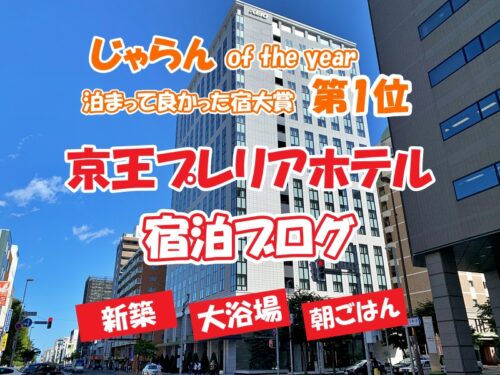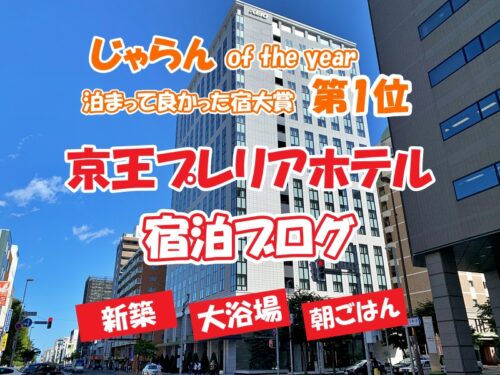2023年版全国旅行支援、4月以降も継続することが決定していますが、その方法は都道府県によってまちまち。北海道は、3月31日で終了する予定だった全国旅行支援を延長するという、一番わかりやすい方法で4月以降の宿泊についての割引を実施します。
北海道はいいですよ。食べ物はおいしいし、自然はキレイだし、スキー・スノボはできるし、イルミネーションはキレイだし…


きっと素敵な思い出になると思います。
コロナ支援事業はこれが最後でしょう。最後のお得キャンペーンを使って、キレイな北海道、美味しい北海道へ出かけましょう。
〜全国旅行支援は終了しました〜
〜札幌のホテルに全部泊まってみた〜
-


 三井ガーデンホテル札幌の宿泊ブログ|三井ガーデンホテル札幌「ウエスト」との違いは?
三井ガーデンホテル札幌の宿泊ブログ|三井ガーデンホテル札幌「ウエスト」との違いは? -


 JRタワーホテル日航札幌の宿泊ブログ|朝食美味し過ぎ!駅直結でキレイ!は本当か?
JRタワーホテル日航札幌の宿泊ブログ|朝食美味し過ぎ!駅直結でキレイ!は本当か? -


 ソラリア西鉄ホテル札幌|ブログ|新築・駅近・いくら食べ放題の朝食バイキング・大浴場
ソラリア西鉄ホテル札幌|ブログ|新築・駅近・いくら食べ放題の朝食バイキング・大浴場 -


 宿泊ブログ|ホテルマイステイズ札幌駅北口に泊まってみた・・・(ーー;)
宿泊ブログ|ホテルマイステイズ札幌駅北口に泊まってみた・・・(ーー;) -


 京王プレリアホテル札幌宿泊ブログ|じゃらん北海道No1ホテルはやっぱり凄かった
京王プレリアホテル札幌宿泊ブログ|じゃらん北海道No1ホテルはやっぱり凄かった -


 いくらかけ放題?ホテルアベスト札幌に泊まって朝食バイキングを食べてみた
いくらかけ放題?ホテルアベスト札幌に泊まって朝食バイキングを食べてみた -


 Agoda(アゴダ)のホテル予約方法をわかりやく解説します
Agoda(アゴダ)のホテル予約方法をわかりやく解説します -


 ホテルJALシティ札幌中島公園に泊まってみた!朝食バイキング&大浴場ってどんな感じ?
ホテルJALシティ札幌中島公園に泊まってみた!朝食バイキング&大浴場ってどんな感じ? -


 ベッセルイン札幌中島公園宿泊レビュー|朝食イクラ食べ放題に「コスパ良過ぎ」「夢が叶った」の声続々
ベッセルイン札幌中島公園宿泊レビュー|朝食イクラ食べ放題に「コスパ良過ぎ」「夢が叶った」の声続々 -


 ニューオータニイン札幌|朝食バイキングはめっちゃ美味しいんだけど…
ニューオータニイン札幌|朝食バイキングはめっちゃ美味しいんだけど… -


 朝食のおいしいホテルTOP10の常連だった【ホテル京阪札幌】は現在…
朝食のおいしいホテルTOP10の常連だった【ホテル京阪札幌】は現在… -


 札幌ビューホテル大通公園の宿泊ブログ|話題の朝食ビュッフェはどんな感じ?
札幌ビューホテル大通公園の宿泊ブログ|話題の朝食ビュッフェはどんな感じ? -


 いくら盛り放題!夜鳴きそば!大浴場!ドーミーインPREMIUM札幌の宿泊ブログ
いくら盛り放題!夜鳴きそば!大浴場!ドーミーインPREMIUM札幌の宿泊ブログ -


 【マイステイズ札幌アスペン】に泊まって朝食バイキングを食べてみた
【マイステイズ札幌アスペン】に泊まって朝食バイキングを食べてみた -


 グランドメルキュール札幌(旧ロイトン札幌)に泊まってみた!朝食はどう?部屋・ロケーション・アクセスは?
グランドメルキュール札幌(旧ロイトン札幌)に泊まってみた!朝食はどう?部屋・ロケーション・アクセスは? -


 2022年オープン!【京急EXホテル札幌】に泊まってみた|新装・札幌駅徒歩1分
2022年オープン!【京急EXホテル札幌】に泊まってみた|新装・札幌駅徒歩1分 -


 ネストホテル札幌大通宿泊ブログ|いくら付きの朝食はどうなのか?
ネストホテル札幌大通宿泊ブログ|いくら付きの朝食はどうなのか? -


 札幌プリンスホテル宿泊ブログ|総合力高し!温泉・朝食・ホテルサービスが心地いい
札幌プリンスホテル宿泊ブログ|総合力高し!温泉・朝食・ホテルサービスが心地いい -


 ベッセルホテルカンパーナすすきの営業再開!コロナ後の朝食メニューをレポート
ベッセルホテルカンパーナすすきの営業再開!コロナ後の朝食メニューをレポート -


 札幌で一番おしゃれなホテル【クロスホテル札幌】の朝食と大浴場はどんな感じか?
札幌で一番おしゃれなホテル【クロスホテル札幌】の朝食と大浴場はどんな感じか? -


 北海道|札幌グランドホテルってどう?人気の朝食バイキングはどんな感じ?
北海道|札幌グランドホテルってどう?人気の朝食バイキングはどんな感じ? -


 プレミアホテルCABIN札幌に泊まってみた|温泉・朝食・部屋の感じはどうなの?
プレミアホテルCABIN札幌に泊まってみた|温泉・朝食・部屋の感じはどうなの? -


 【札幌】朝食が豪華すぎ!SNSで話題のセンチュリーロイヤルホテルの実泊レビュー
【札幌】朝食が豪華すぎ!SNSで話題のセンチュリーロイヤルホテルの実泊レビュー -


 ホテルグレイスリー札幌|札幌駅至近&いくらかけ放題!じゃらんアワード北海道3位の実力やいかに?
ホテルグレイスリー札幌|札幌駅至近&いくらかけ放題!じゃらんアワード北海道3位の実力やいかに?
北海道の全国旅行支援の概要
2023年の全国旅行支援は4月1日以降もこれまでと同じ条件で延長しています。
全国旅行支援
割引内容:
支援内容は、①旅行代金の割引と②地域クーポンの配布です。
①旅行代金の割引
- ホテルだけの場合:1泊につき1人3,000円の割引
- パッケージツアー(ホテル+航空券or新幹線)の場合:1泊つき1人5,000円の割引
※ 宿泊料金または旅行代金の20%が上限
② 地域クーポン
1泊につき平日2,000円分・休日1,000円分の「地域クーポン」がもらえます。
※ 地域クーポンというのは北海道内のお店やレストランで使える金券です。宿泊するホテルのフロントで貰えます。
対象期間:〜2023年7月14日(GW4/29〜5/7は除く)
利用条件:
3回のワクチン接種証明が必要(ワクチン未接種の場合はPCR検査等の陰性証明)
※ 旅行代金の割引を受け、クーポン券を受け取るために、ホテルのチェックイン時に、接種証明と身分証の提示が必要です。(5月8日以降コロナが5類になったら変更される可能性があると言われてはいます(現時点未定))
全国旅行支援(北海道)の予約ができるサイト(4月以降)
2023年4月1日以降の北海道旅行・ホテルの全国旅行支援は2023年3月15日に開始しました。サイト別では準備が整い開始されています。現時点で全国旅行支援(4月以降)の予約受付を開始している旅行サイト(ホテル予約サイト)は以下の通りです。
6月中旬から突如として旅行支援が復活中!期間は残りわずかですが、予定が合えば、ほんとのラストチャンスです!
全国旅行支援でツアー・ホテルの予約ができるサイト(4月1日〜7月14日)
- HIS(復活中)
- JTB(復活中)
- JALパック(復活中)
- ANAスカイツアーズ(終了)
- 日本旅行(復活中)
- じゃらん(復活中)
- 楽天トラベル(復活中)
- るるぶトラベル(終了)
- 近畿日本ツーリスト(復活中)
- Yahooトラベル(復活中)
- 一休.com(復活中)
タイプ別のおすすめ予約サイト
予約サイトが多すぎて迷っちゃいますよね。
実は最近北海道に凝っていまして、北海道のホテル事情にはちょっと自信があります。
(これまで泊まったホテルのレビューはこちら。半端ないっす^^ ☞札幌のホテル情報)
これだけ泊まっているということは、それだけホテル予約サイトや旅行サイトもチェックしてきたわけでして…だいたいの相場は押さえているつもりです。なので、例えば、あくまで仮定の話しですがw、全国旅行支援で便乗値上げしてるようなサイトがあれば…透けて見えるわけですw
そして、今回、各サイトの予約方法を皆さまにお伝えするにあたって、各サイト隈なくチェックさせてもらい、いろいろと理解が進みましたので、おすすめできるサイトだけをピックアップして、タイプ別にまとめてみました。
2023年の全国旅行支援は、ホテル予約サイト(じゃらん、楽天トラベル、Yahoo!じゃぱん、一休、るるぶ等)よりも、旅行系サイト(JALパック、ANAスカイツアーズ、HIS、近畿日本ツーリスト、JTB、日本旅行等)の方が、料金もやり方もフェアです。
2023年の全国旅行支援は旅行系サイトが断然おすすめですね。
サイトの見やすさ・選びやすさが大事
ホテルの選択肢が多い方がいい
航空会社のサイトの方が安心
JALのマイルを貯めている
ANAのマイルを貯めている
JAL/ANAどちらも見てから決めたい
LCC(ピーチ・ジェットスター・スカイマーク)で行きたい
旅行代金は安い方がいい
今回はホテルだけでOK
旅行サイト・ホテル予約サイト別の予約方法
それでは、とかく行き詰まりがちな全国旅行支援の予約方法。特に割引結果がいつまでも表示されないサイトとか、何なん?って思いますよねw
自分もそんな経験があったので、一旦全部のサイトの予約方法を解剖してみました。
どこで割引クーポンをゲットするのか、どこでクーポンコードを入力するのか、どこで割引が反映されるのか、旅行サイト・ホテル予約サイトごとに、実際の画面を使って、予約の流れを解説していきたいと思います。
さらっと見ておくだけで、楽に予約できるようになると思います。
以下のリンクから利用予定の旅行サイトの予約方法へジャンプできます。
JALパックの予約方法
まずJALパックの ≫全国旅行支援特設ページ(JALパック公式)を開きます。
ステップ① 全国旅行支援ページから行き先の【北海道】を選びます。
こちらの全国旅行支援の特設ページを下へスクロールして「北海道」を選択します。
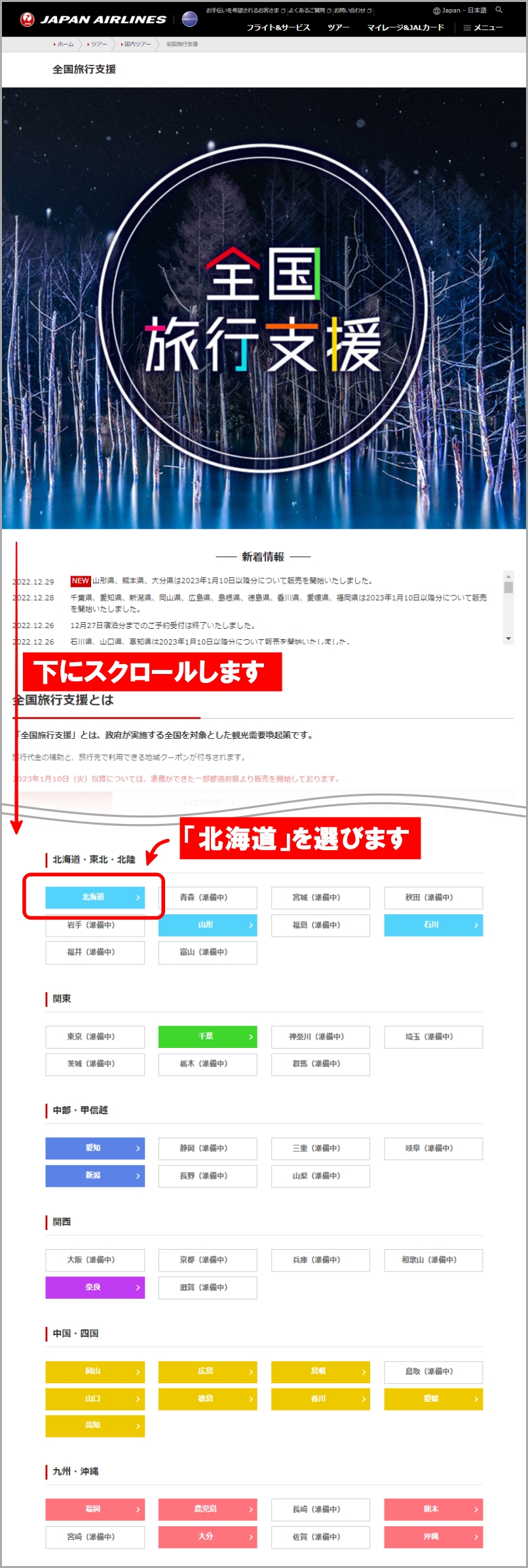
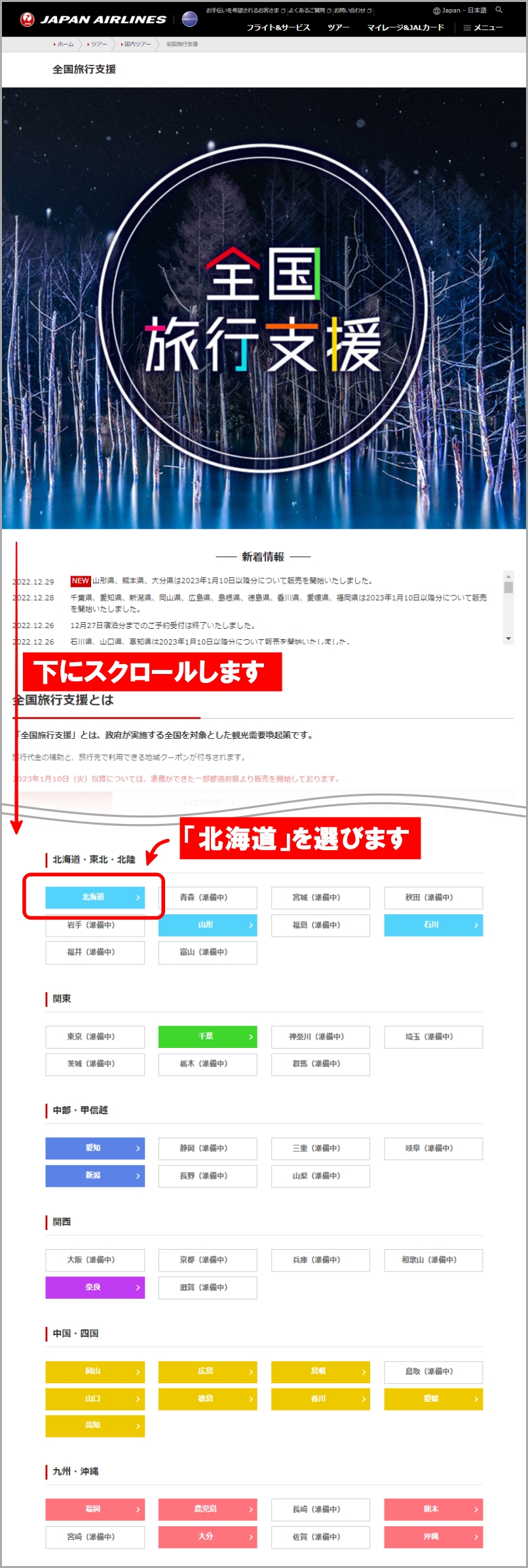
「北海道」をクリックすると、北海道版全国旅行支援「HOKKAIDO LOVE!割」のページが開きます。
ステップ② 旅行の検索条件(フライト条件(出発地、到着地、日付、人数)、 宿泊施設条件(宿泊地、泊数)入力します。
まず、開いたページを下へスクロールして、全国旅行支援の確認事項の同意欄にチェックを入れます。すると、その下に検索条件の入力画面が表示されます。
(チェックを入れる前は検索窓は表示されません)
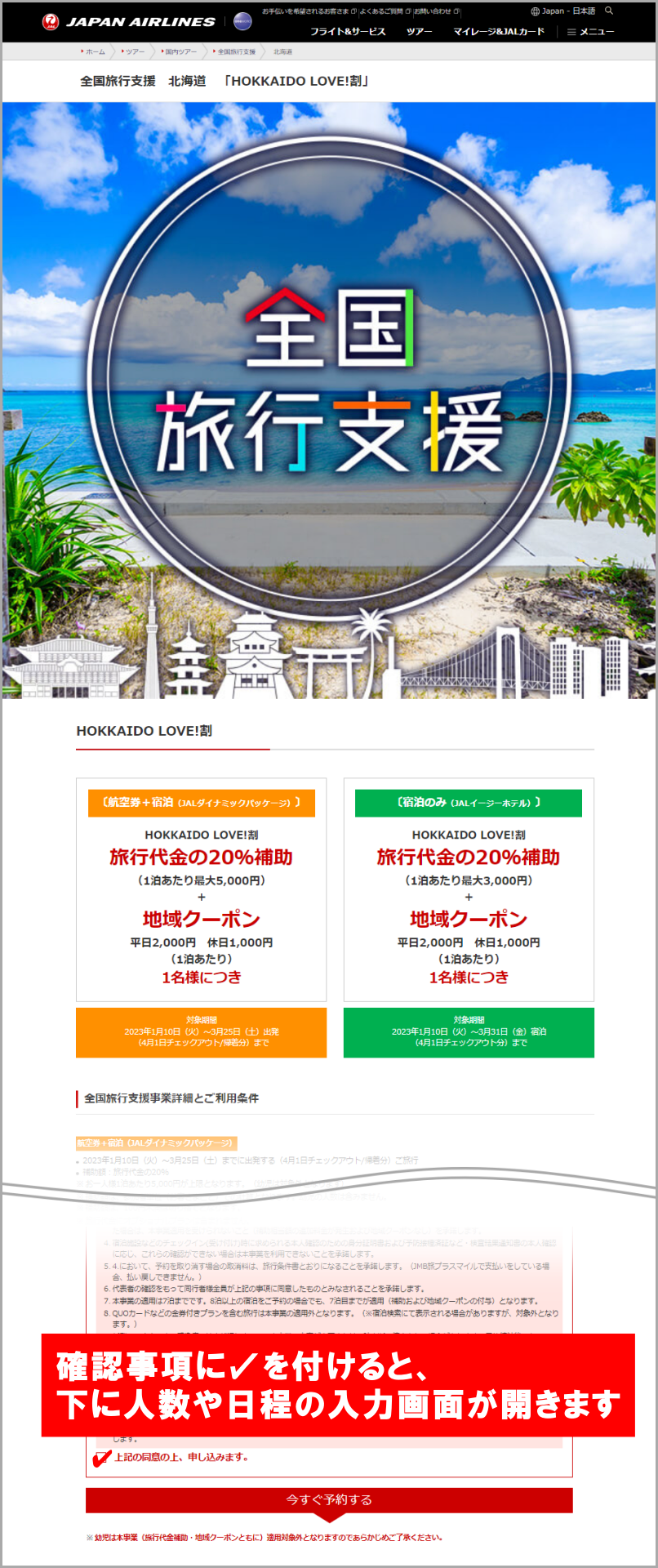
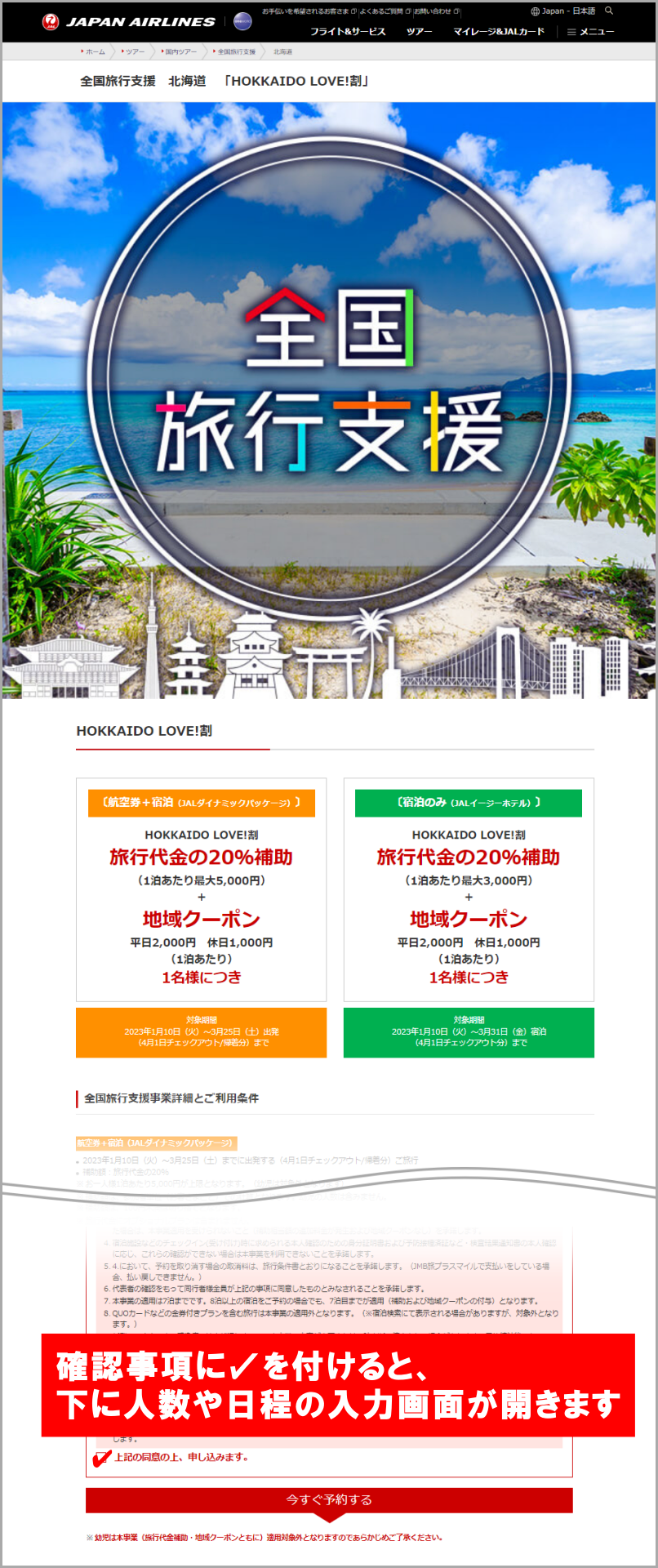
検索条件の入力欄はこんな感じです。
「フライト条件」(出発地、到着地、日付、人数)と「 宿泊施設条件」(宿泊地、泊数)を入力します。
※宿泊条件の下の「詳細設定」をクリックすると、部屋タイプ・禁煙喫煙の別・食事の有無を選択できます。
条件を入力が終わったら、その下の「検索する」をクリックします。
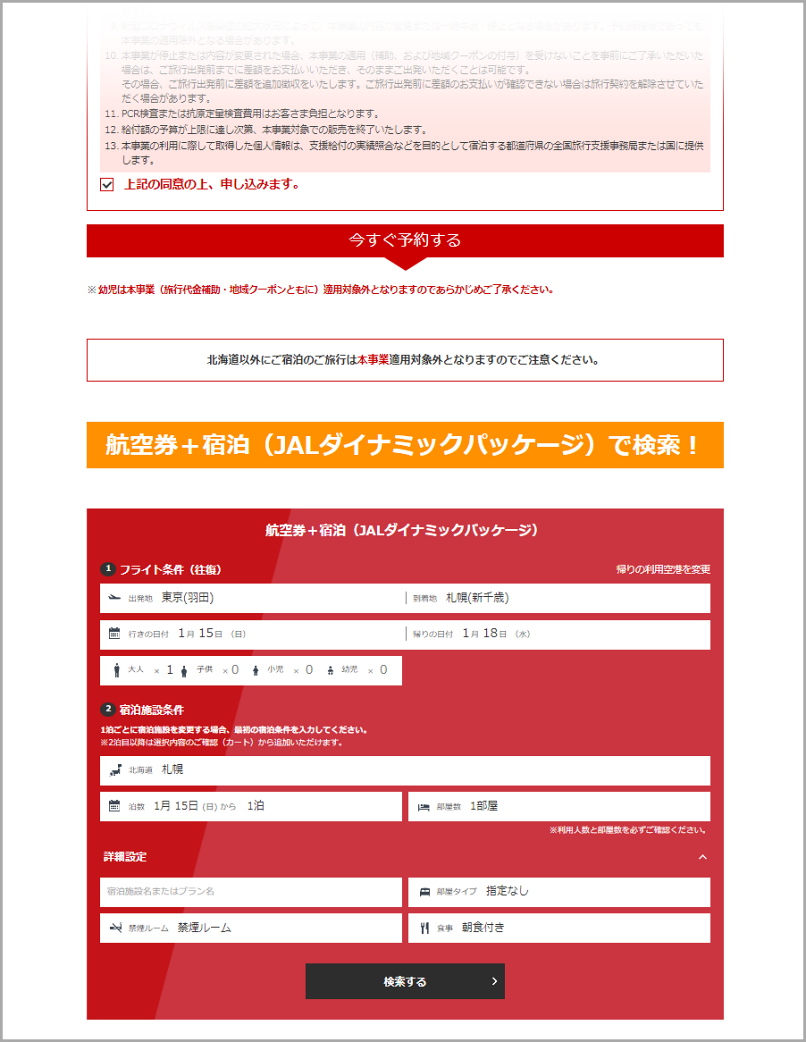
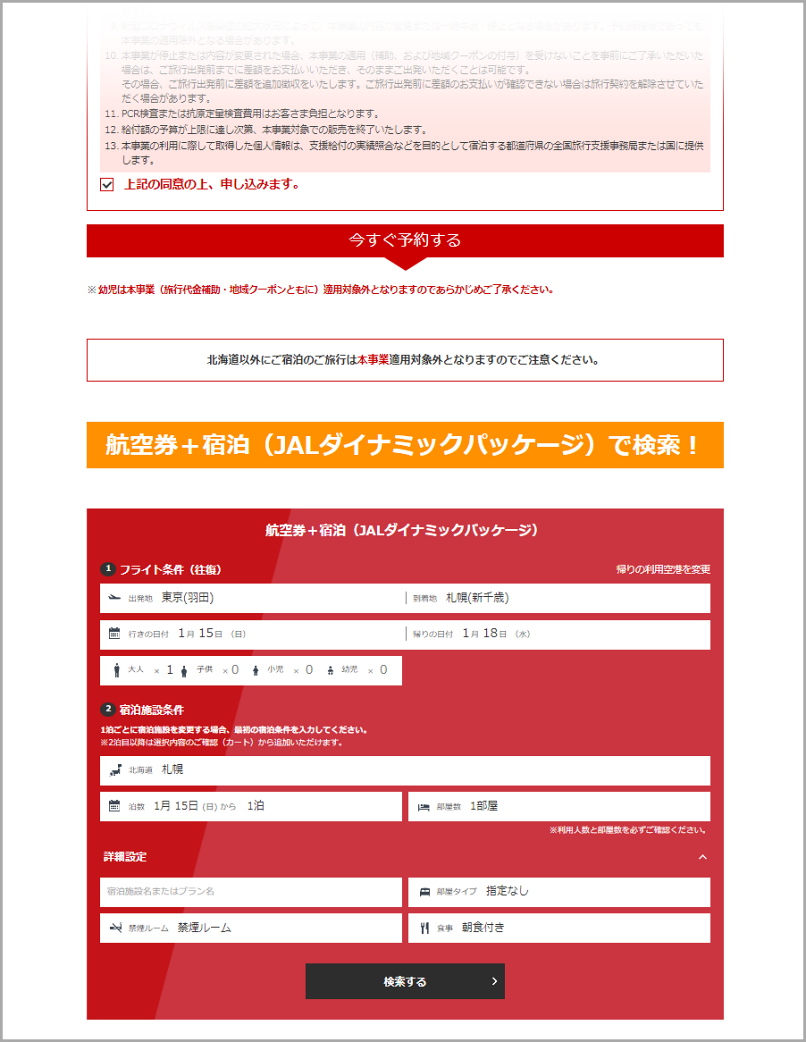
すると検索条件にあったプランが表示されます。
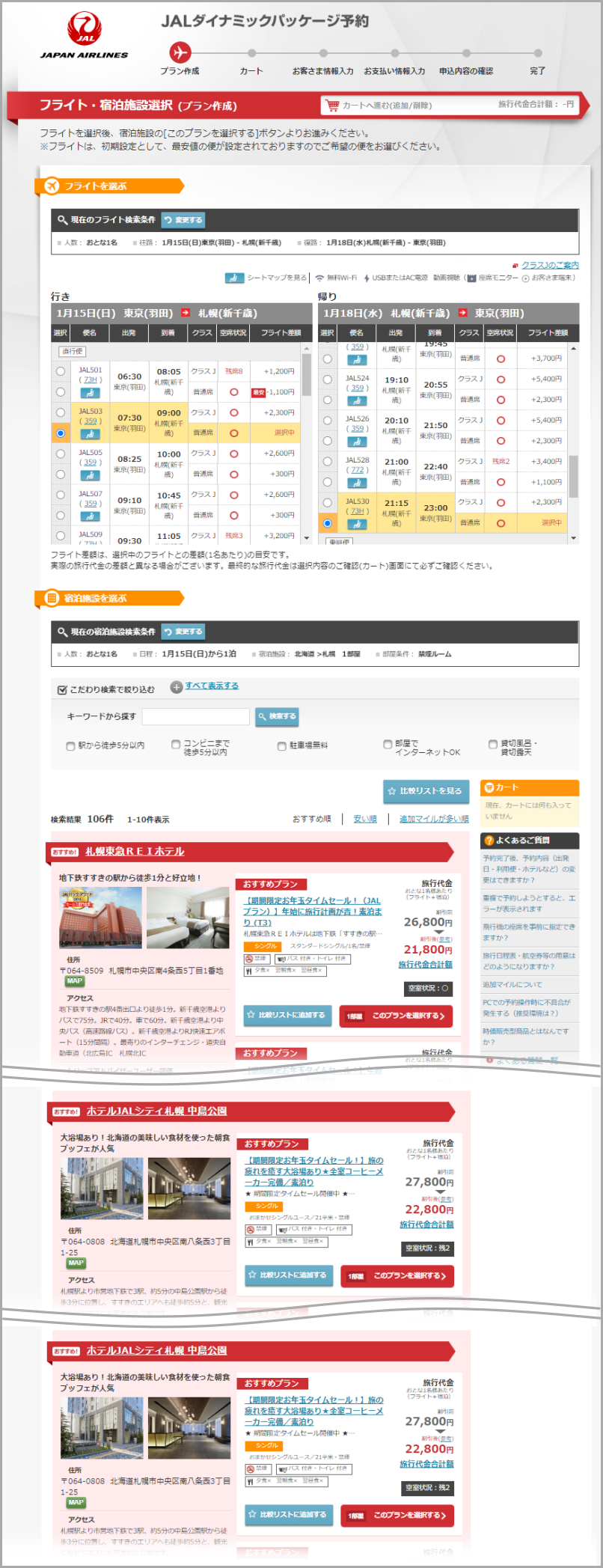
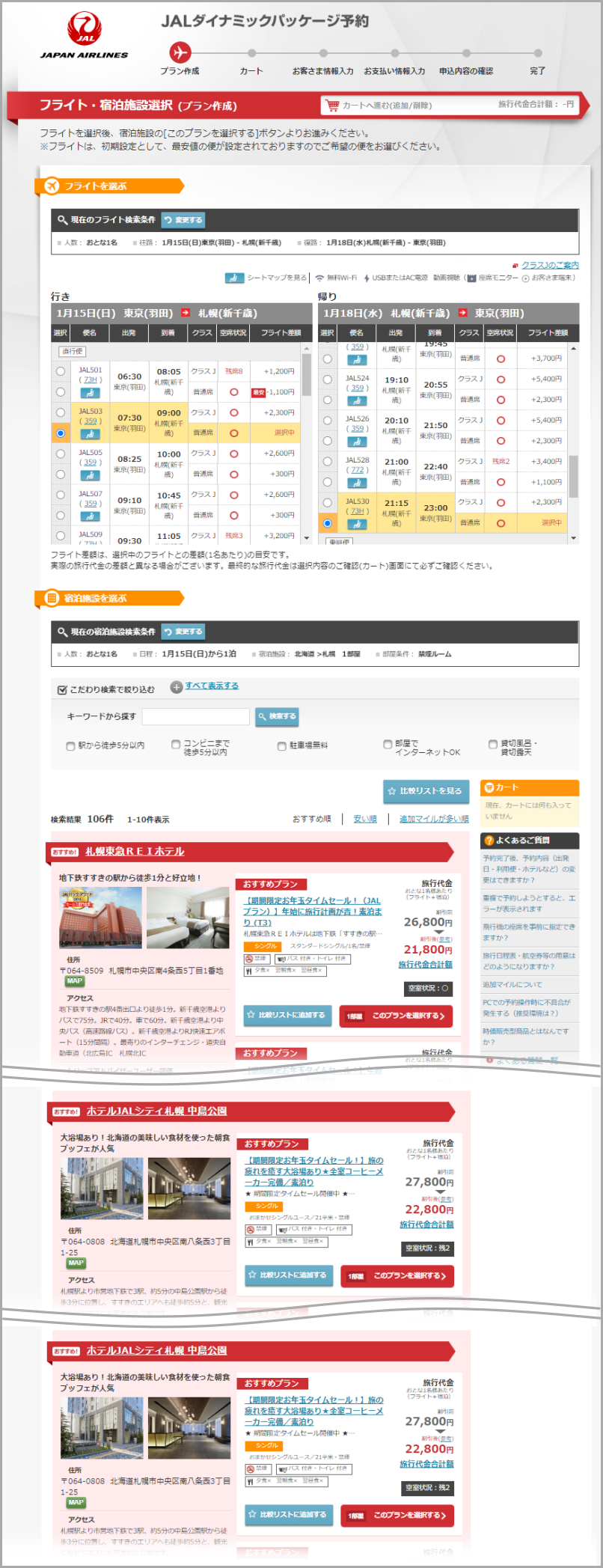
この画面では、フライト(飛行機)は最安のものが選択され、ホテルはおすすめプランから順番に表示されているので、次のステップで自分の希望にあった飛行機とホテルを選択します。
ステップ③ 飛行機の時間を選びます。
時間ごとに料金が違うので、予算に合わせて調整しましょう。
※ 時間別のフライトリストの右側には現在の料金からの±が表示されています。
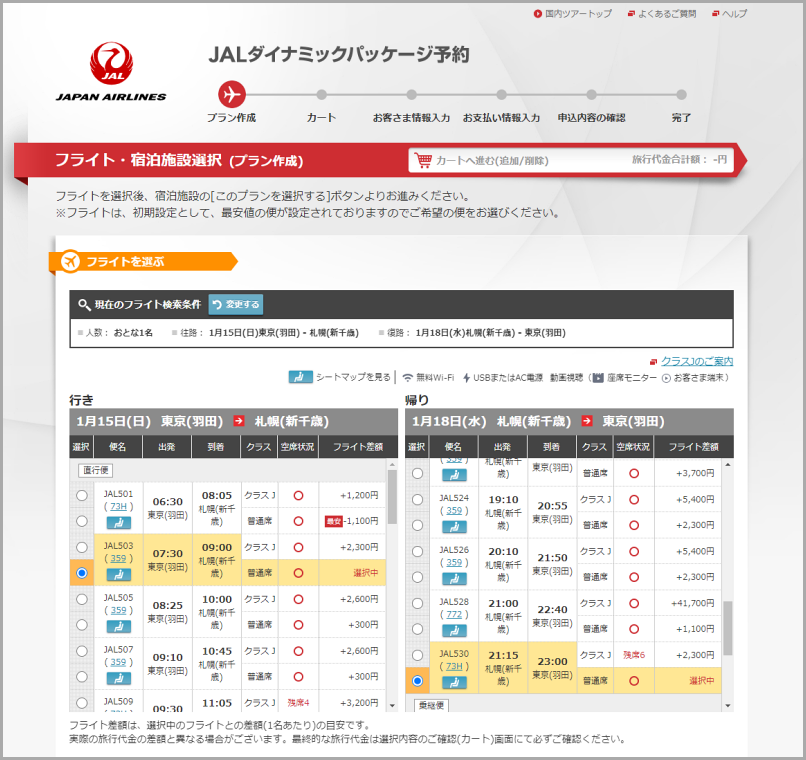
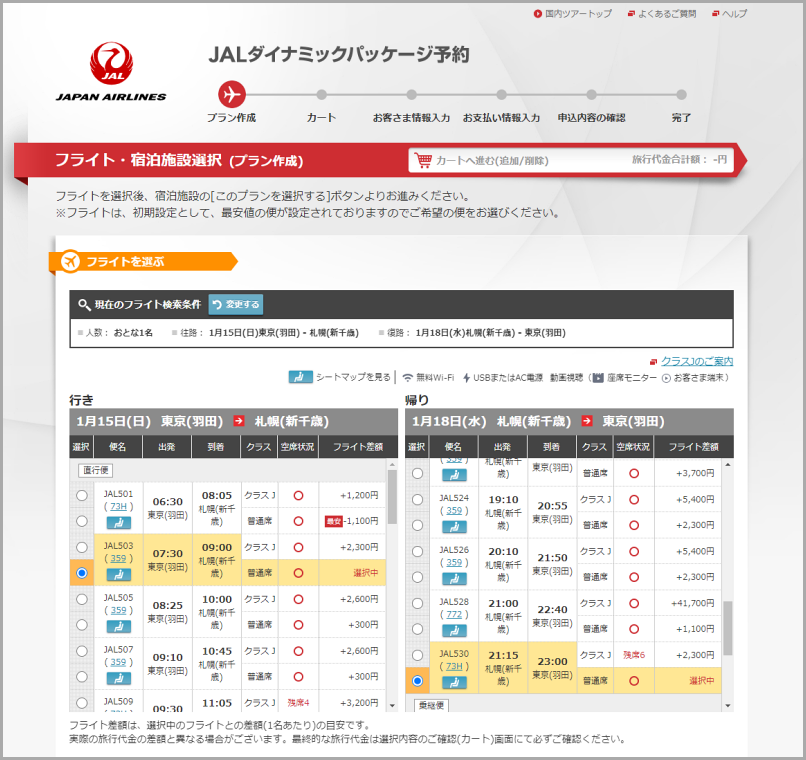
フライトを選択するたびに、その下のホテルリストに表示されているプランに、増減額が反映されます。
ステップ④ ホテルと部屋タイプ・プラン等を選びます。
フライトを選択したら、その下のホテルリストからホテルを選び、プランを選択します。
プランに表示されている金額には「全国旅行支援」の割引が自動的に反映されています。
割引は旅行金額の20%または一泊5,000円の小さい方です。
下の例だと、旅行金額67,000円×20%=13,400円と5,000円×3泊=15,000円の小さい方、つまり13,400円割引になっています。
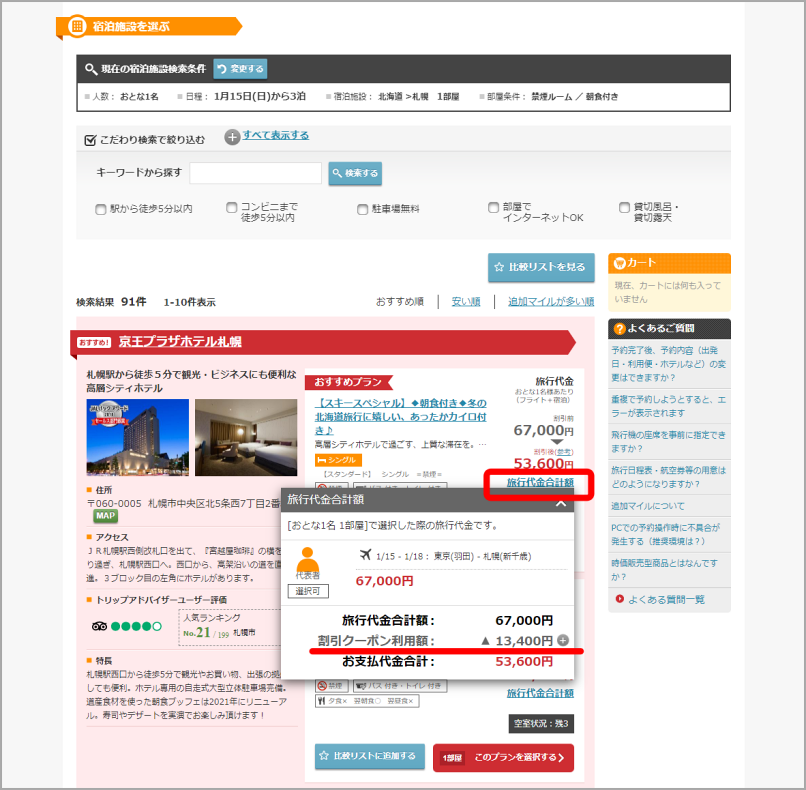
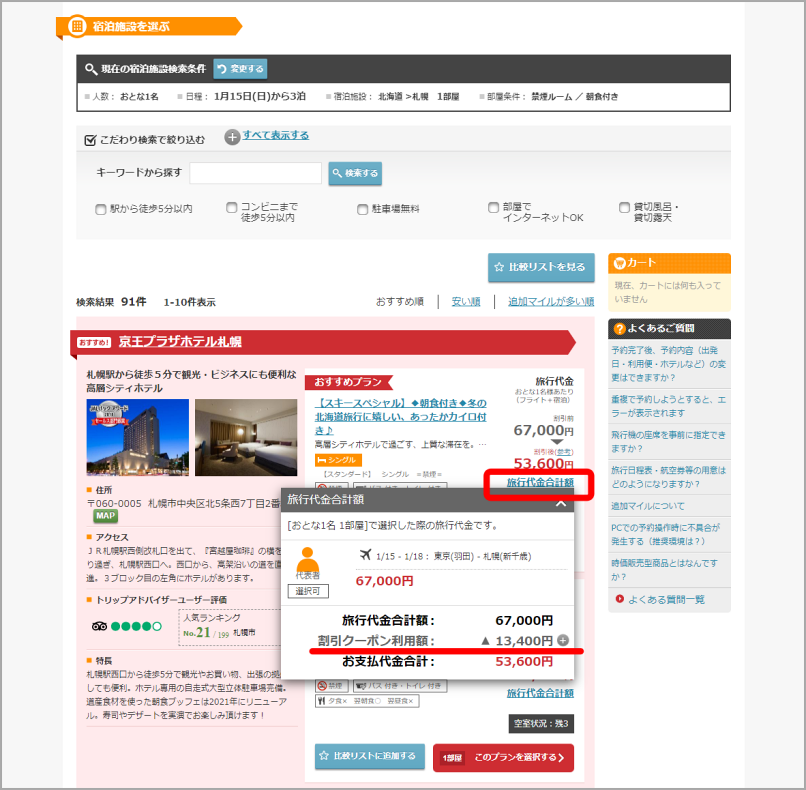
下の例では、旅行代金が75,600円×20%=15,120円と5,000円×3泊=15,000円の小さい方なので、15,000円割引になっています。
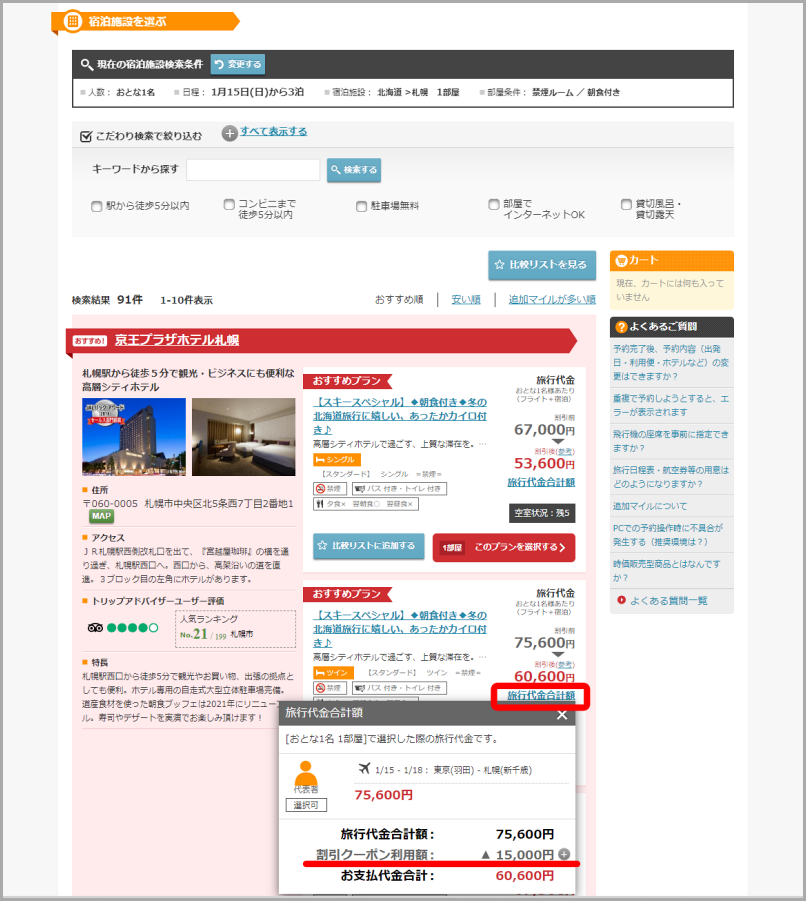
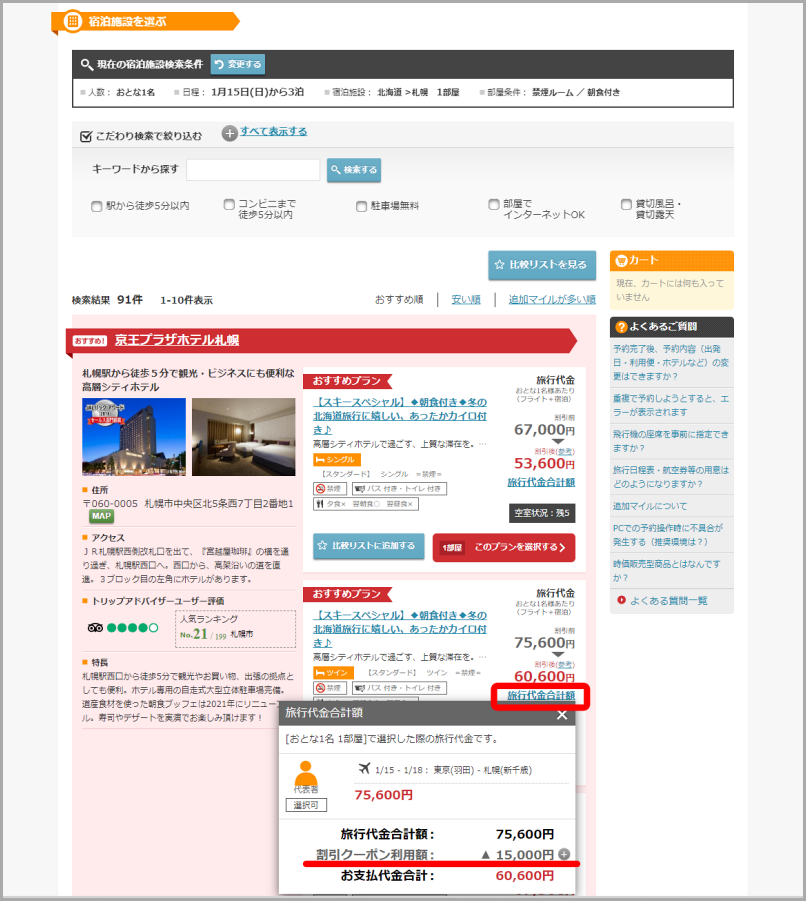
必要以上に高いプランにする必要はないですが、パックツアー(交通費+ホテル代)の場合、一泊につき25,000円以上であれば、5,000円の割引をフルで受けられることになります。
※ 全国旅行支援特設ページを介さないと全国旅行支援の割引は自動的に反映されません。もし全国旅行支援の割引が表示されない場合は、全国旅行支援特設ページ(JALパック公式)からやり直してみてください。
フライトを選び、ホテルとプランが決まったら、「このプランを選択する」をクリックします。
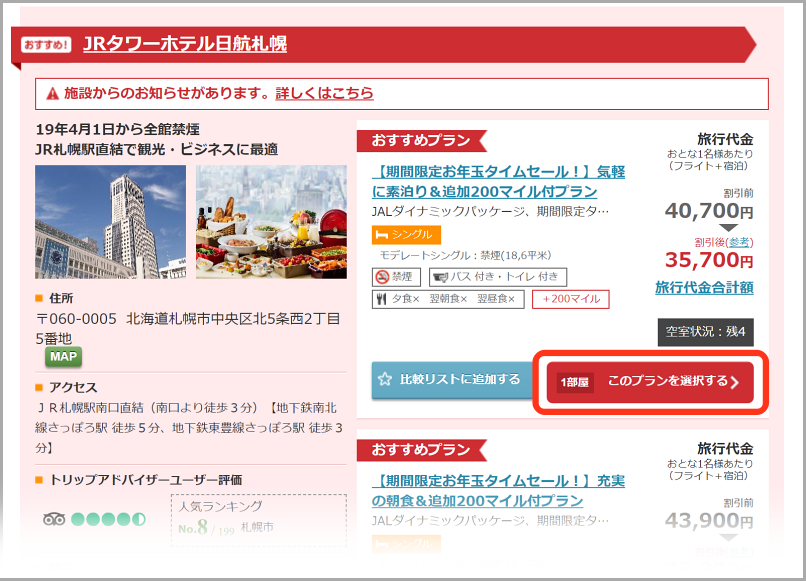
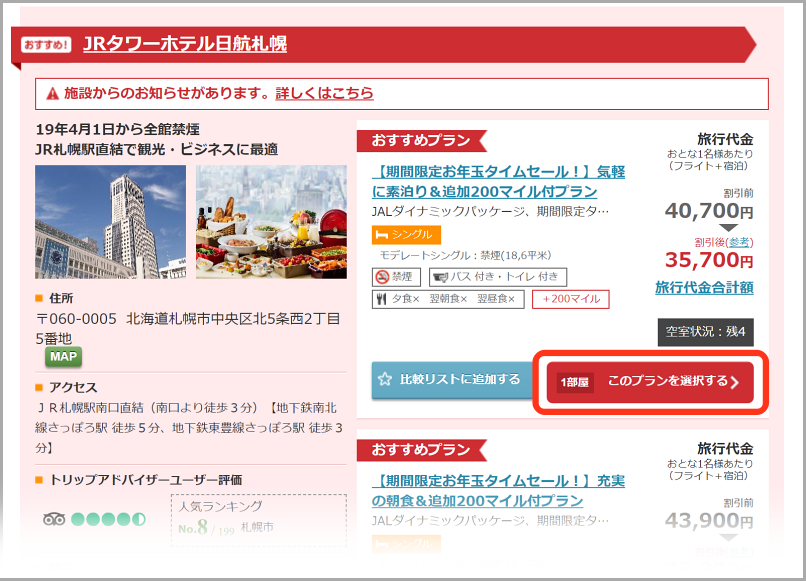
ステップ⑤ 宿泊者情報と支払情報を入力して確定します。
ステップ⑥ 予約結果は予約履歴から確認できます。
こちらが実際に予約したものです。ホテルは一泊だけですが、往復の航空券とJRタワー日航札幌の宿泊で3万6千円。安い!
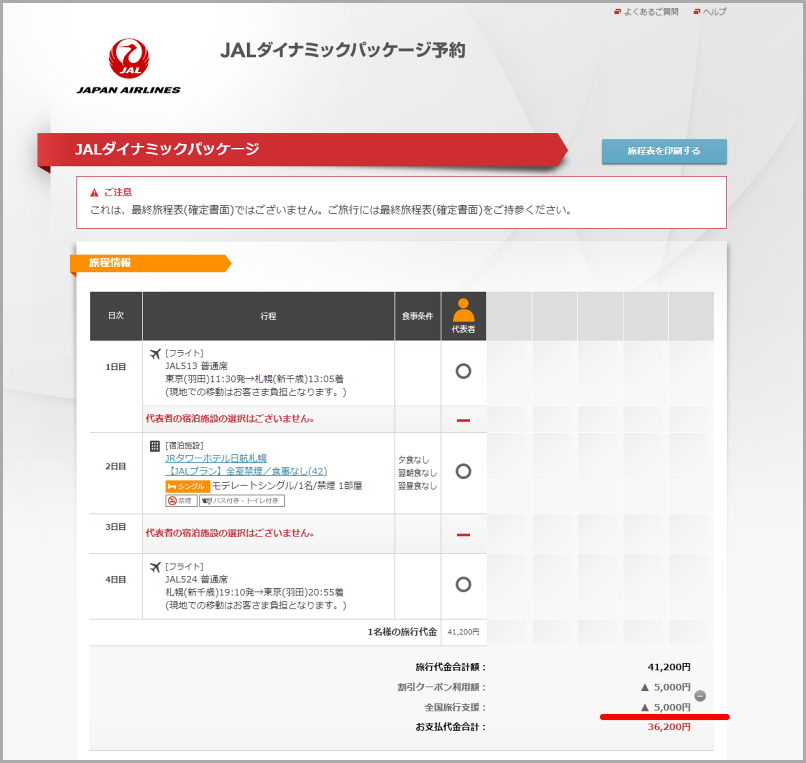
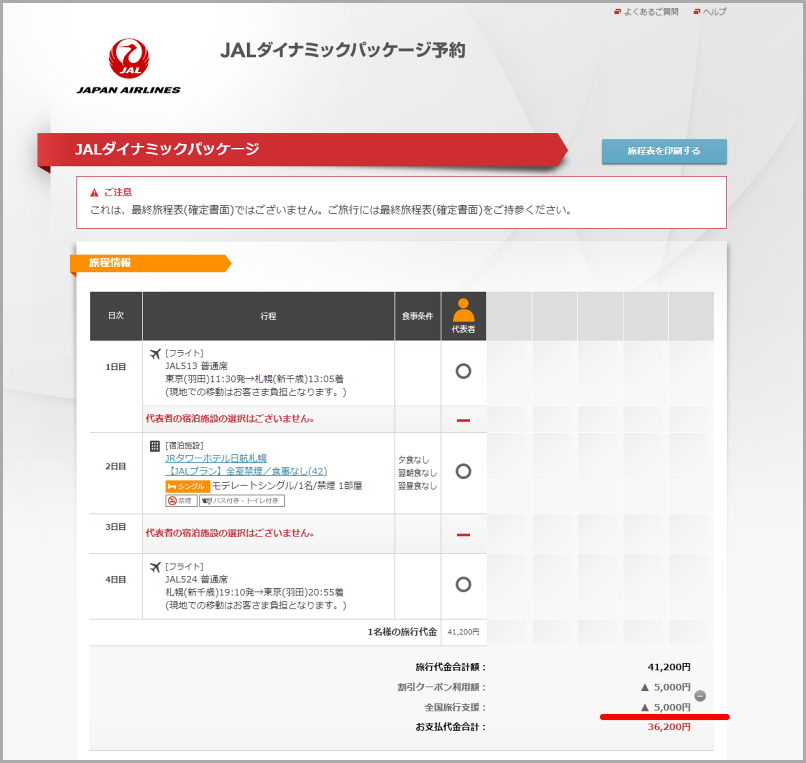
ステップ⑦ あとは旅行へ行くだけ♪
搭乗券はメールで送られてくるので、それをスマホに表示しておけば、手荷物検査も、搭乗も、全部それで通過できます。
ホテルでは名前を言うだけでOKです。チェックイン自体になにか書類の提示は要りません。
ただし、全国旅行支援で予約している場合は、フロントでワクチン接種証明と身分証明(運転免許証など)の提示が求められます。忘れると割引が受けられないので、忘れないようにしましょう。
あとは、フロントで提示される感染対策の確認書兼クーポンの受取書みたいなのにサインをすると、地域クーポンがもらえます。


2023年からは、ステイナビというアプリ(サイト)に情報を登録して使うようになりました。
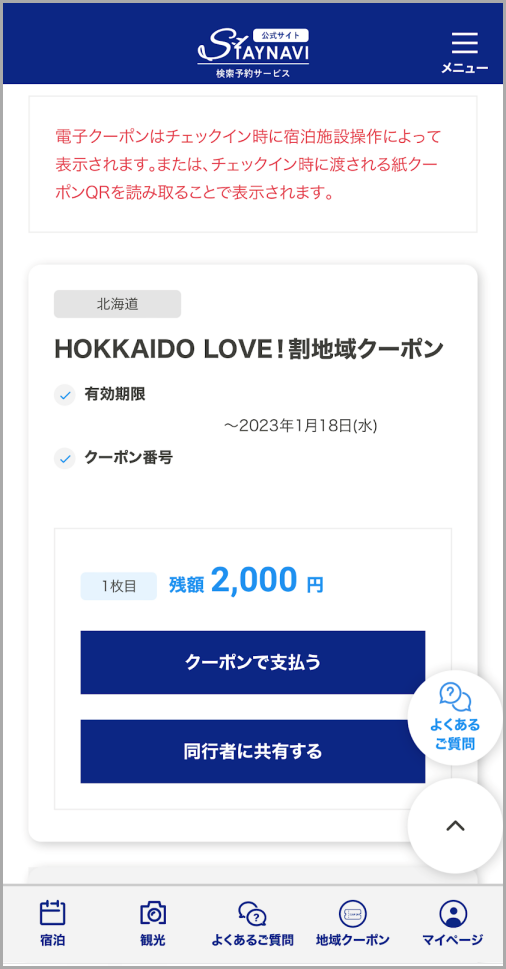
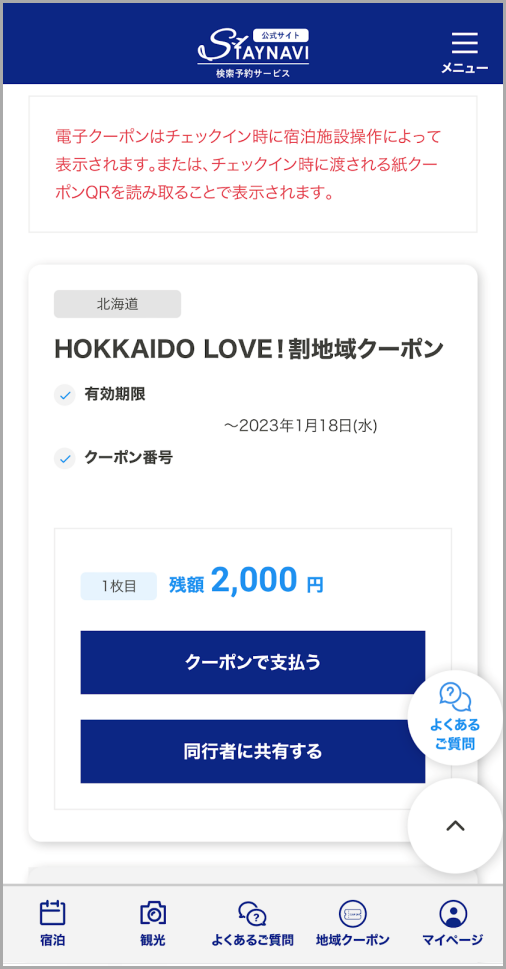
ホテルにチェックインすると、説明書きと登録用QRコードの書かれた紙がもらえます。


以前あったサッポロ割りのクーポンは札幌市内でしか使えなくてとても不便でしたが、今度のクーポンは北海道全体のクーポンなので、小樽とか千歳空港とかでも使えます。
空港で使えるのがほんとに便利です。お土産買いまくりです。今回のクーポンはかなり便利です。
ANAスカイツアーの予約方法
まず ≫全国旅行支援特設ページ(ANAスカイツアーズ公式)を開きます。
① 出発地・旅行先を選んで、全国旅行支援・北海道のツアー画面を開きます。
全国旅行支援特設ページ(ANAスカイツアーズ公式サイト)をクリックすると以下のページが開くので、「ツアー予約」をクリックするか、下へスクロールして「専用ツアー予約」にある行き先別の旅行一覧の箇所へ移動します。
「出発地」を選択して、行先別の旅行一覧から「北海道フリーチョイス(全国旅行支援)」を選び、「日数・詳細を見る」ボタンをクリックすると、日数選択が出るので、「1泊2日」「2泊3日」などから予定の旅行日数をクリックすると、次の画面(飛行機とホテルを選ぶ画面)が開きます。
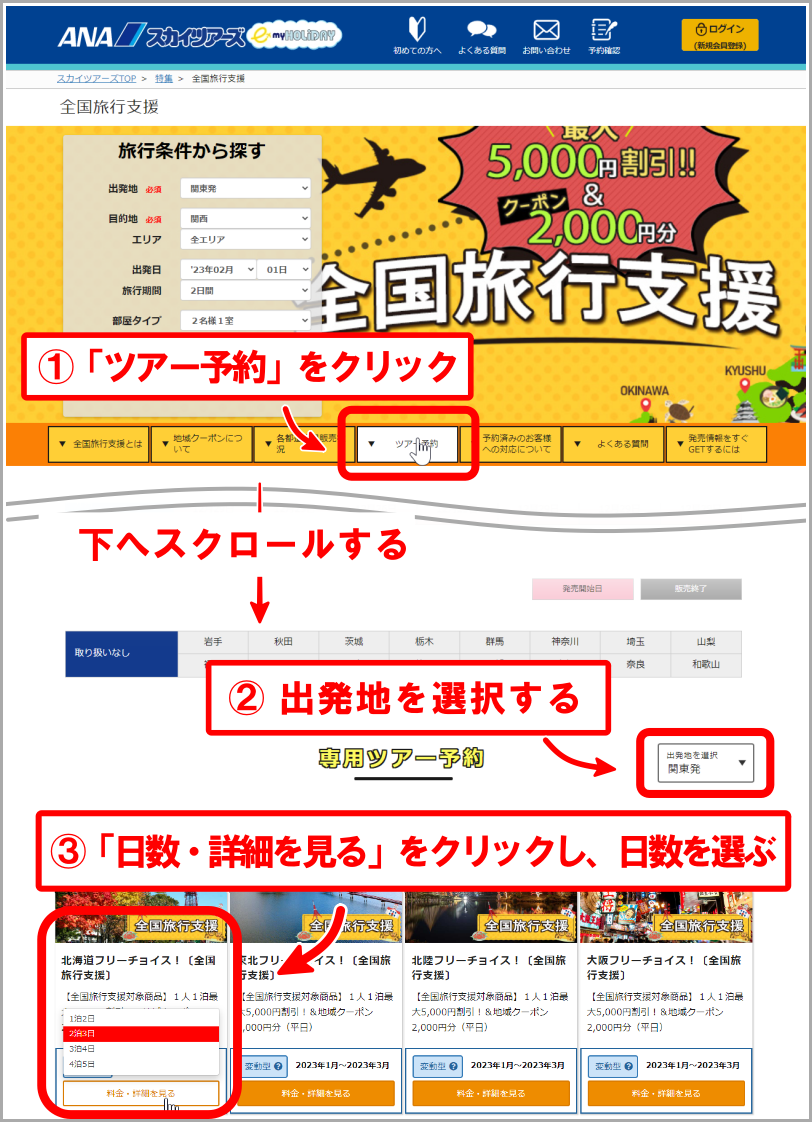
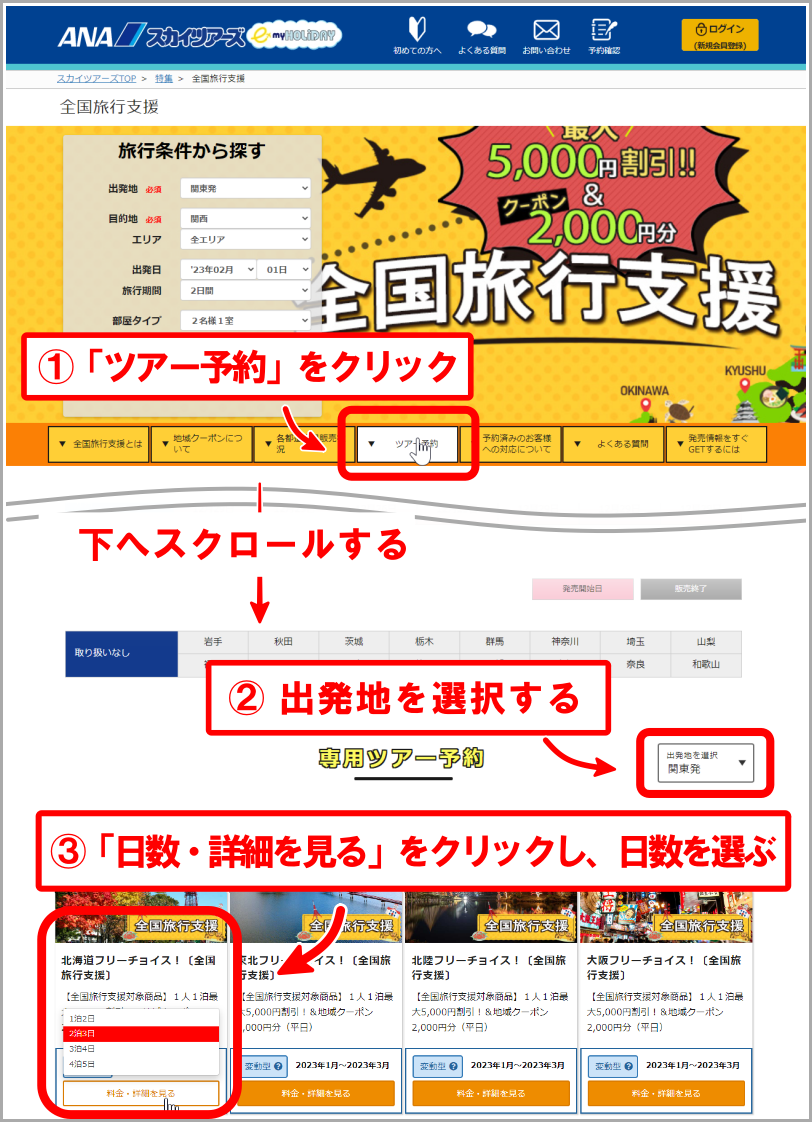
なお、具体的な日程がすでに決まっている方は、この最初の画面の左上にある検索ボックス「旅行条件から探す」に必要事項を入力して、その後の画面で「北海道フリーチョイス(全国旅行支援)」を選択しても、同じ画面(飛行機とホテルを選ぶ画面)へ移動することができます。
条件は次の次の画面(飛行機とホテルを選ぶ画面)で変更できるので、出発地と目的地(北海道)を選んでおけば(検索キーワードは全国旅行支援のままで)、あとはテキトーで大丈夫です。
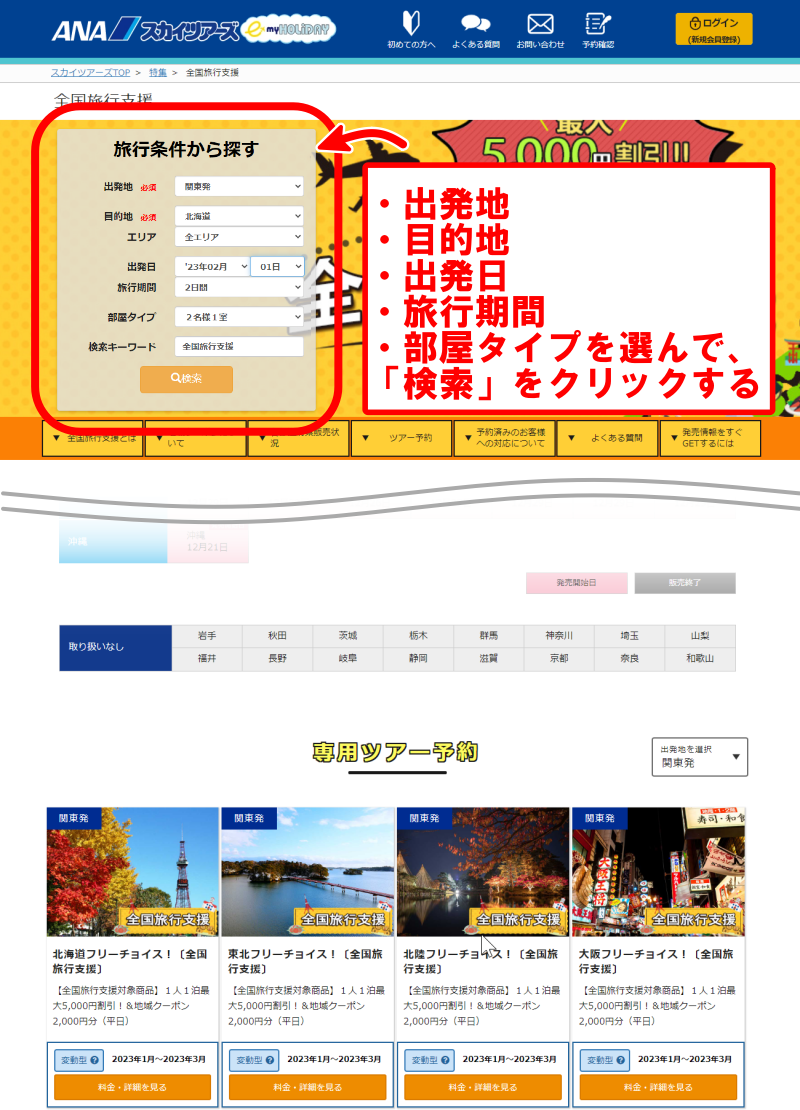
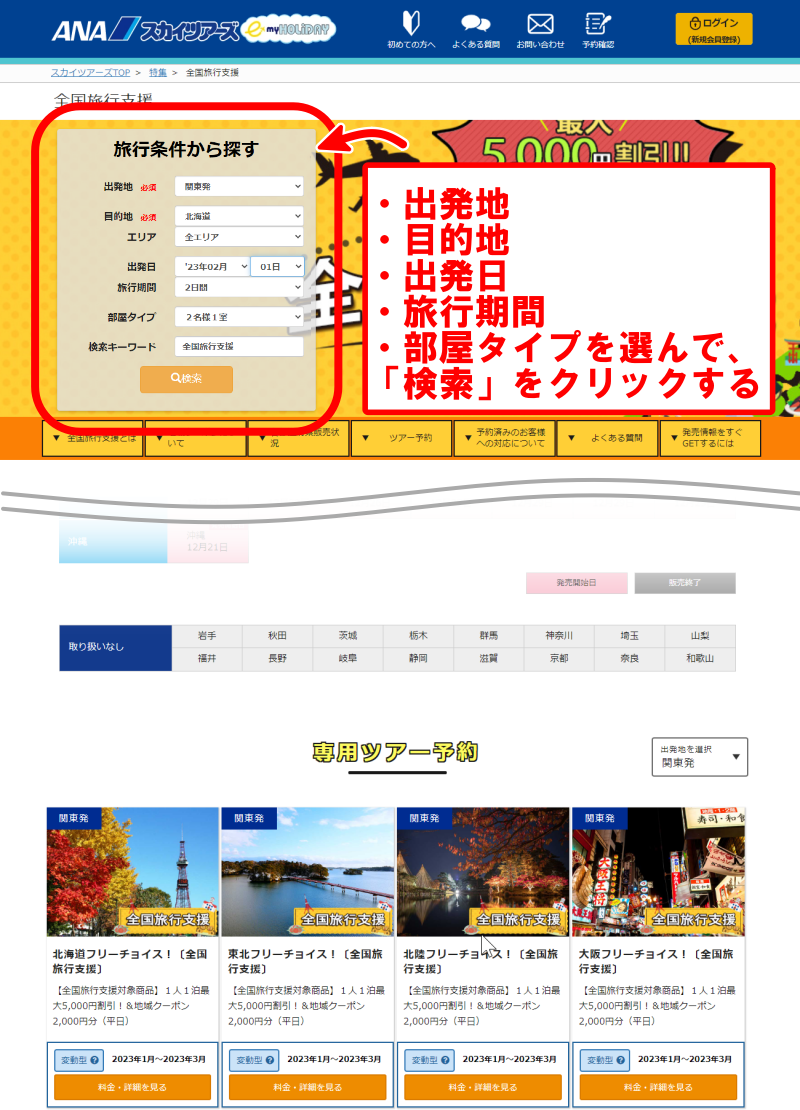
ANAのサイトは、いたるところに全国旅行支援と書かれているので安心です。
② 航空券とホテル、その他のオプションを選んで、旅行代金を確認します。
次の画面(北海道の全国旅行支援ページ)では、航空券とホテルを選びます。
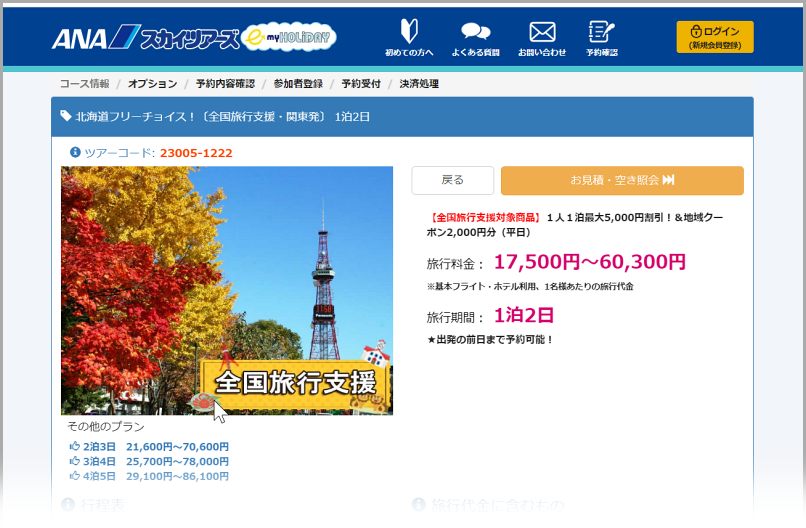
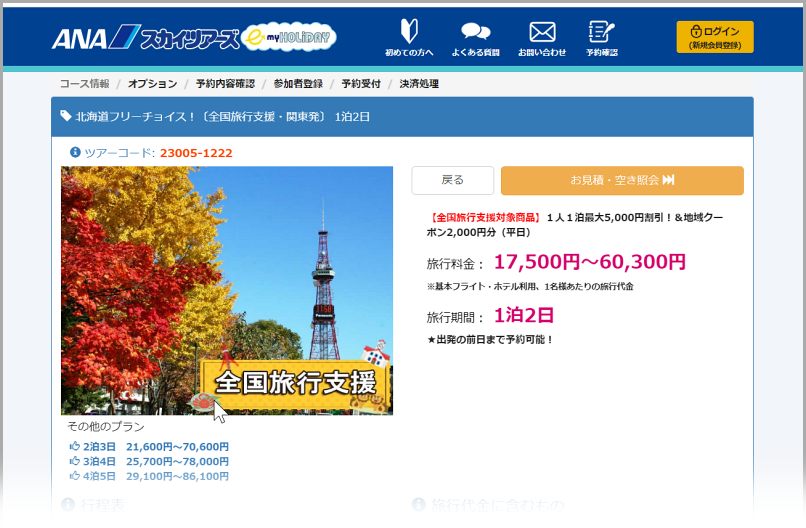
下へスクロールして、「空室照会・代金計算」の欄に、出発日・期間・部屋数・利用人数を入力(または確認)し、その下の「フライト・ホテル」を選ぶをクリックします。
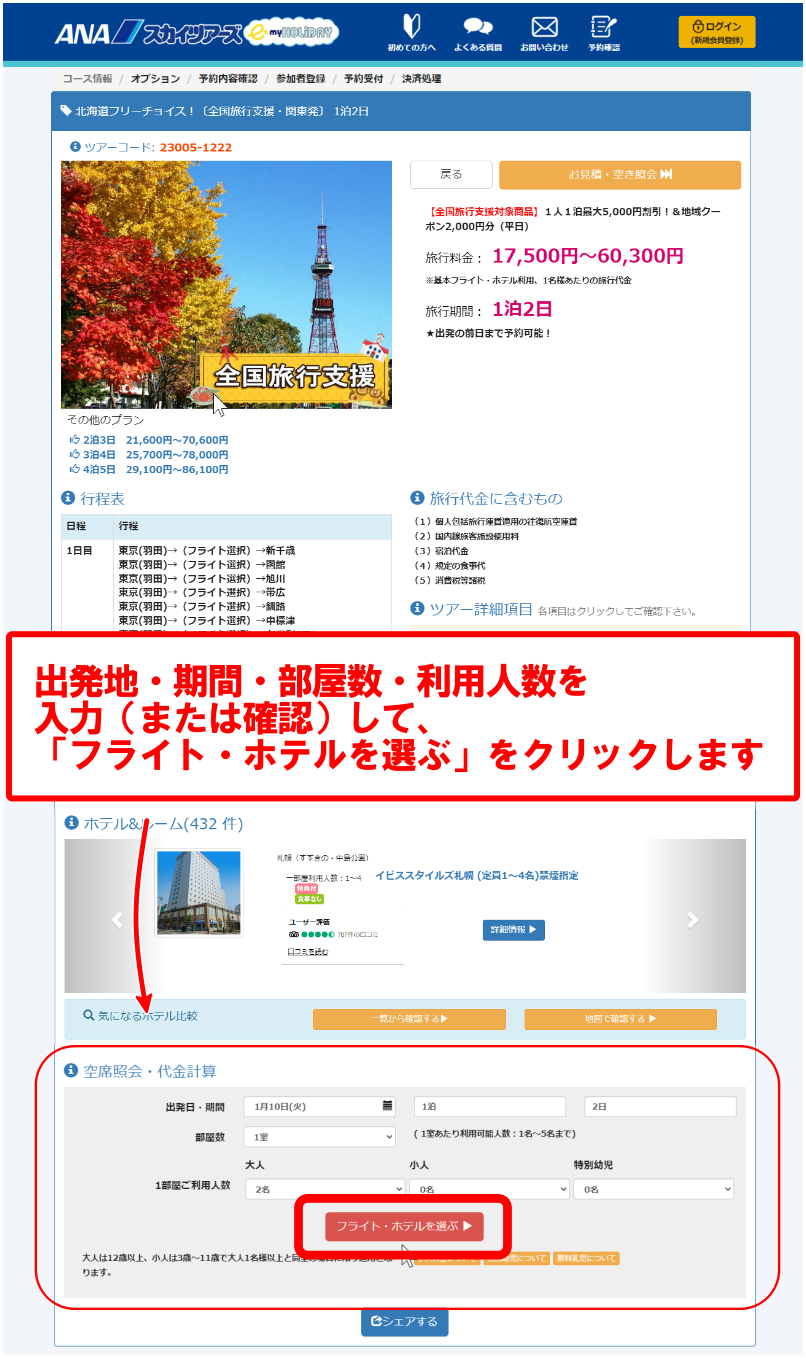
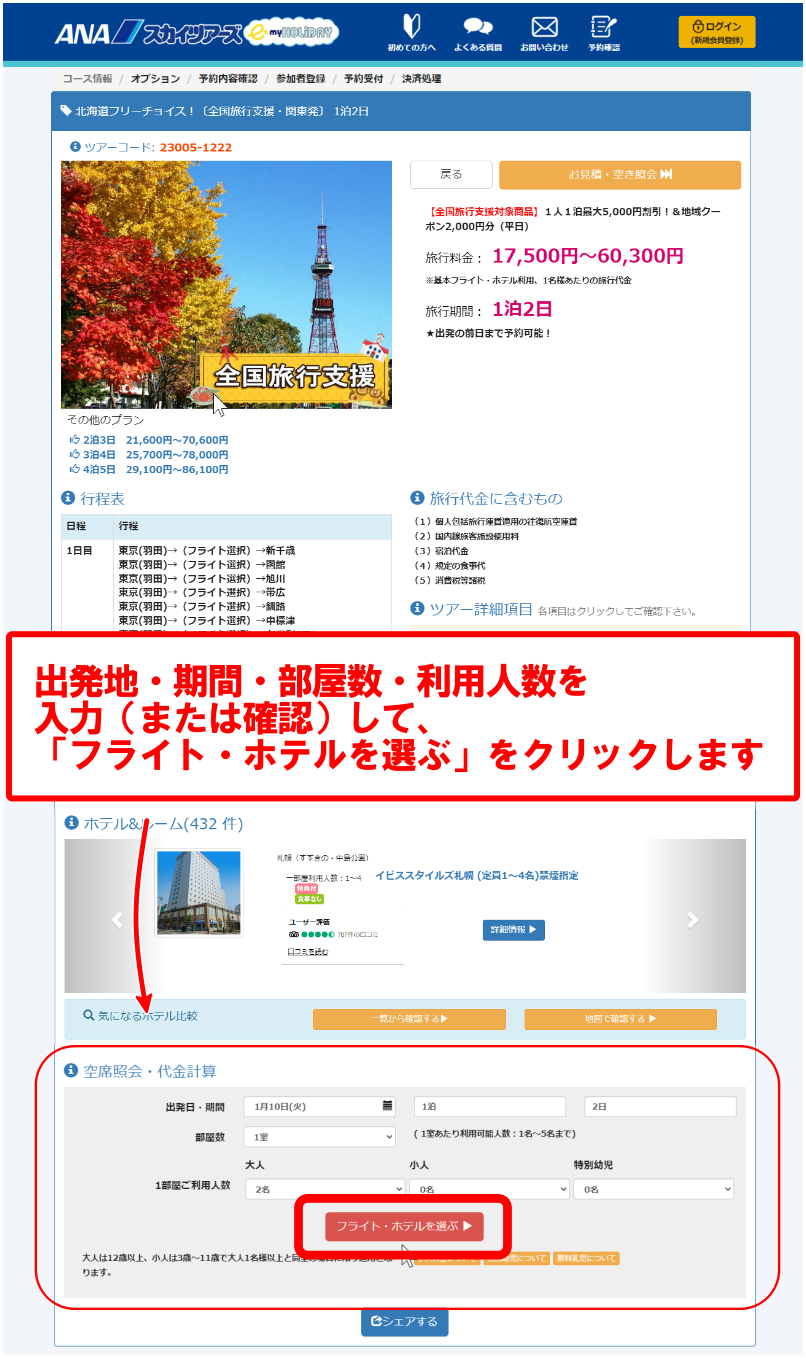
するとその下に「フライト選択」「ホテル選択」欄が表示されるので、お好きなフライトとホテルを選びましょう。
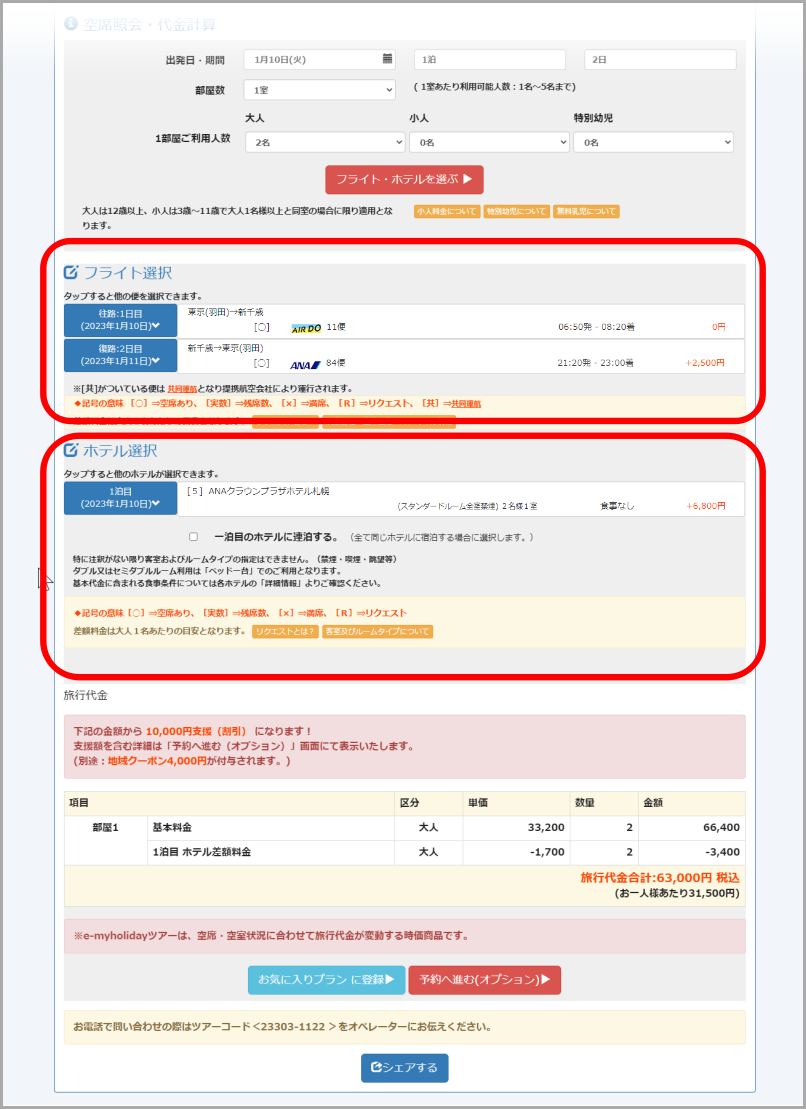
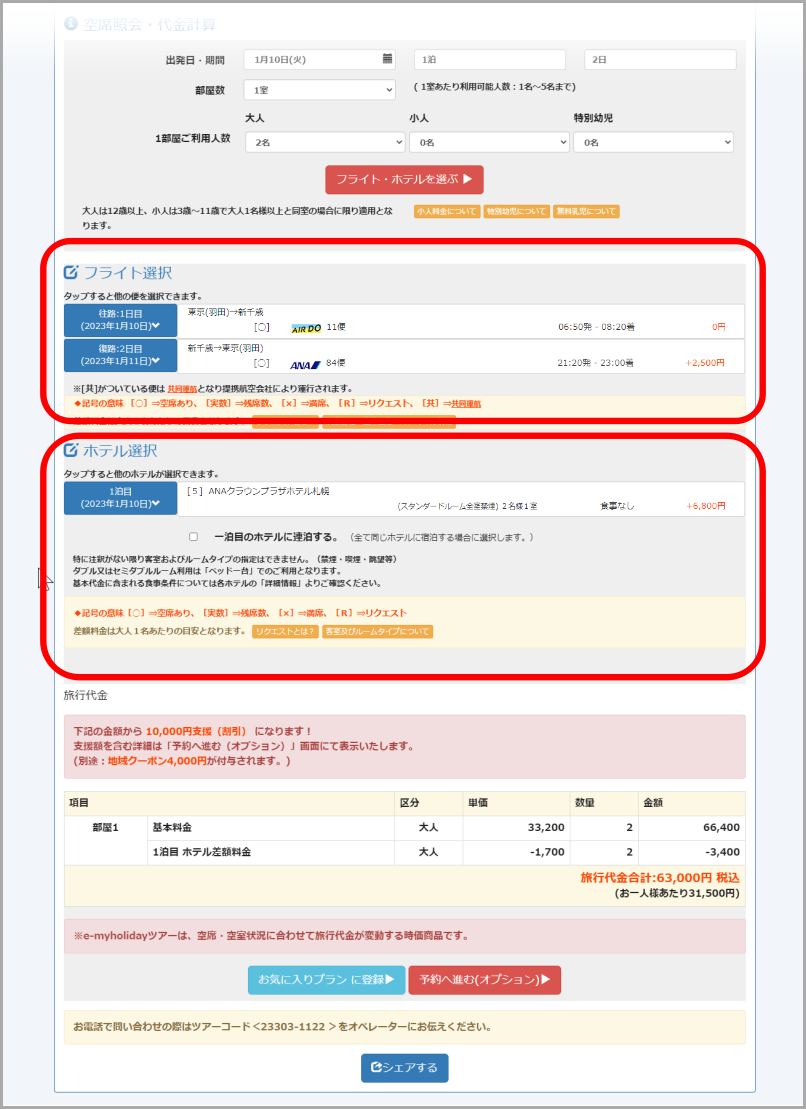
フライト選択は、先に一番上の窓で「区間」を絞ると、選びやすいです。あと、ANAのLCC・エアドゥを選ぶと安くなります。
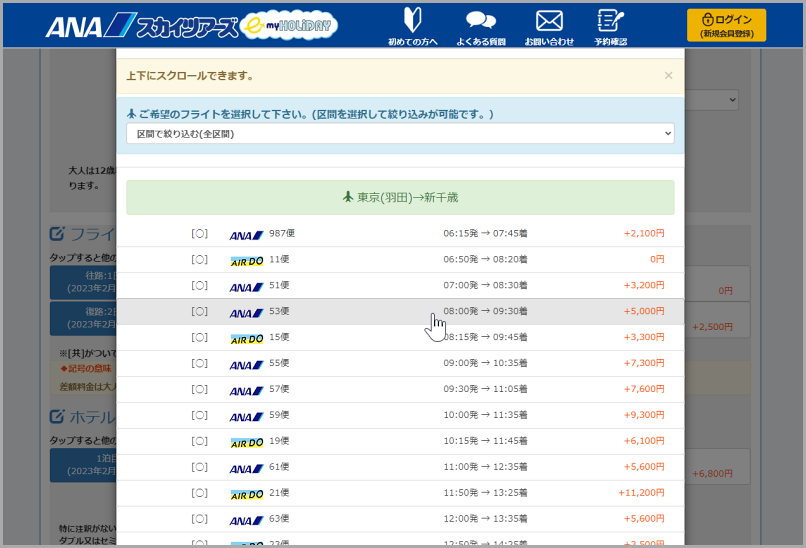
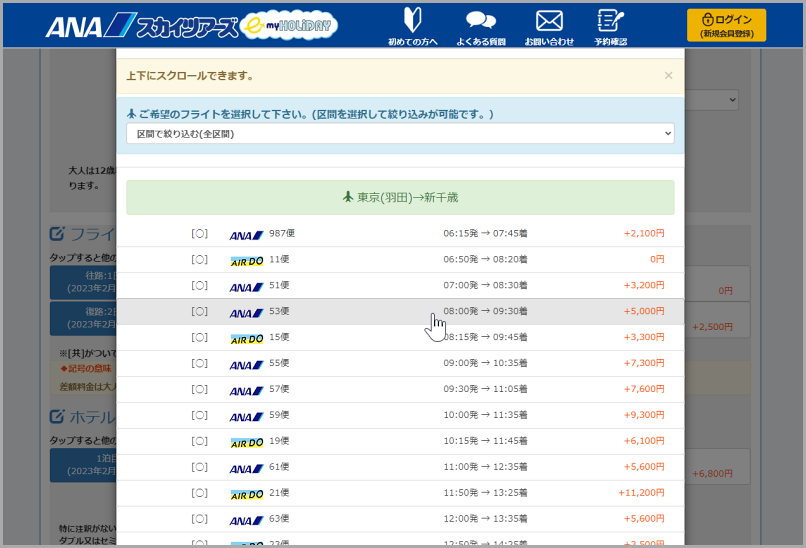
ホテル選択も、一番上の窓で「エリア」を絞ると選びやすくなります。
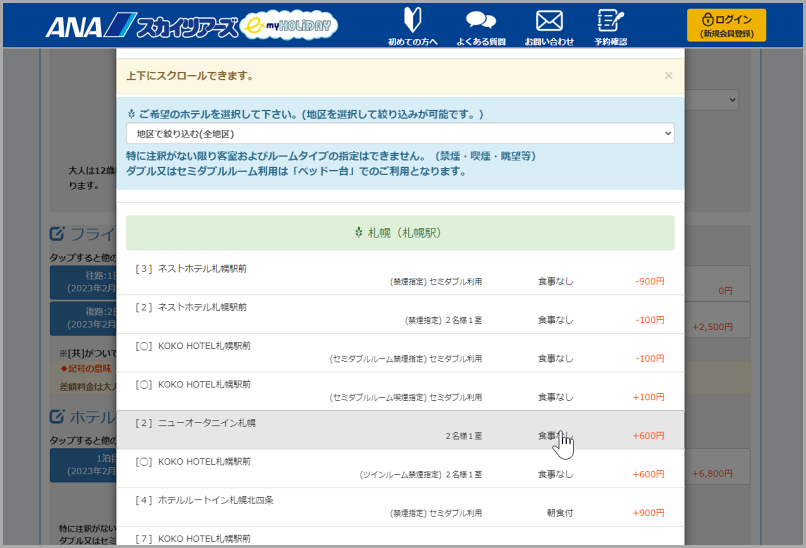
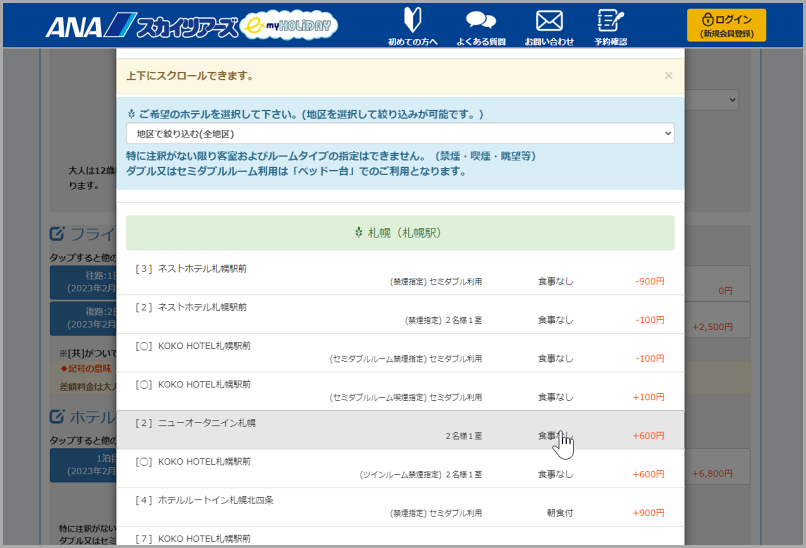
フライトとホテルを選び「旅行代金を計算する」をクリックして料金を計算します。
ここで出た金額を見て、予算も考えつつ、ホテルのグレードや飛行機の時間を調整できます。
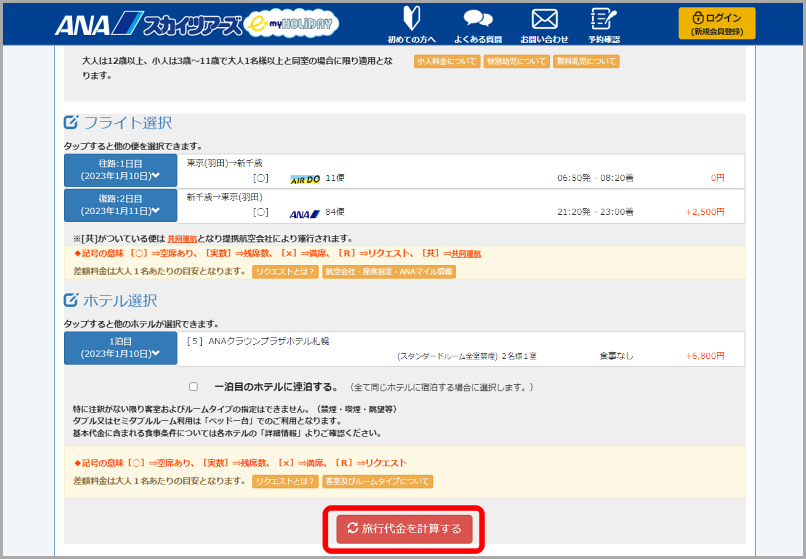
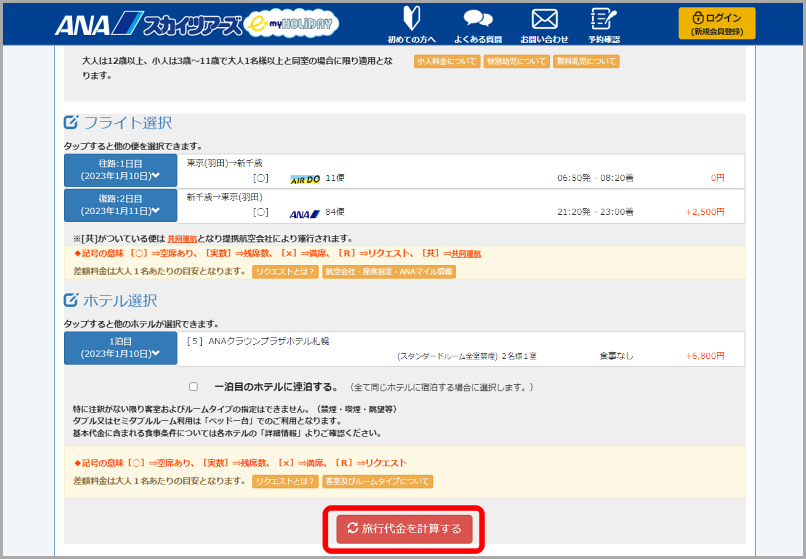
ここで表示される料金は、まだ全国旅行支援の割引適用前の金額です。
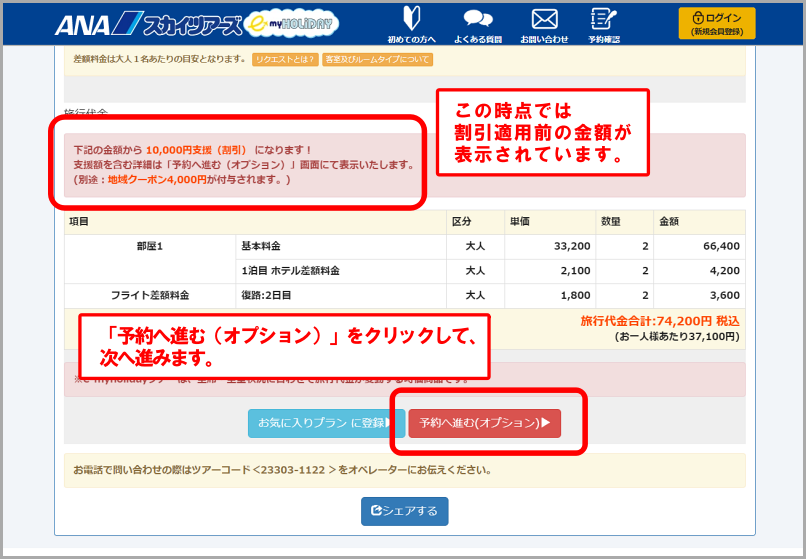
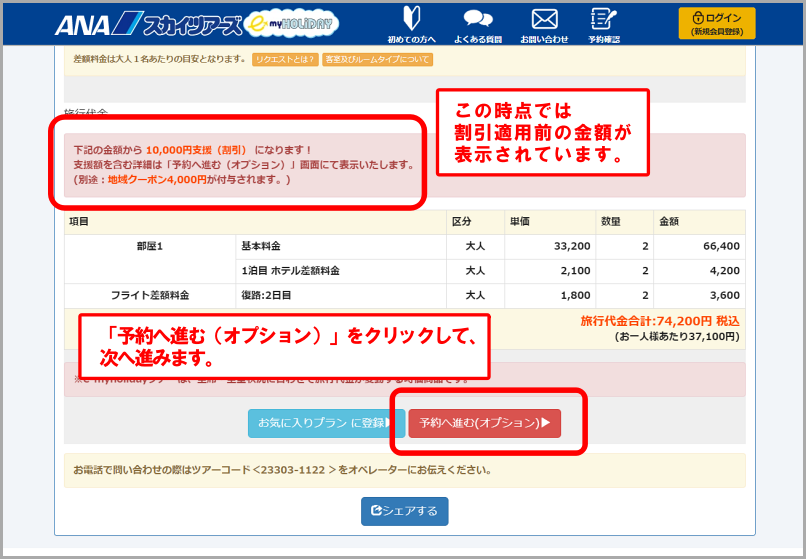
金額を確認して「予約へ進む(オプション)」をクリックして、次へ進めます。
オプションは、空港でのパーキングの利用、朝食を付けるかどうか、日程表は紙で必要かどうか、などです。
オンライン日程表割引というのがあるので、ここだけはチェックを入れておきましょう。300円割引になります。紙の日程表は要らないと思いますので。
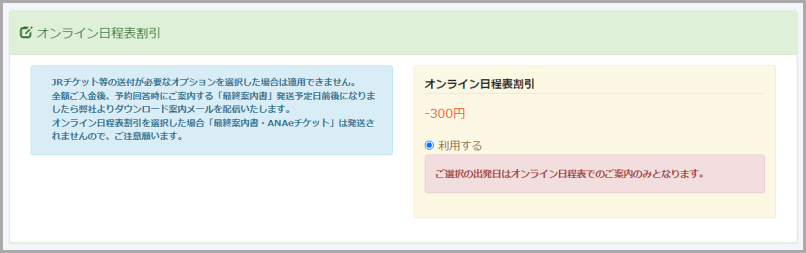
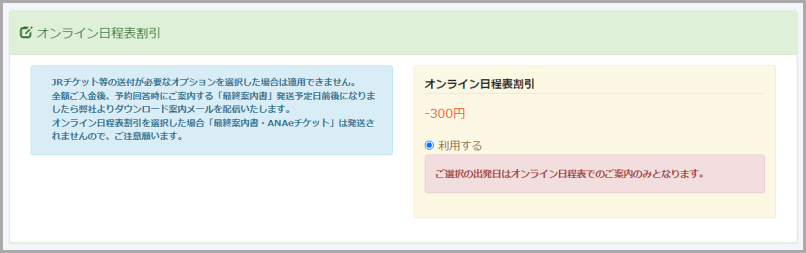
その下に旅行代金の総額が表示されます。
全国旅行支援の割引が入っていることを確認して、「確認・予約へ進む」をクリックします。
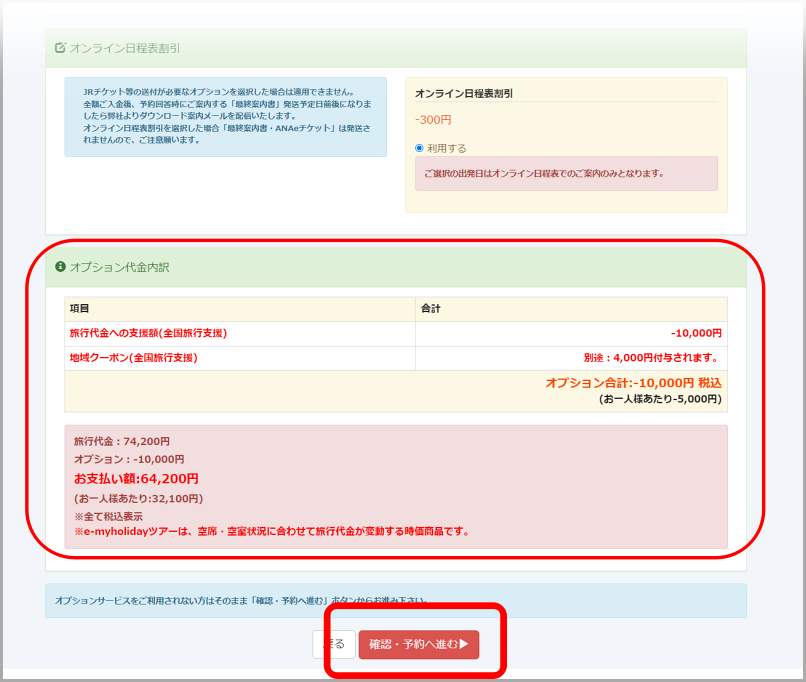
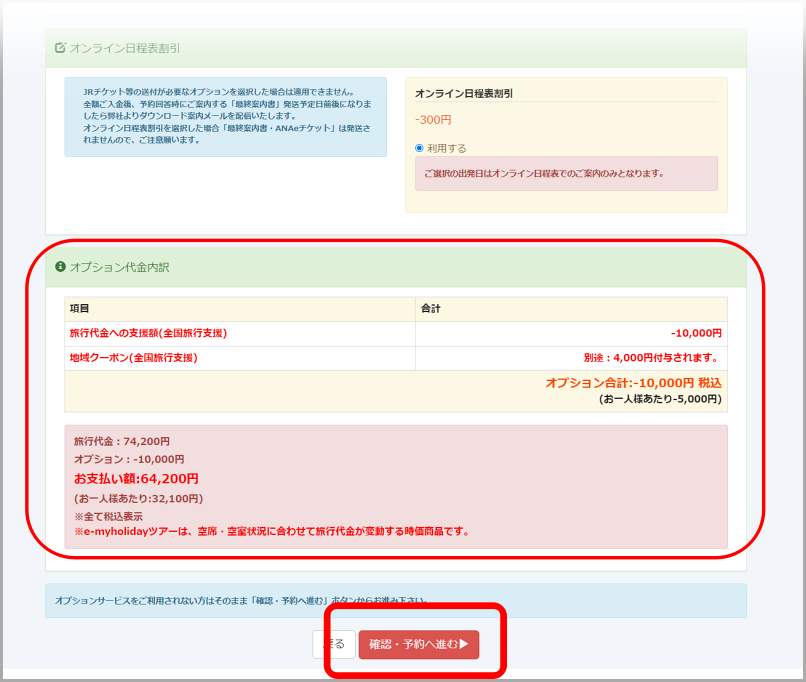
③ 利用者情報の登録を行います。
次の画面で、日程表・金額の確認・個人情報の取り扱いなどの同意のチェックをして、利用者情報の入力画面へ移ります。
代表者登録(氏名・年齢・性別・住所・電話番号・メールアドレス)を登録し、「予約受付へ進む」ボタンをクリックして、次へ進みます。
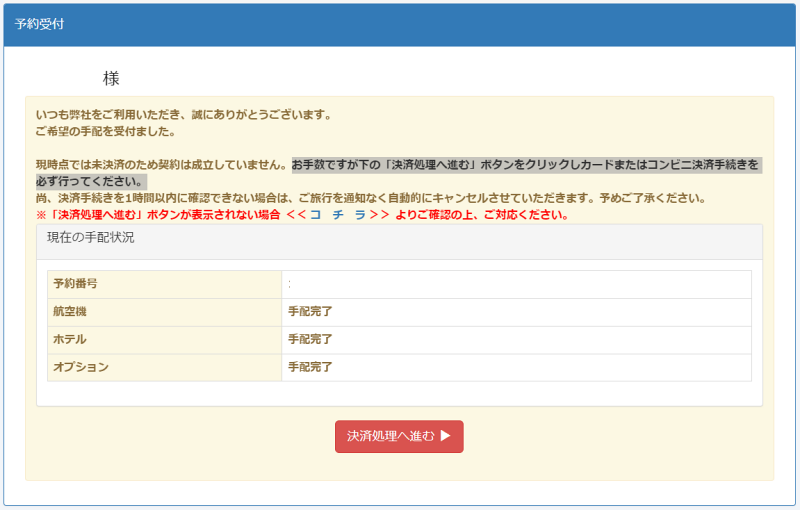
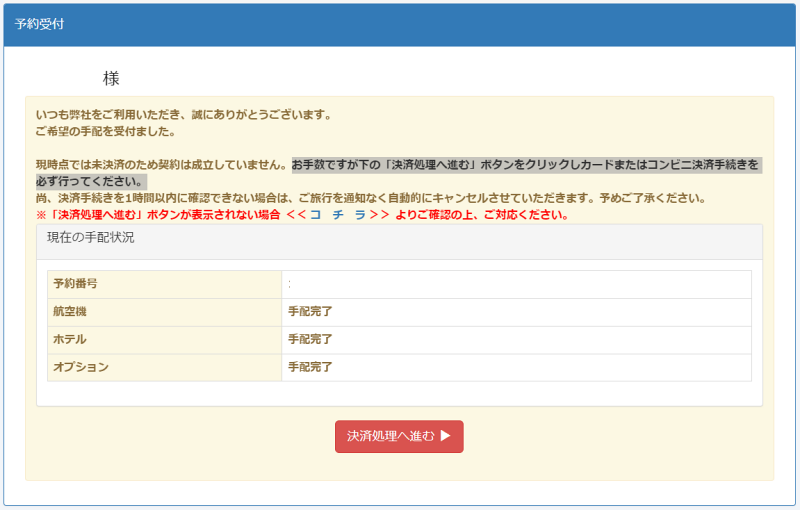
④ 支払情報を入力します。
最後にクレジットカード情報を入力して「カード決済を行う」をクリックして完了です。
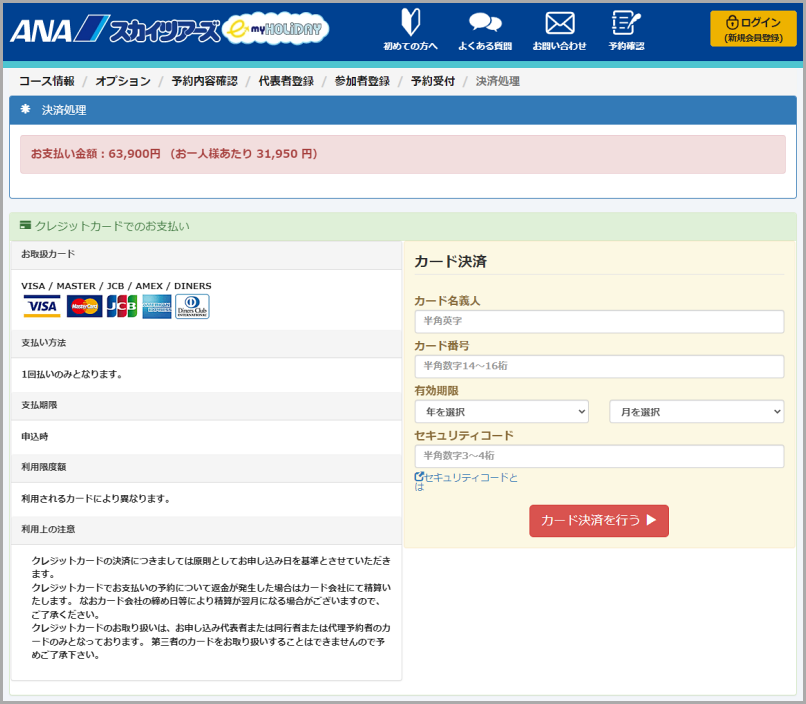
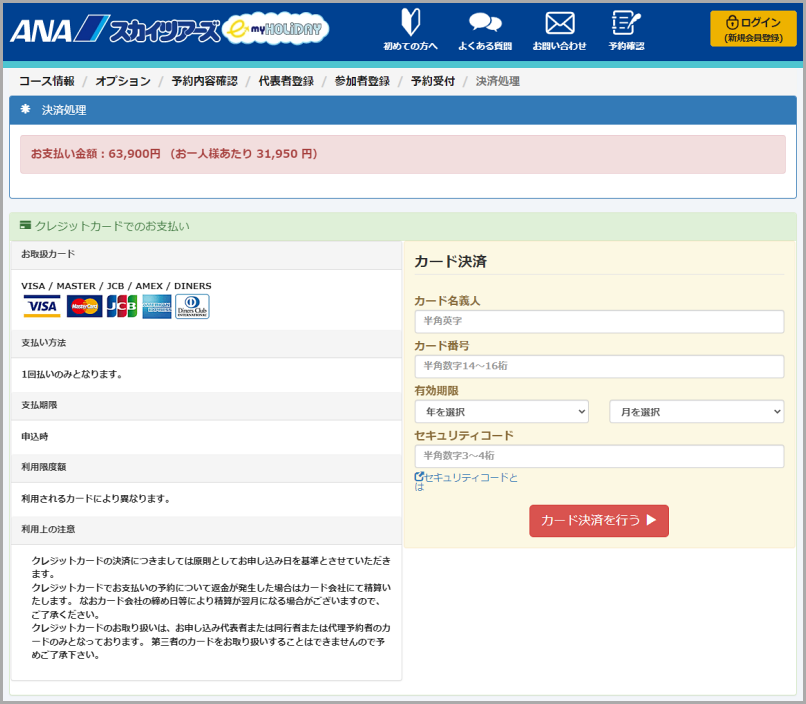
⑤ 予約結果は予約履歴から確認できます。
⑥ 旅行当日は、メールで送られてくるeチケットをスマホに表示して飛行機に乗ります。ホテルへではフロントで名前を言うだけでチェックインできます。
地域別割引クーポンはホテルのフロントで受け取ります。受け取りには、ワクチンの接種証明と身分証明書の提示が必要なので、忘れないようにしましょう。
ANAのサイトは、いつでも全国旅行支援の割引が確認できる安心感があります。
もちろんANAマイラーさんは、これですよね^^
HISの予約方法
まず、全国旅行支援の特設サイト(HIS公式サイト)へ入ります。


「北海道・東北」→「北海道」の順にクリックします。
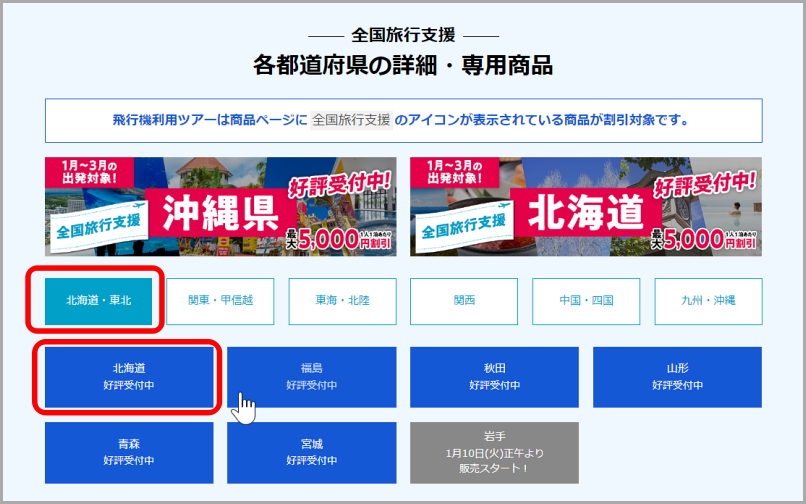
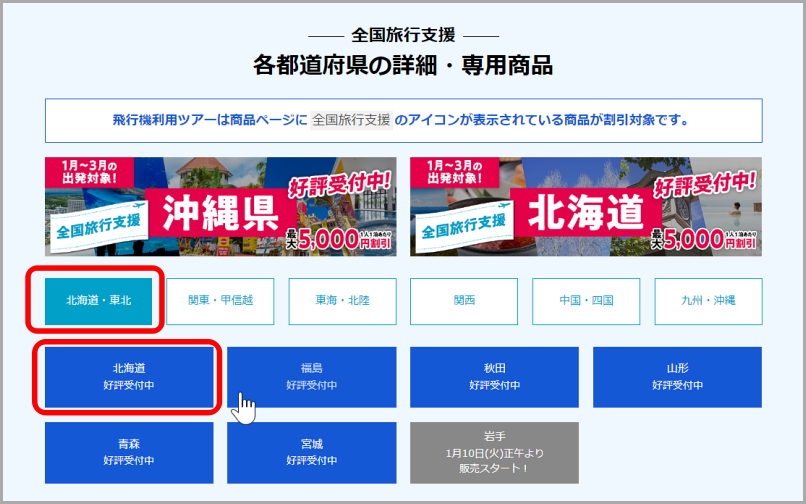
出発地を選びます。
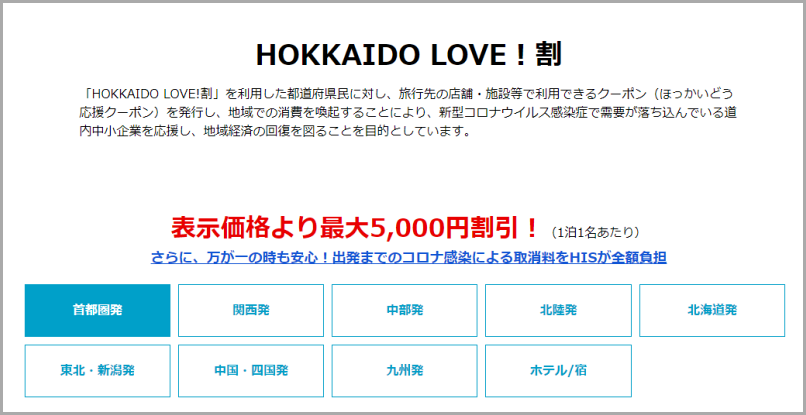
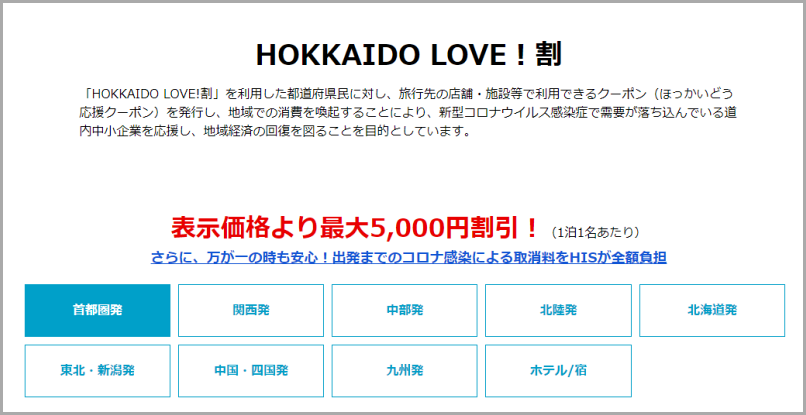
おすすすめのツアーが表示されます。表示価格は全国旅行支援割引の価格です。この段階でかなり安いです!


HISは旅行会社なのでHISオリジナルの旅行プランがあります。したがって、
①HISが組んだ旅行プラン、②自分で組み合わせる旅行プランの2種類選択できます(おすすめは【②自分で組み合わせる旅行プラン&LCC】です)。
① HISが組んだ旅行プラン
先ほどの画面で表示されているおすすめプランの中からお好きなプランを選択します。
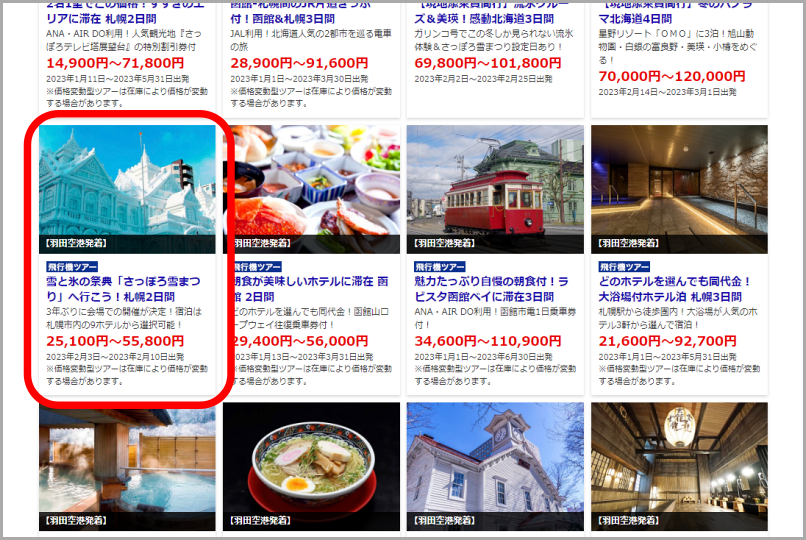
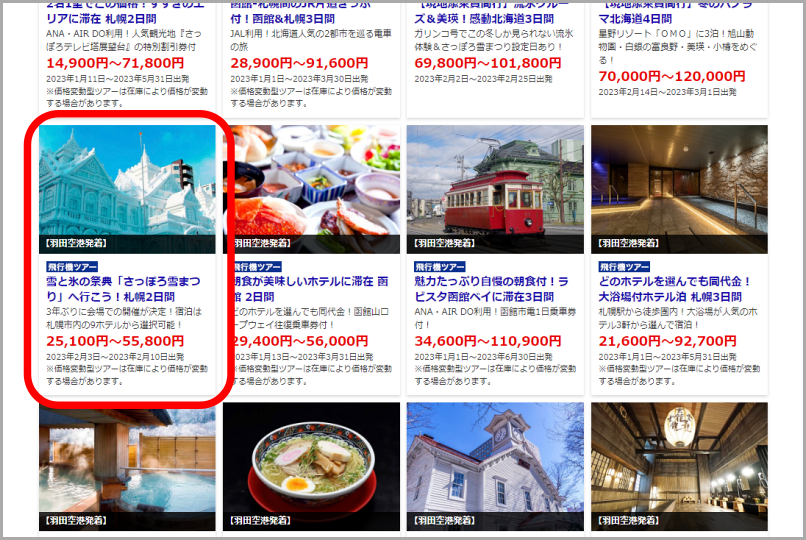
例えばこんな感じで雪まつりのツアー画面が開きます。
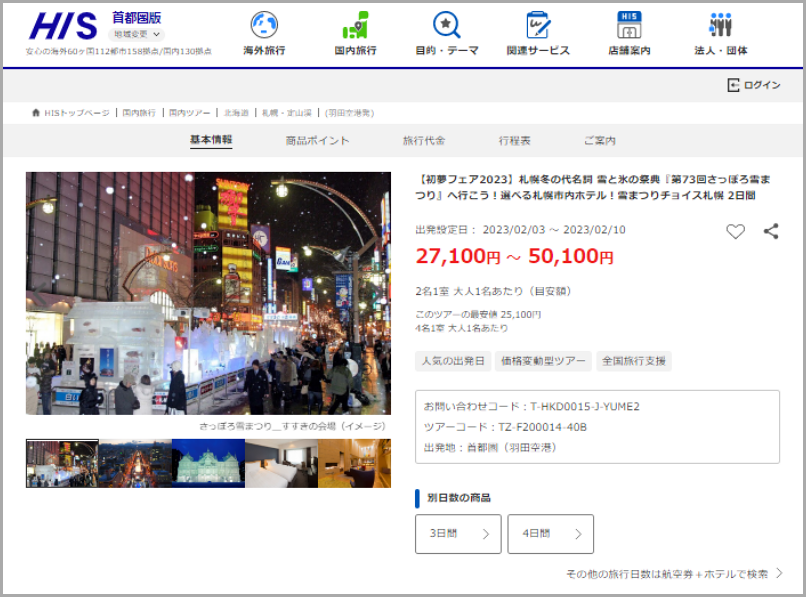
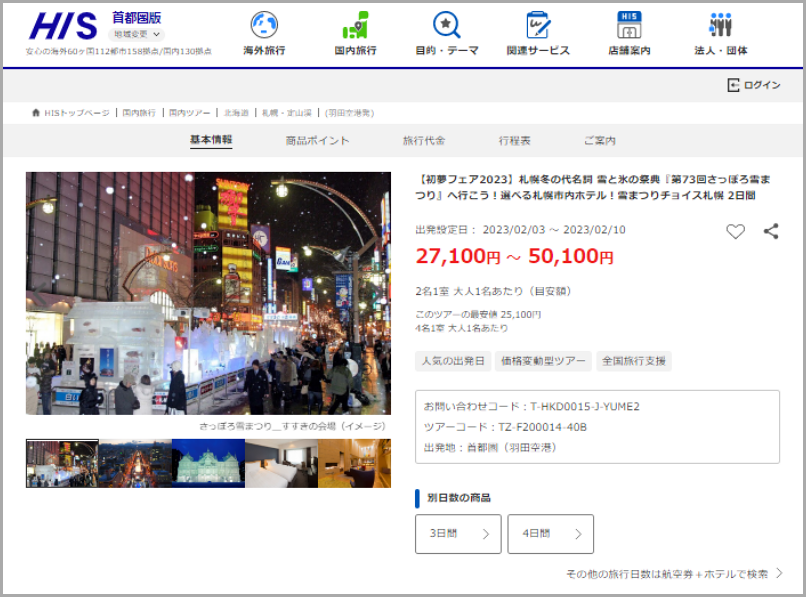
日付・飛行機・ホテルを選ぶと、申し込み前に内容確認画面が開きます。
こちらです。安いです。しかも、まだあります!
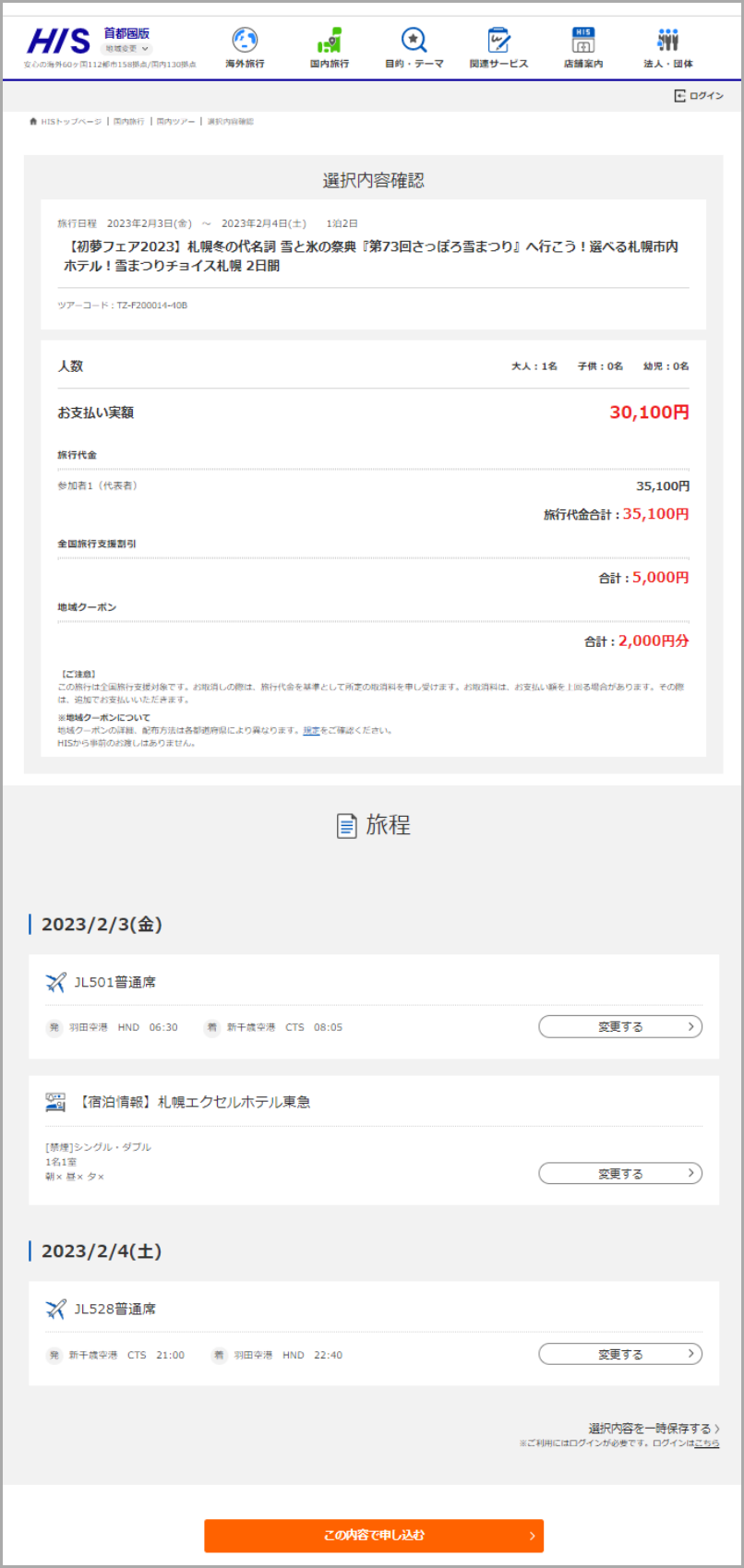
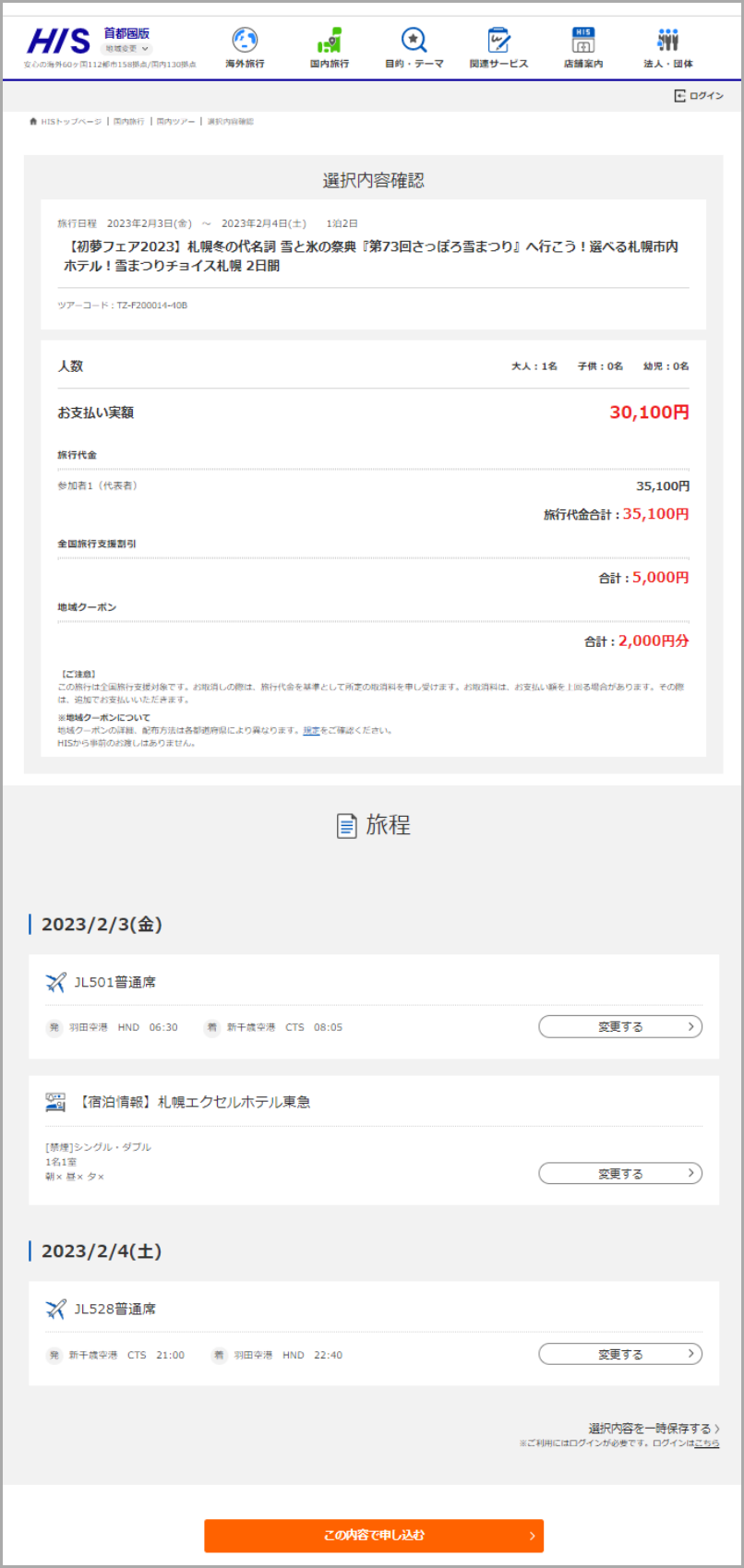
② 自分で組み合わせる旅行プラン
先ほどのおすすめプランが表示されている画面で、おすすめプランの一覧からさらに下へスクロールしていくと、国内ダイナミックパッケージ(国内航空券+ホテル)というボタンがあります。
※ 国内ダイナミックパッケージとは、航空券とホテルを自由に組み合わせて、自分だけのツアーが作れるプランです。


「国内ダイナミックパッケージ(国内航空券+ホテル)の対象商品を検索!」をクリックすると、この画面に切り替わります。
ここで、飛行機の離発着地や旅行日数、ホテルの場所等を選択して、検索をかけます。
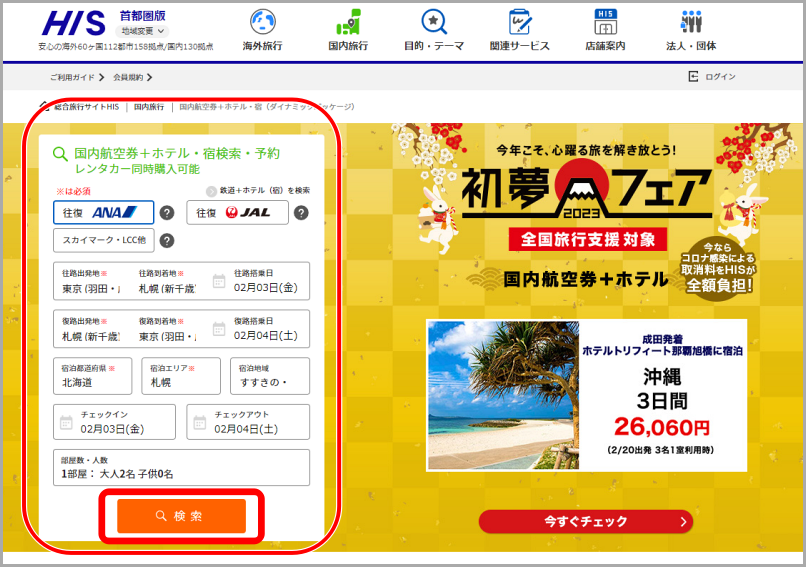
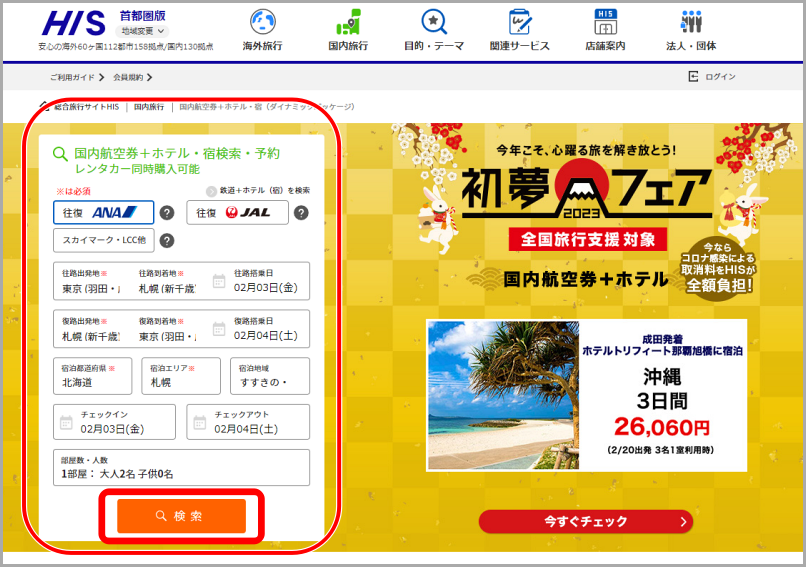
するとフライトとホテルの候補が出てきますので、選択肢の中から好きな航空会社・時間・ホテルを選びます。
飛行機はLCCが選べます。ここではピーチエアにしました。これがまた安い!
「全国旅行支援」のマークで、割引対象かがわかります。
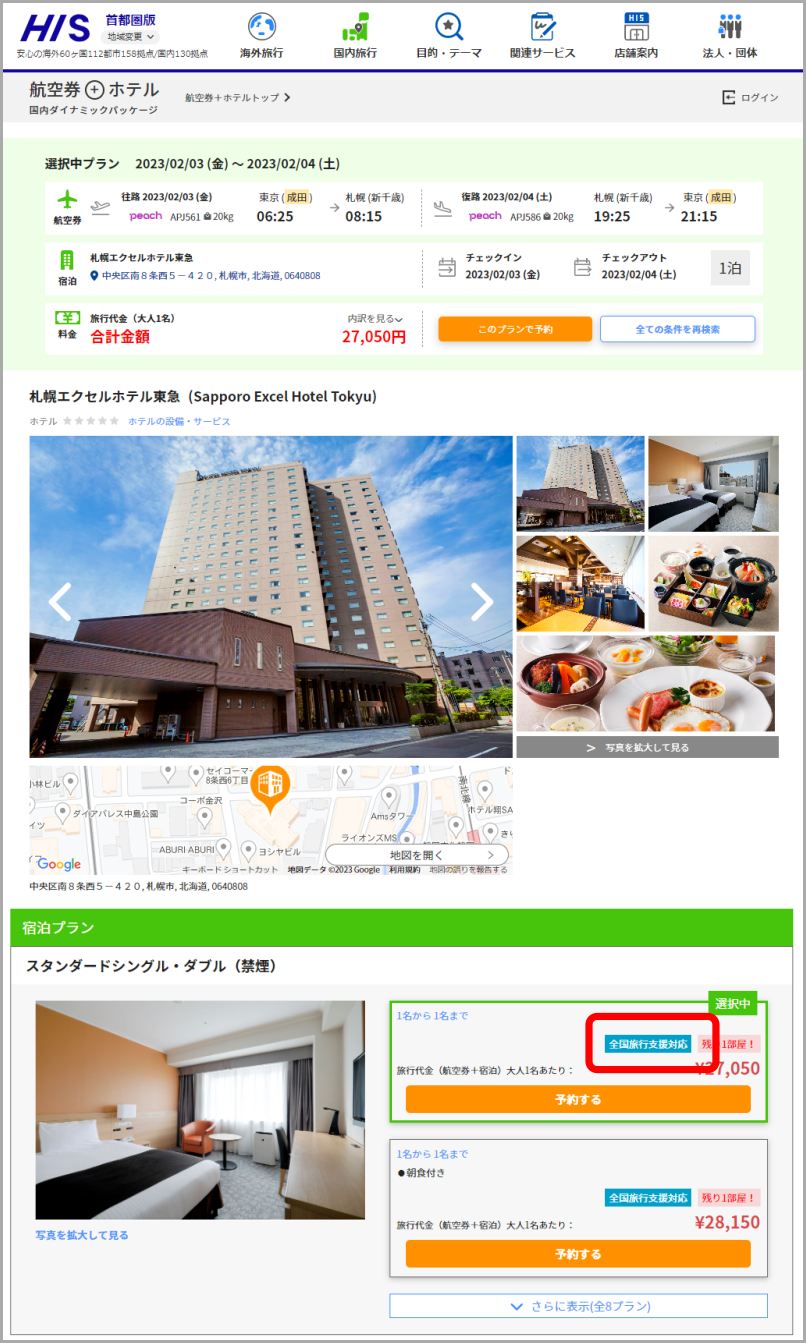
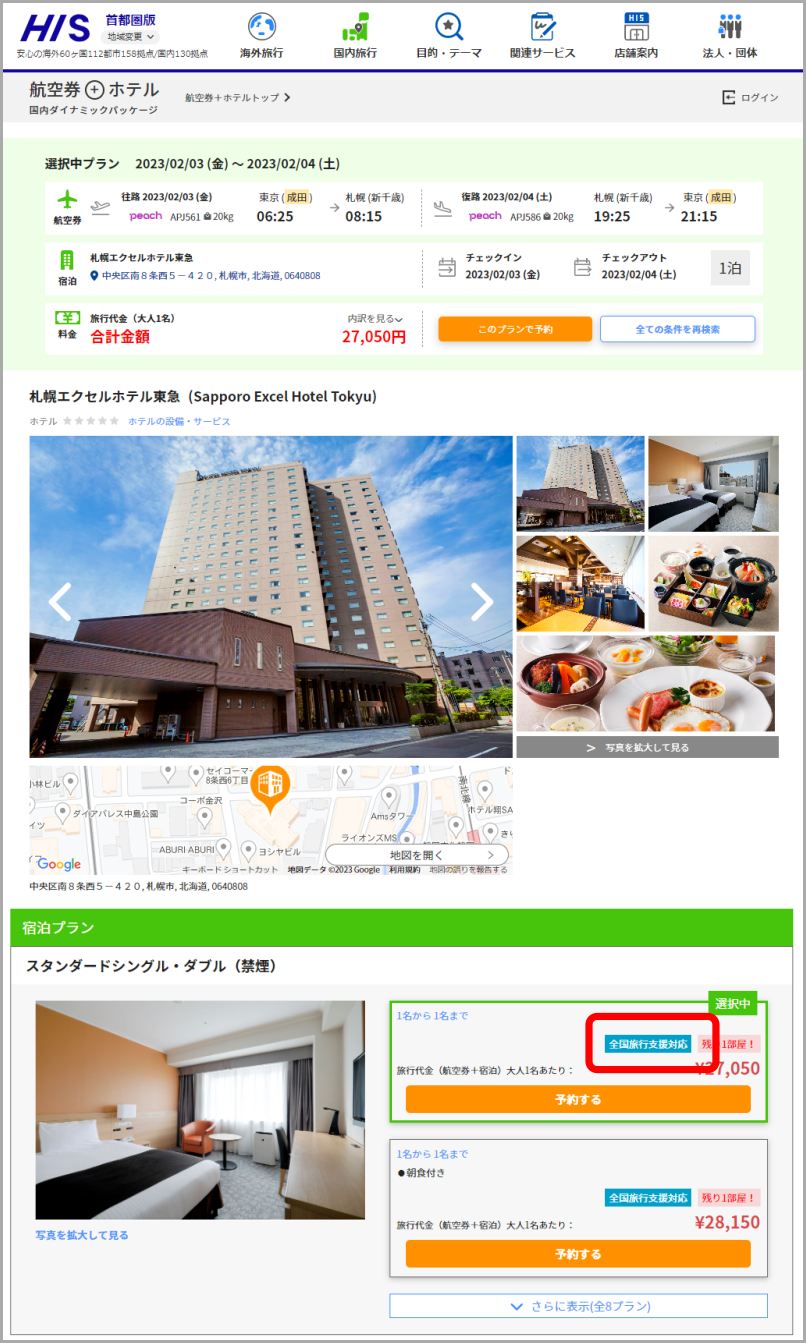
選択肢の中から、お好きなプランを選んで「予約する」をクリックすると、全国旅行支援の割引を反映した料金が表示されます。
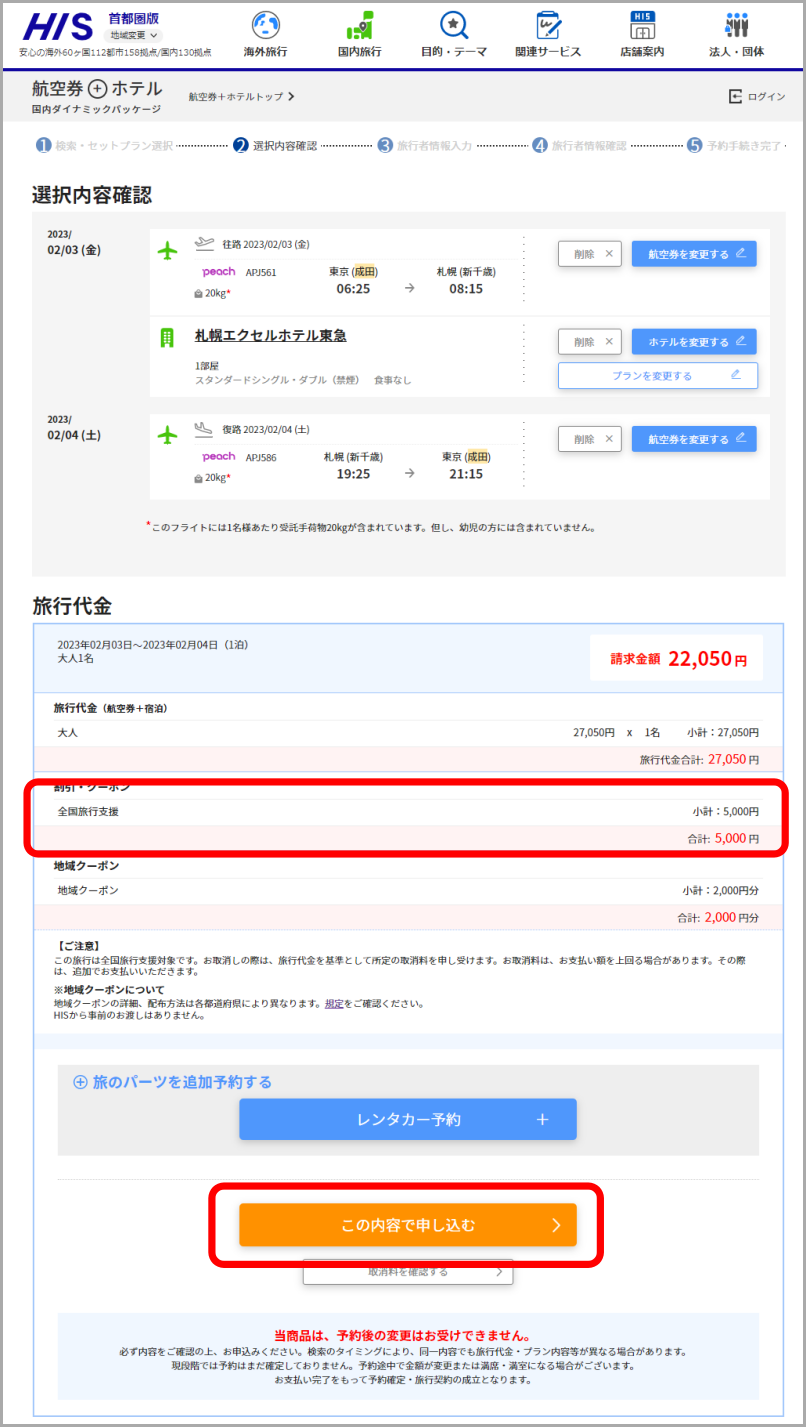
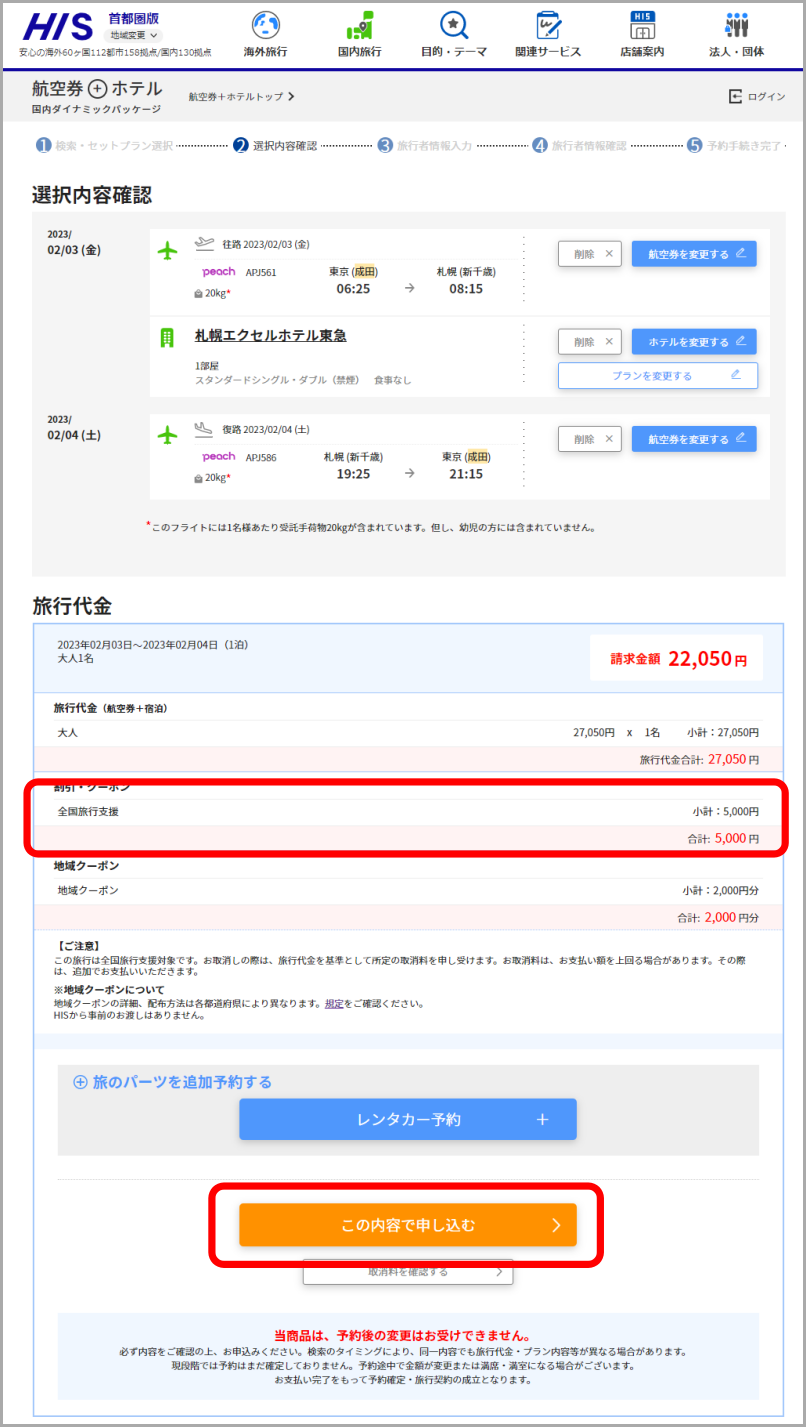
これは雪まつり期間のものです。見間違いかと思うくらい安いですね(笑)
全国旅行支援の割引が反映されているのを確認して、内容に問題なければ「この内容で申し込む」をクリックします。
なお、地域クーポン2,000円はここに記載されていますが、ホテルにチェックインするときに、フロントで受け取ることになります。
続いて、旅行者情報(氏名・生年月日・性別・国籍・住所・電話番号・緊急連絡先・メールアドレス)の登録→支払情報の入力→完了となります。
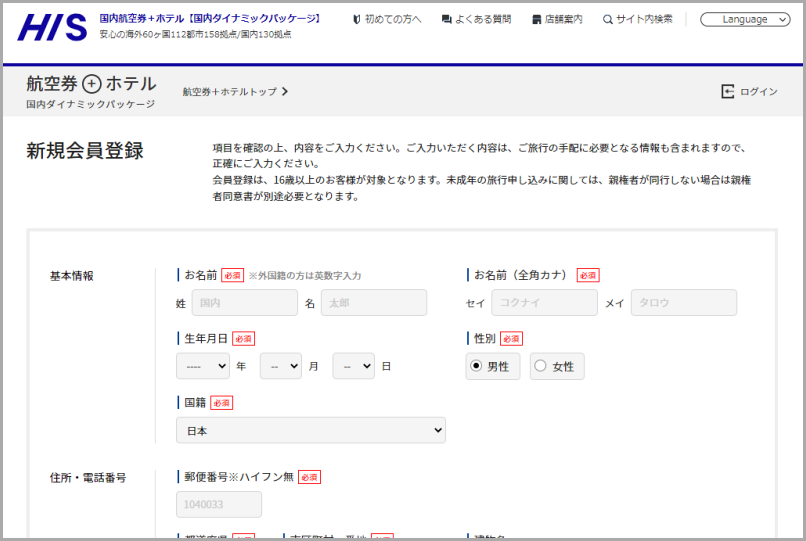
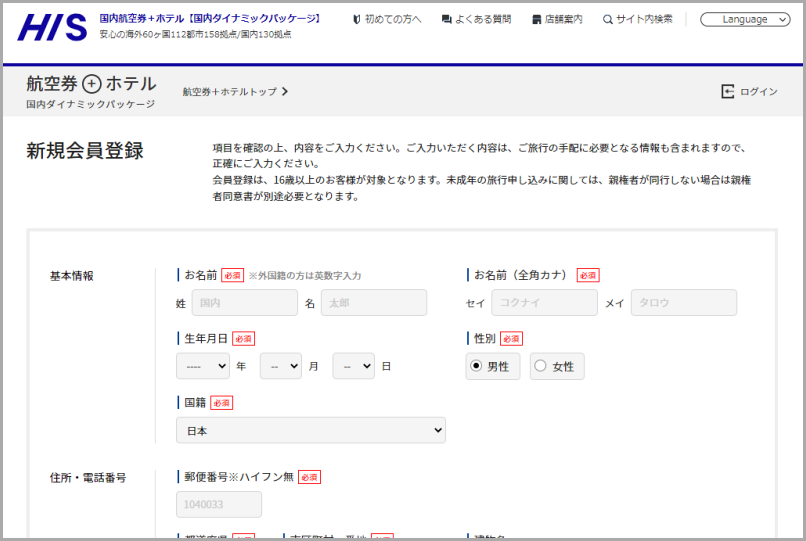
ホテルのチェックイン時に、3回目のワクチンの接種証明と身分証明書の提示が必要なので、当日持っていくのをお忘れないようにしてくださいね。
HISのいい所は航空会社の選択肢が多いところですかね。ANA・JAL以外にLCCのラインナップが充実しているので、総額はかなり安くなります。
飛行機代を抑えて、現地で贅沢!みたいな方におすすめです。
JTBの予約方法
まず≫全国旅行支援キャンペーン(JTB公式サイト)を開きます。


このページを下にスクロールして、「制度の利用方法」をクリックします。


すると、このページの下へ移動します。
インターネット予約→水色の「全国旅行支援クーポンページ」をクリックします。
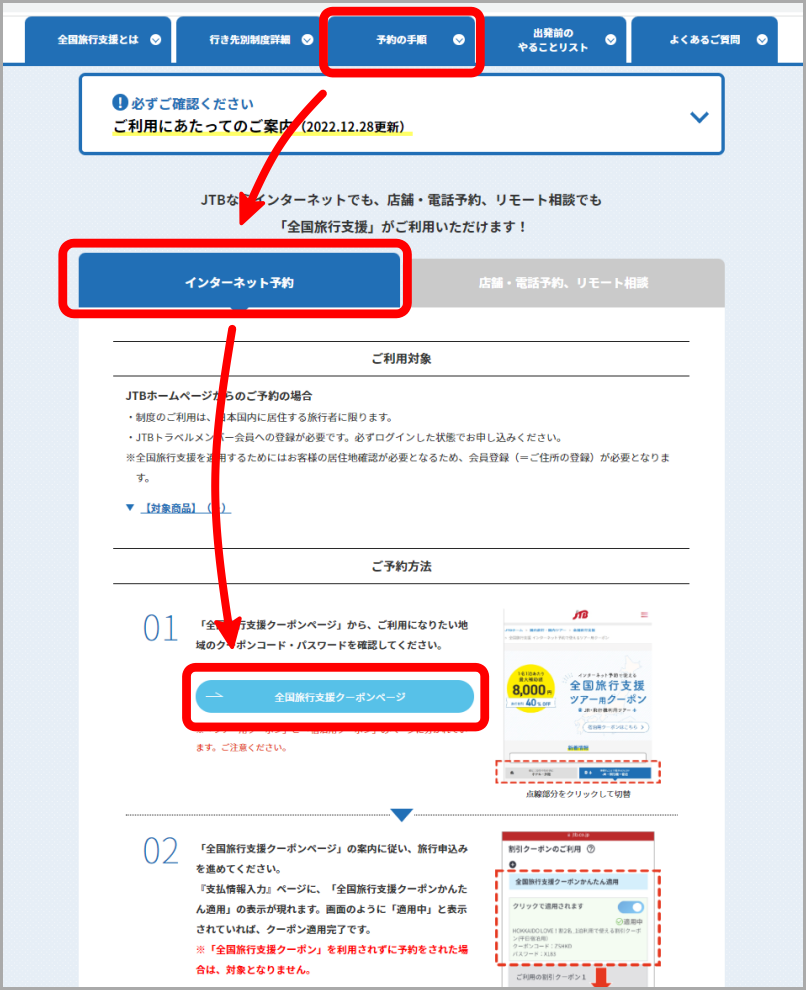
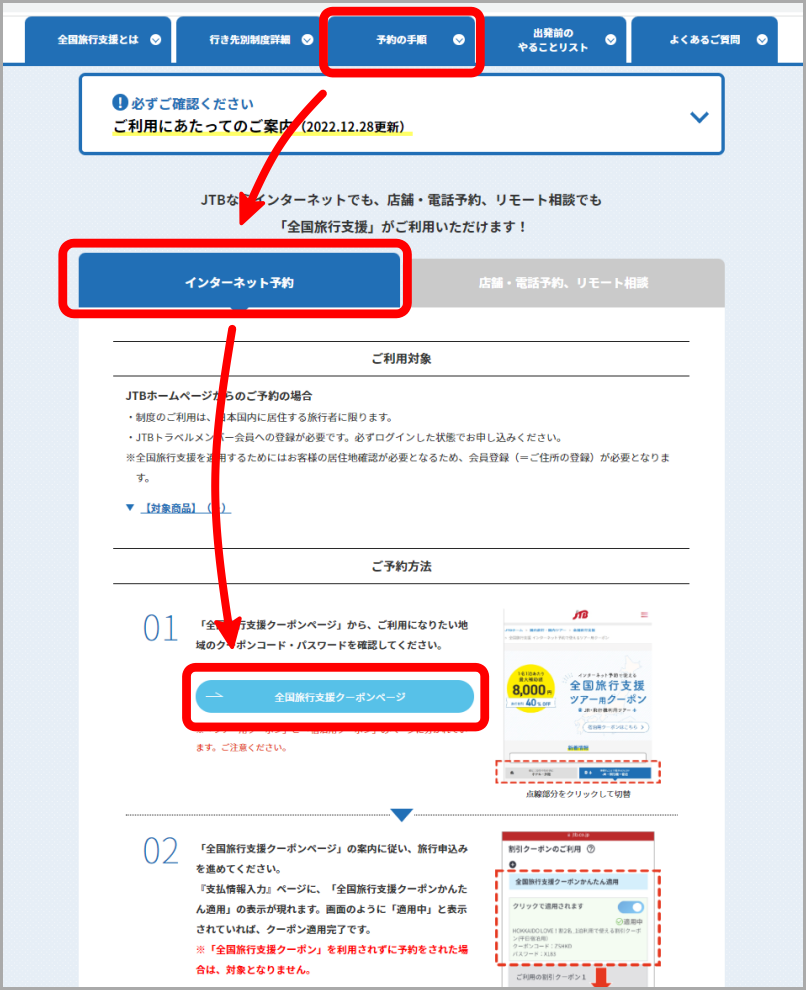
すると、画面が切り替わります。
「ホテル・旅館」(左側)と「JR・飛行機+宿泊」(右側)のボタンがあるので、右側の「JR・飛行機+宿泊」をクリックします。
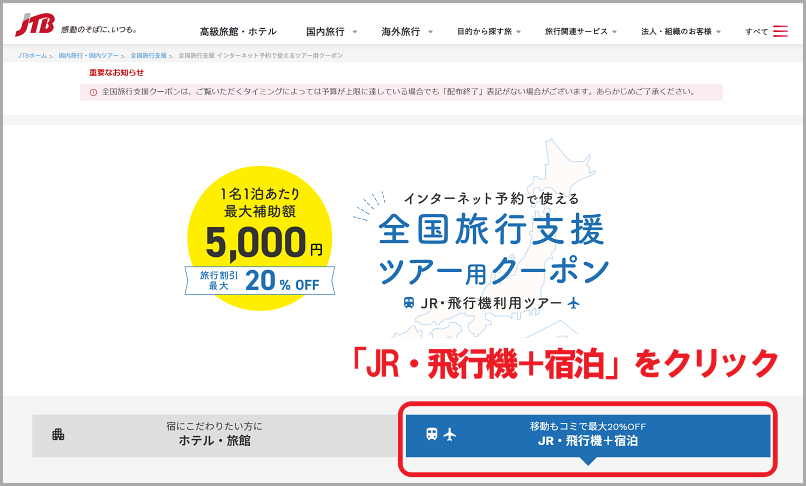
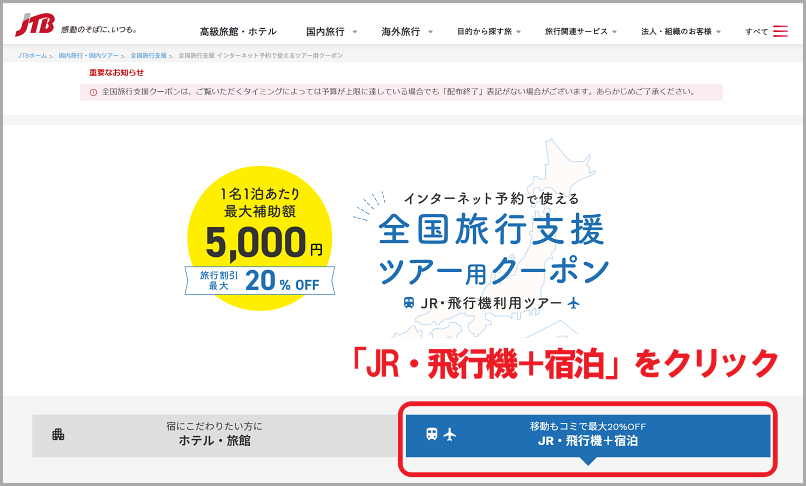
「JR・飛行機+宿泊」をクリックすると画面の少し下へ移動します。
行き先の都道府県に「北海道」を選んで、利用 「人数」を選択し、クーポンコードを確認して、「JR新幹線+宿泊プラン」か「飛行機+宿泊プラン」を選択します。
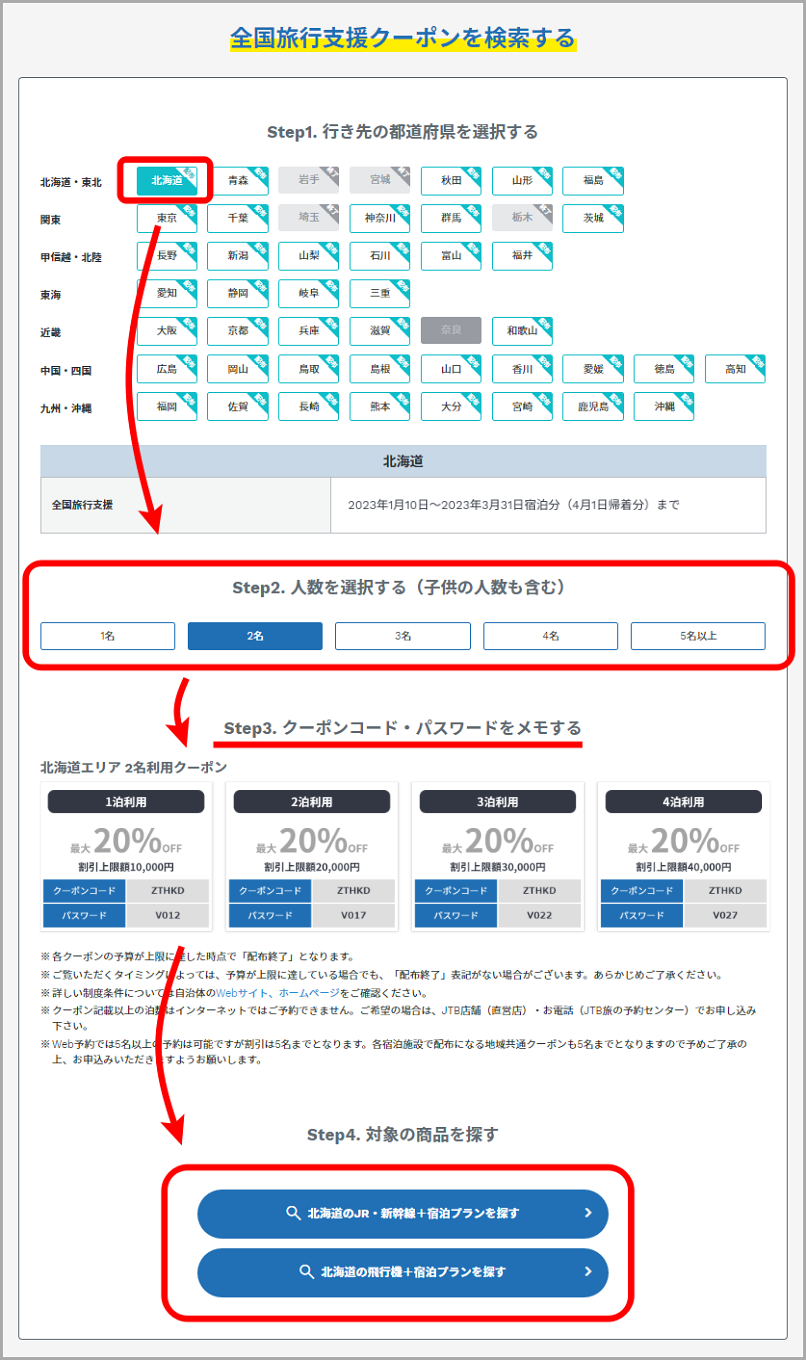
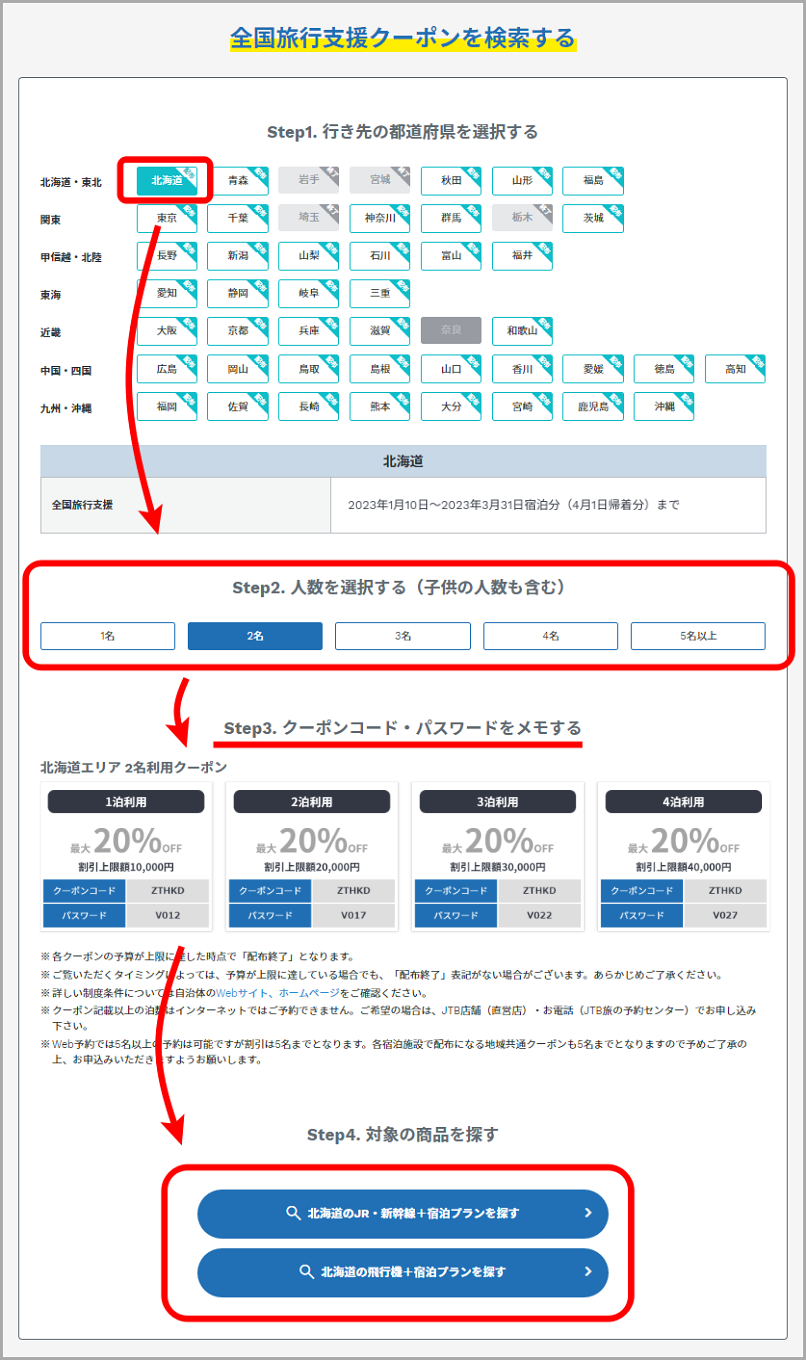
この画面のStep3. に「クーポンコード・パスワードをメモする」とメモを即す記載がありますが、このあと読んでいただくとわかりますが、クーポンコードは自動的に適用されるので、特にメモする必要はないです。(念のためスクショとかを撮っておいてもいいと思いますが…)
「JR新幹線+宿泊プラン」か「飛行機+宿泊プラン」をクリックすると、全国旅行支援対象ツアーのサイトへ移動します(『HOKKAIDO LOVE!割』が北海道版全国旅行支援のキャンペーン名称です)。
北海道なので「飛行機+宿泊プラン」を選ぶ方が多いですかね。
≫ 全国旅行支援対象パッケージツアー(JR新幹線+ホテル)(JTB公式サイト)
≫ 全国旅行支援対象パッケージツアー(飛行機+ホテル)(JTB公式サイト)
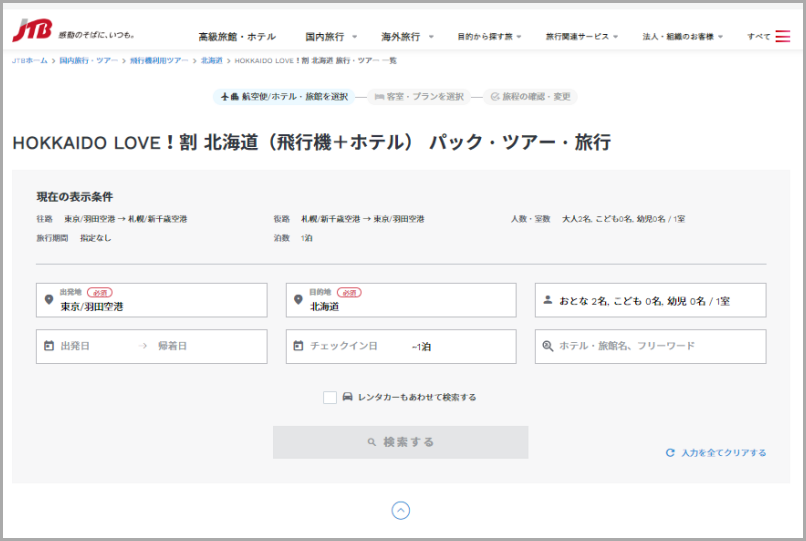
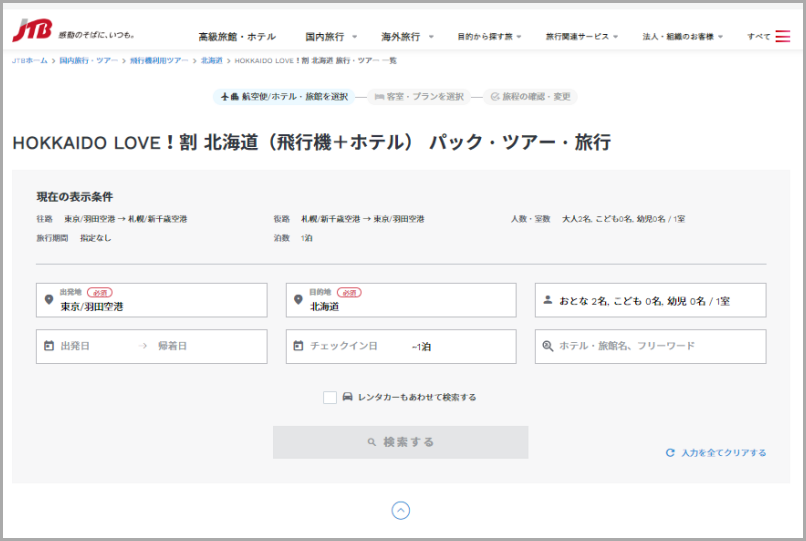
利用日などで検索をかけるか、下へスクロールすると、対象のホテルが表示されます。
お好みのホテル・プランを選んでクリックして内容を確認します。
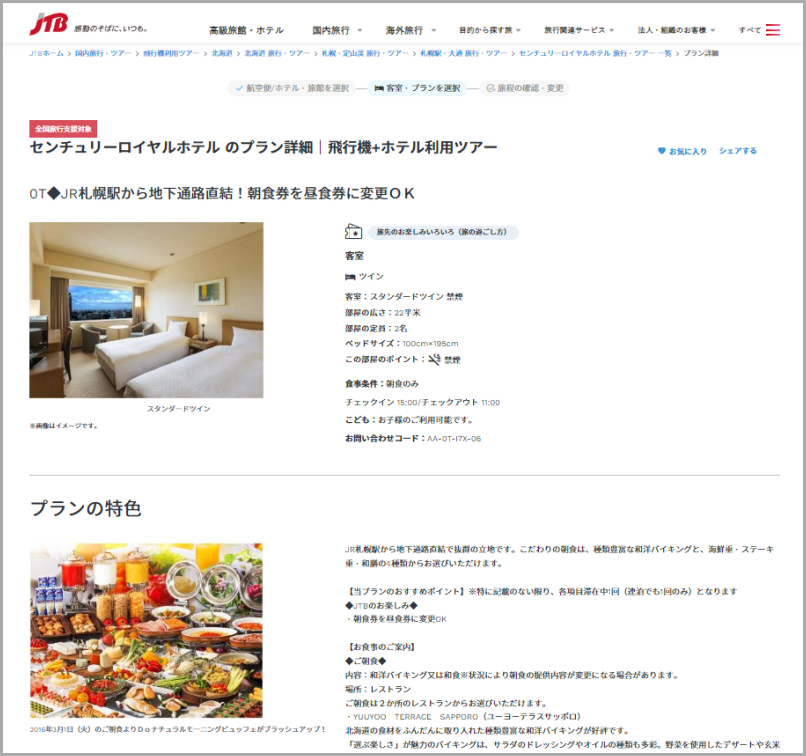
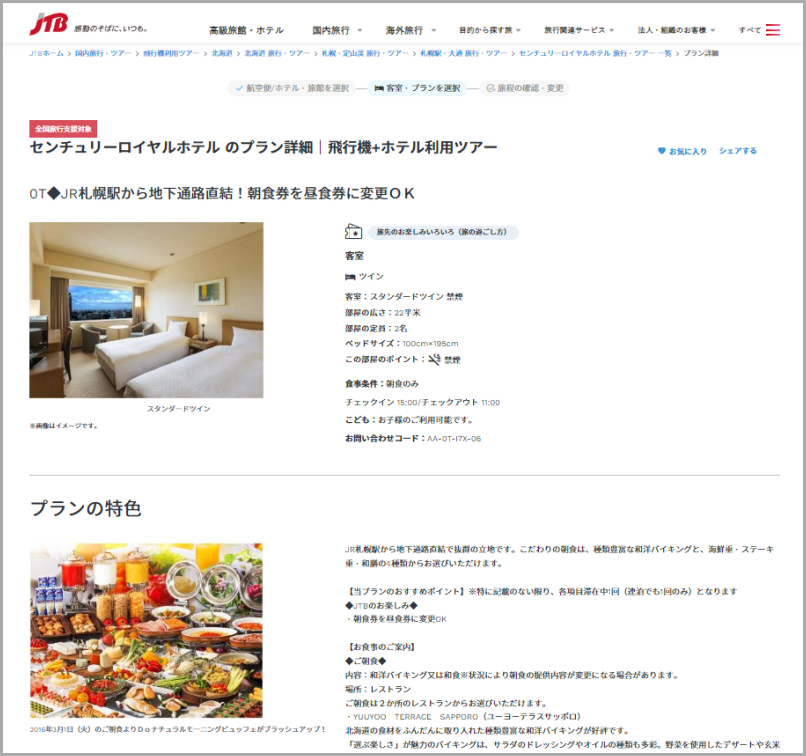
※ PC画面では対象プランには「全国旅行支援対象」のマークがついています。が、スマホ画面だと、なぜか「全国旅行支援対象」のマークがついていません。が、どちらも問題なく全国旅行支援で予約できます。(ホントわかりにくい^^;)
ホテル・プランを選んだあとは、流れに従って、日付・人数・飛行機(または新幹線等)の時間等を選択し、利用者情報を入力(JTBトラベルメンバーには登録してもしなくてもOK)し、最後に支払情報(クレジットカードなど)を入力します。
割引適用が確認できないまま、利用者情報とかを先に入力しないといけないので、ちょっと心配ですが、支払情報を入力して、確認画面で確認して、確定ボタンを押すまでは、予約は成立しないので安心してください。(そこはJTBなので信用していただいて大丈夫です、よね。)
利用者情報を入力し終わったら、画面の一番下の「お支払方法を入力する」をクリックします。
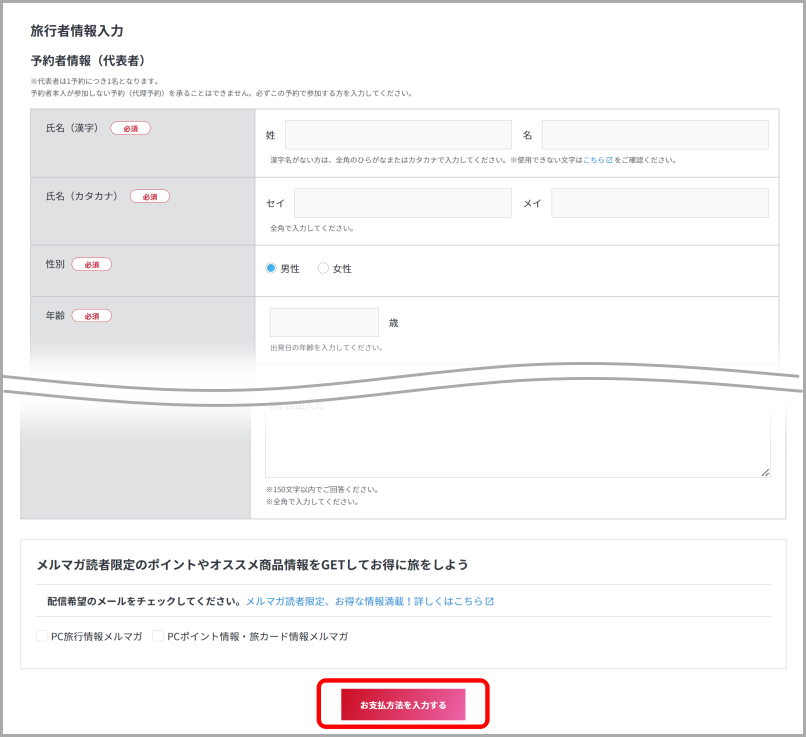
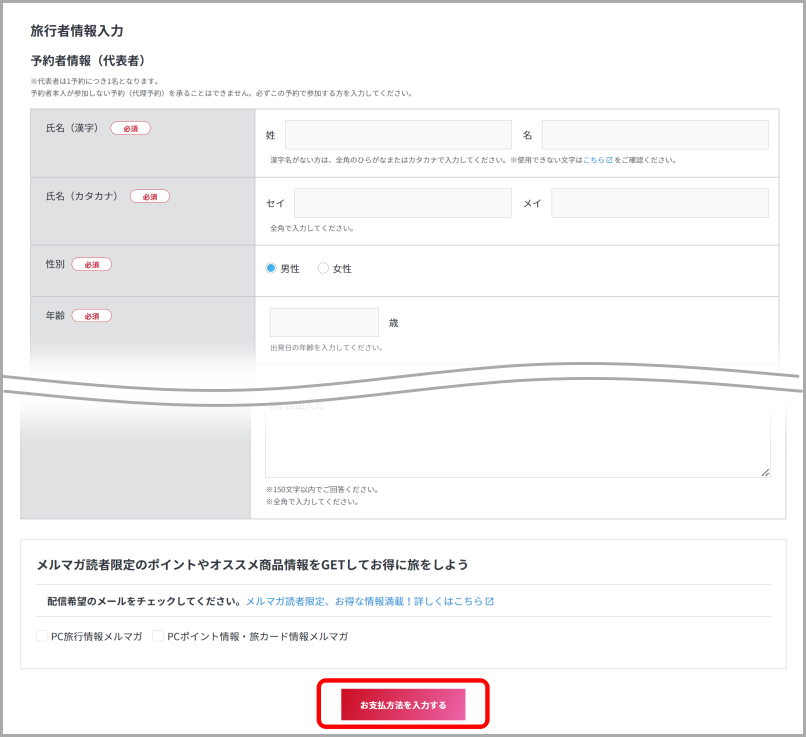
すると「支払情報入力」画面に切り替わります。
「支払情報入力」画面では、このような感じで、割引クーポンが自動的に適用されています。
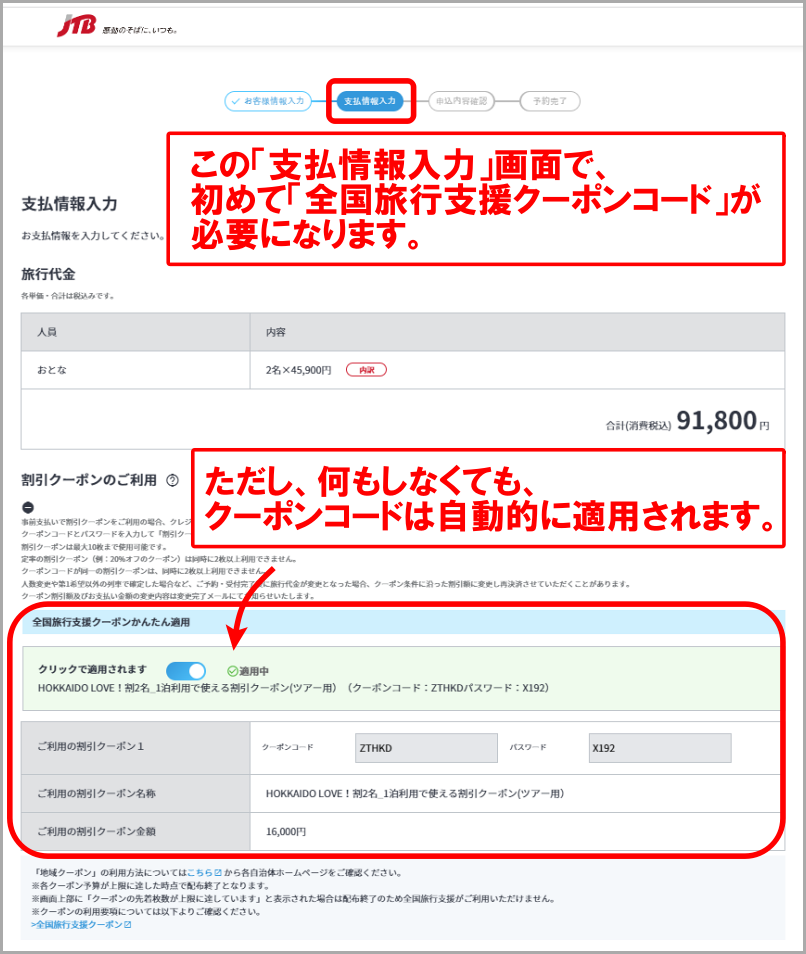
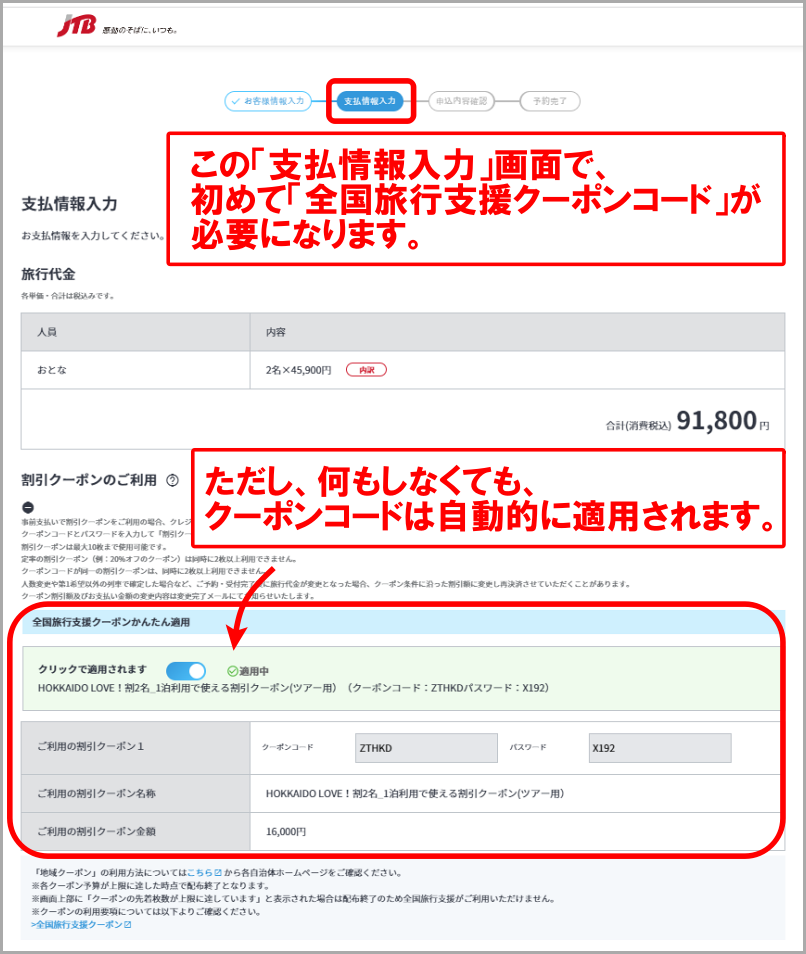
内容に問題なければ、画面の一番下に支払方法(クレジットカード情報)を「次へ 申込内容を確認する」をクリックします(まだ予約は成立していません)。
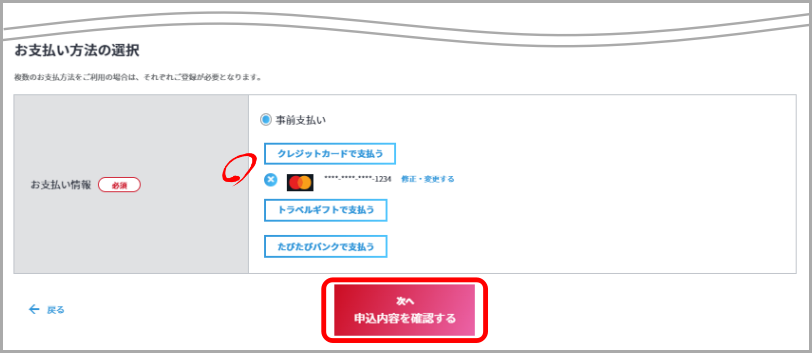
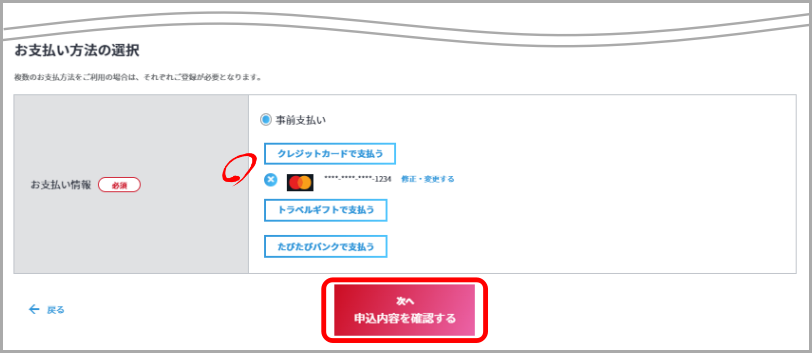
「次へ 申込内容を確認する」をクリックすると「申込内容確認」画面へ移ります。
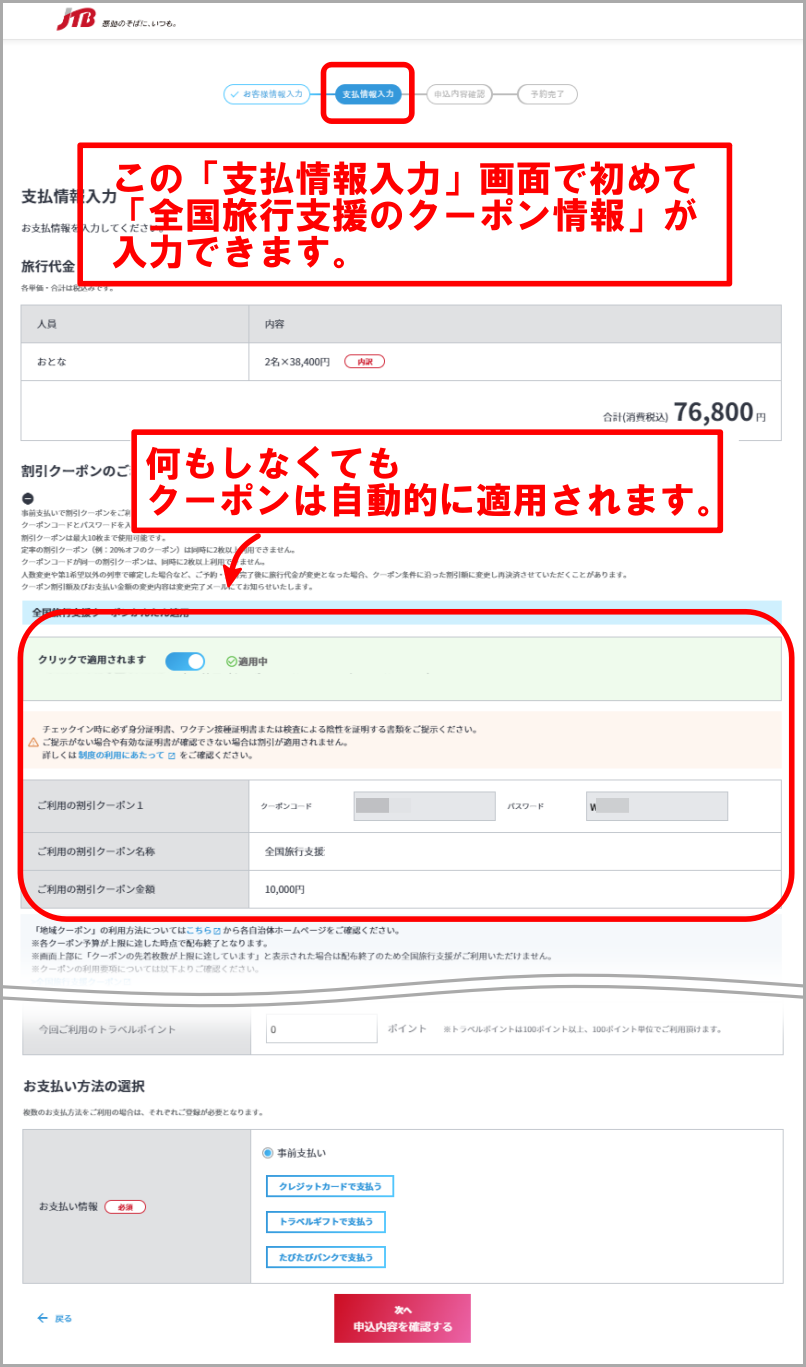
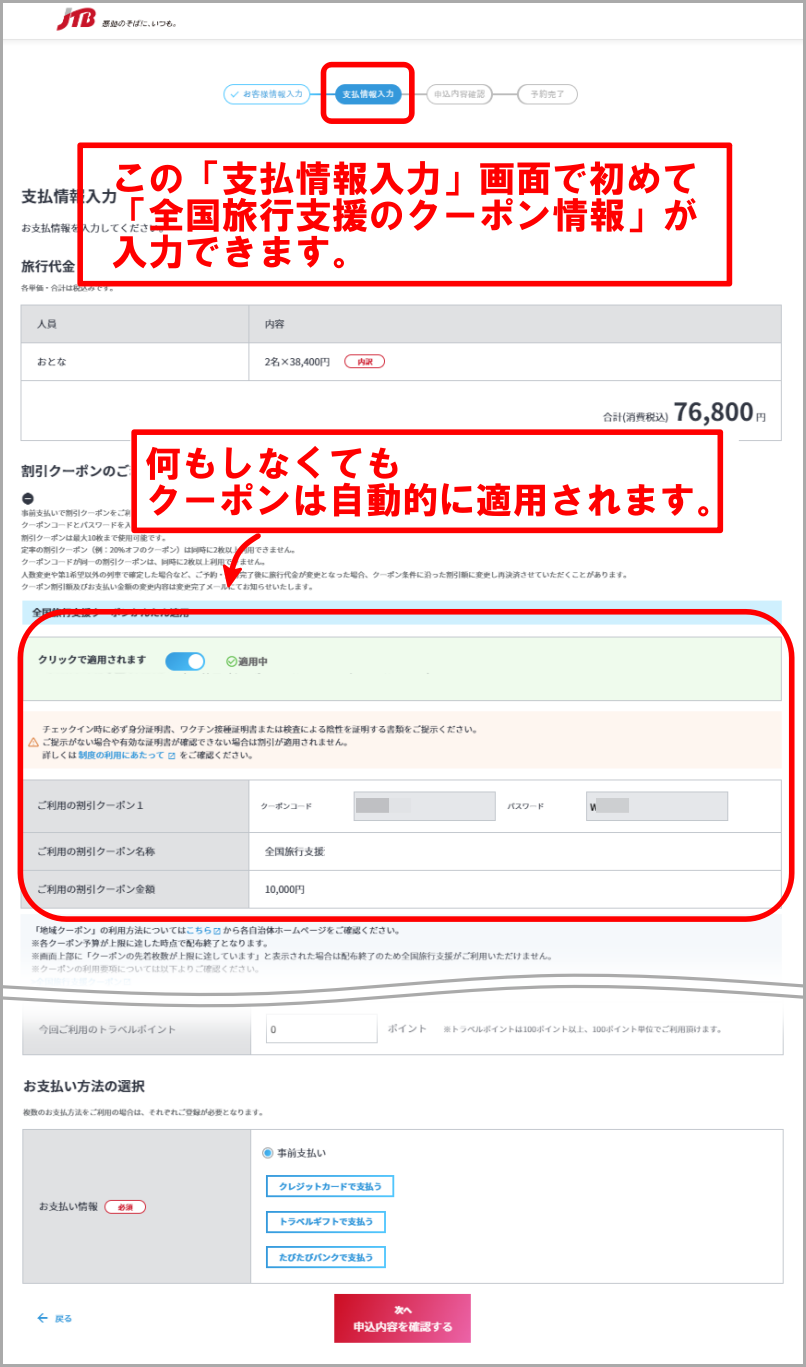
この画面で割引が適用されていることを再度確認し、画面の一番下の「予約する」をクリックして完了します(ここで予約確定です)。


予約後はすぐに登録したメールアドレスに受付番号とともに予約確定メールが届きます。
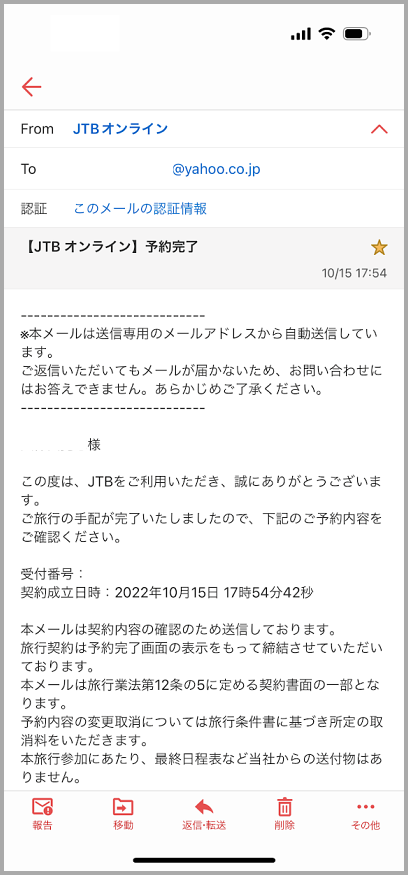
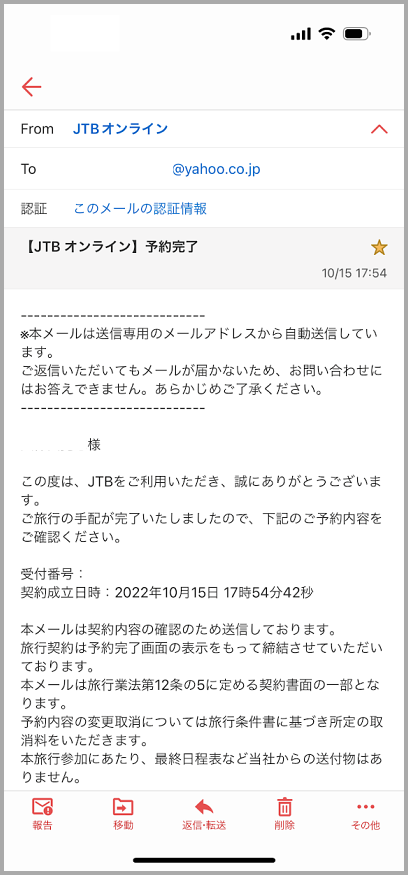
その後も、出発の21日前、7日前、前日と、予約確認のメールが届きます。
当日ホテルでワクチンの接種証明と住所が確認できるものの提示を求められるので、忘れずに持っていきましょう。
チェックイン時に割引クーポンがもらえます。使用期限はチェックアウトの日までです。
日本旅行の予約方法
まず日本旅行の全国旅行支援キャンペーンサイトを開きます。


① 全国旅行支援の北海道の予約ページを開きます。
最初のページを下にスクロールして、「北海道」の「宿泊プラン」「JR+宿泊」「航空+宿泊」のいずれかをクリックします。
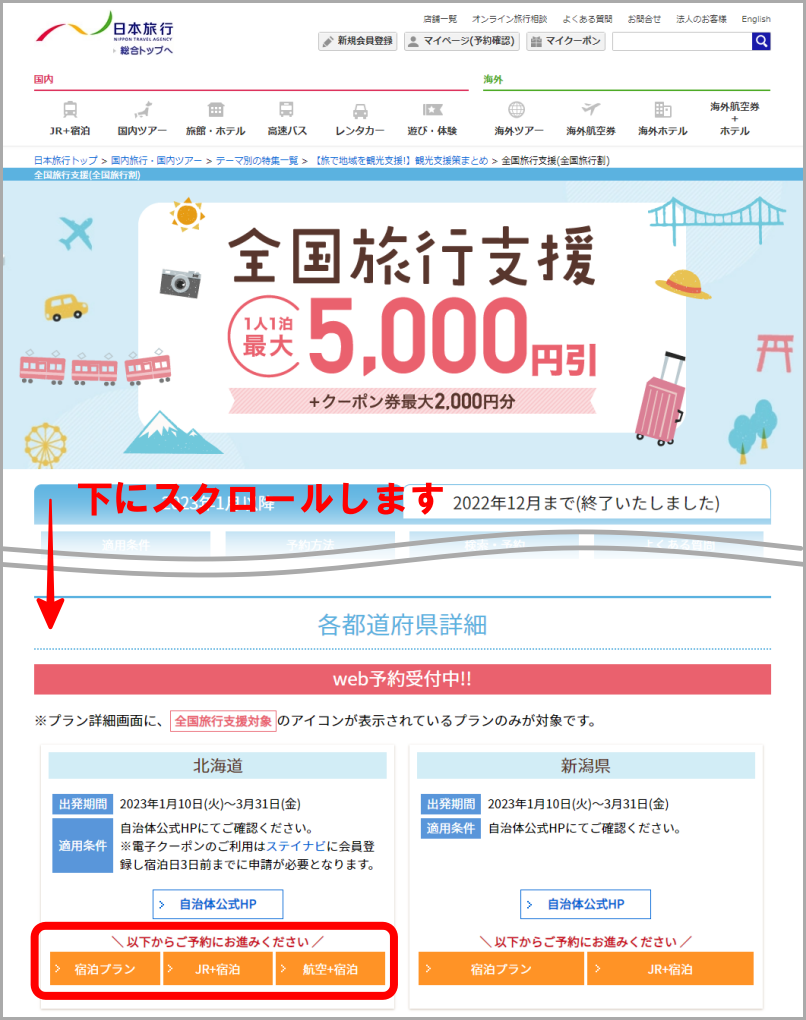
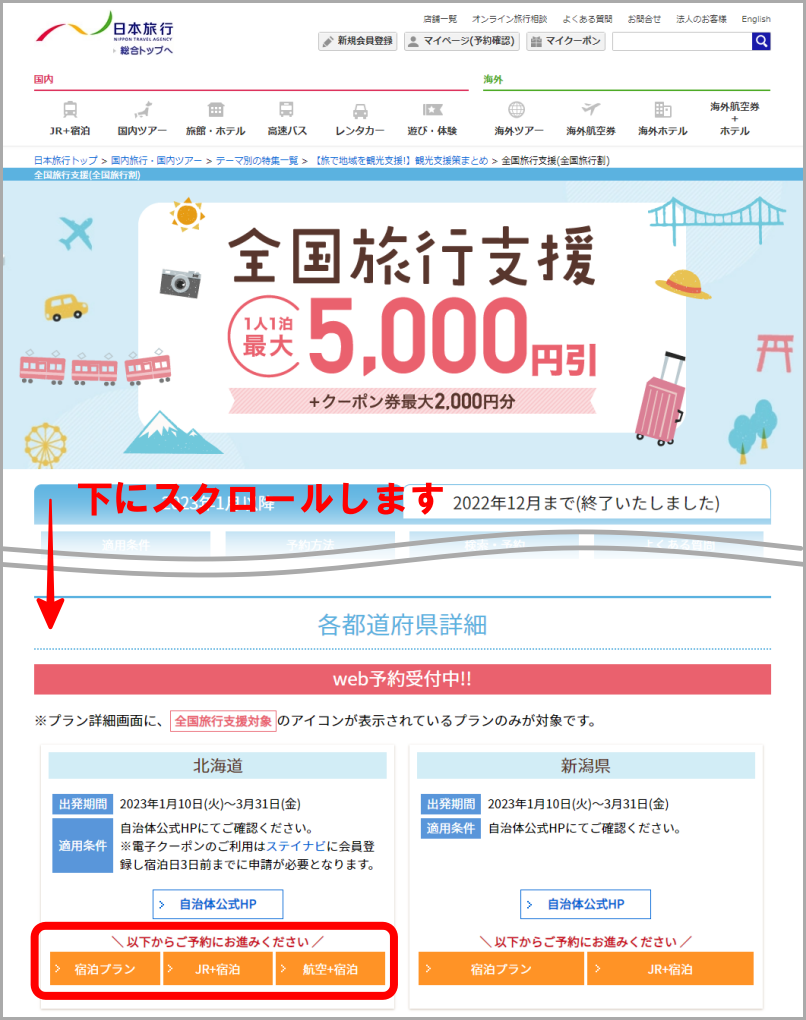
今回は多くの方が利用すると思われます「航空+宿泊」を予約していきます。
「北海道」の「航空+宿泊」ボタンをクリックすると、全国旅行支援の北海道旅行のページが開きます(北海道とはどこにも書かれていませんが…行き先等で確認してください)
② 旅行条件(旅行人数・出発日・出発地・到着地(往復))を入力して検索します。
③ 航空会社(JAL・ANA・エアドゥが選べます)・出発時刻を選びます。
④ 宿泊条件(場所・部屋数・泊数など)を入力して検索します。
⑤ ホテルとプランを選びます。
日本旅行のサイトでは、上記の②〜⑤をすべて一つのページで行います。
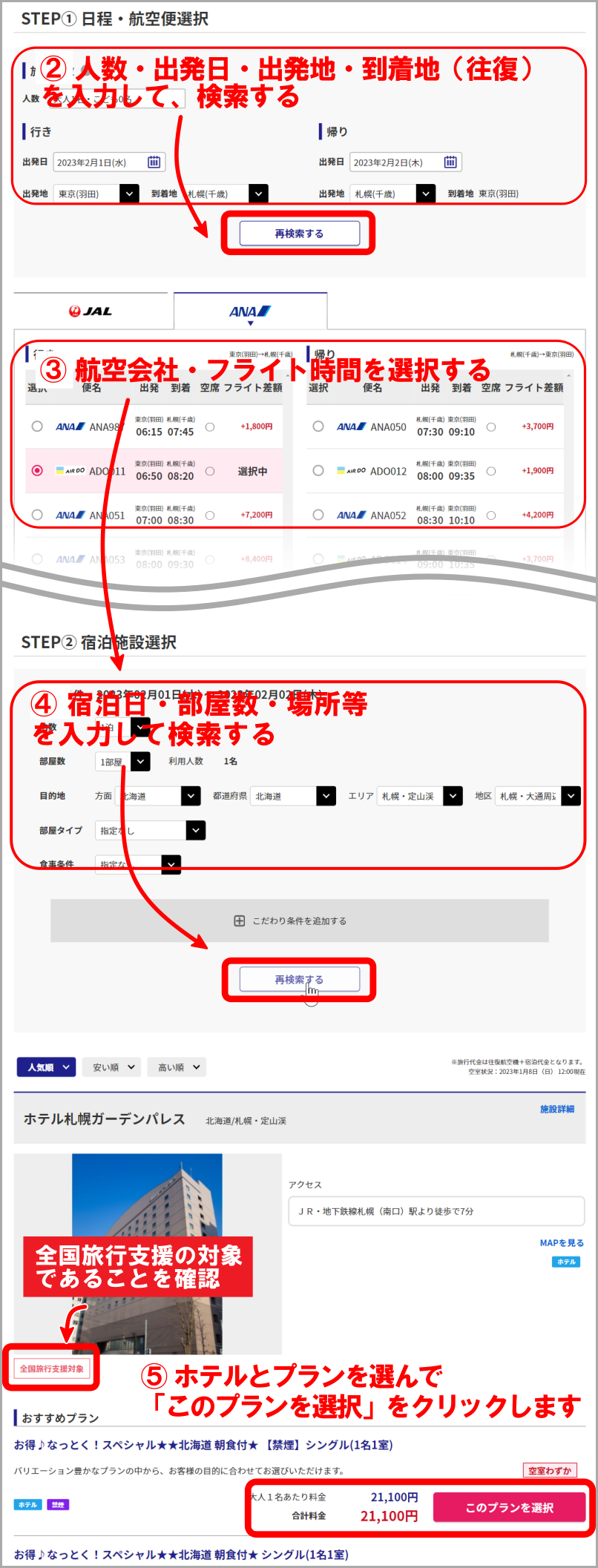
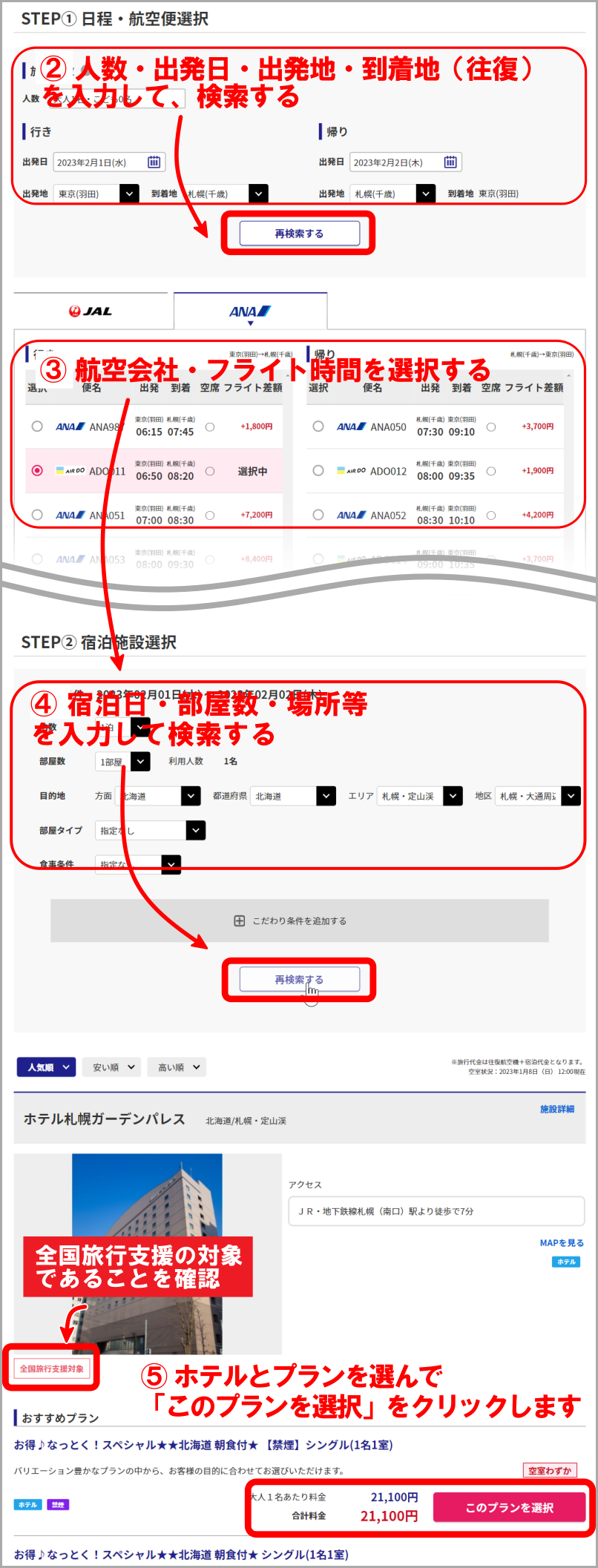
※「全国旅行支援対象」のアイコンが付いているプランを選ぶようにしてください。
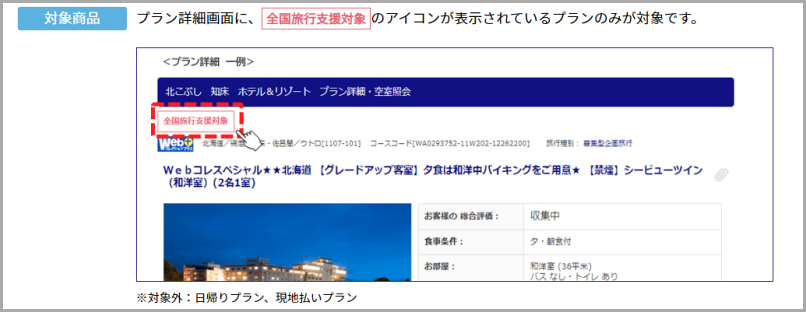
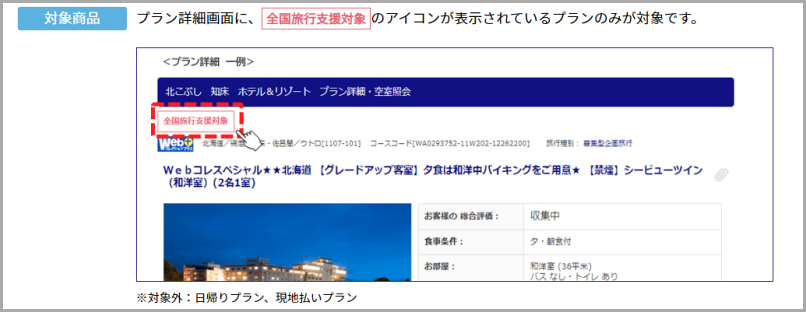
「このプランを選択する」をクリックすると、申し込み内容確認画面に切り替わります。
この時点ではまだ全国旅行支援の割引は反映されていません。が、内容を確認して、一番下の「申込み手続きへ」をクリックします。
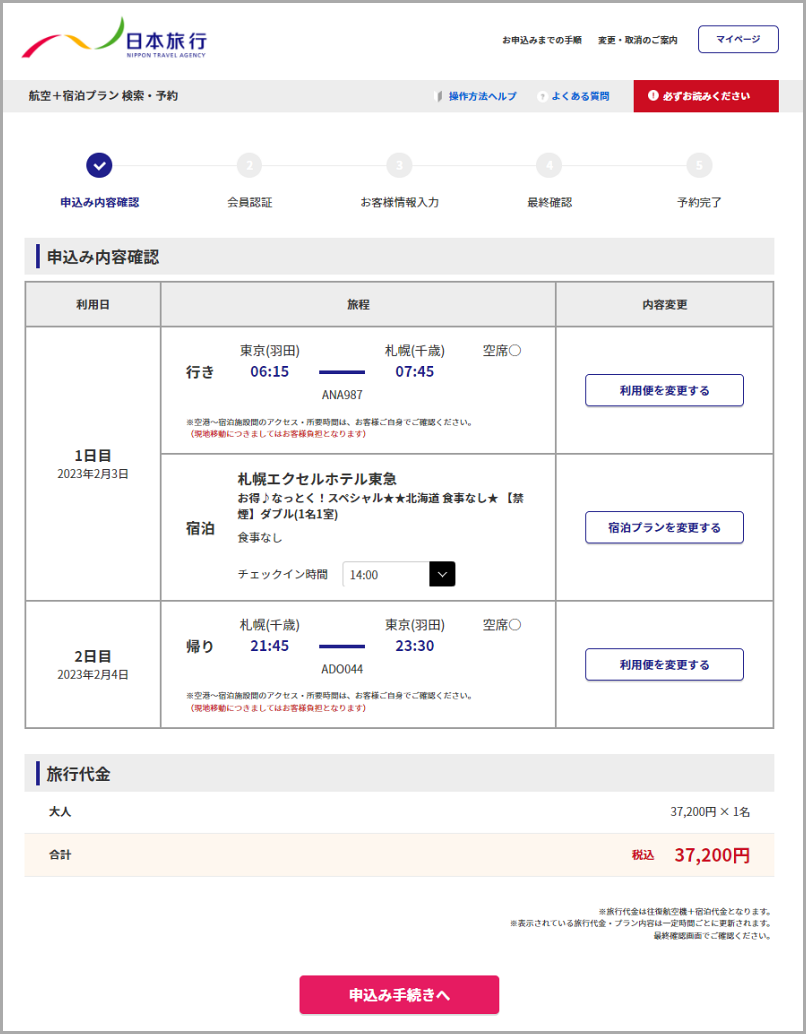
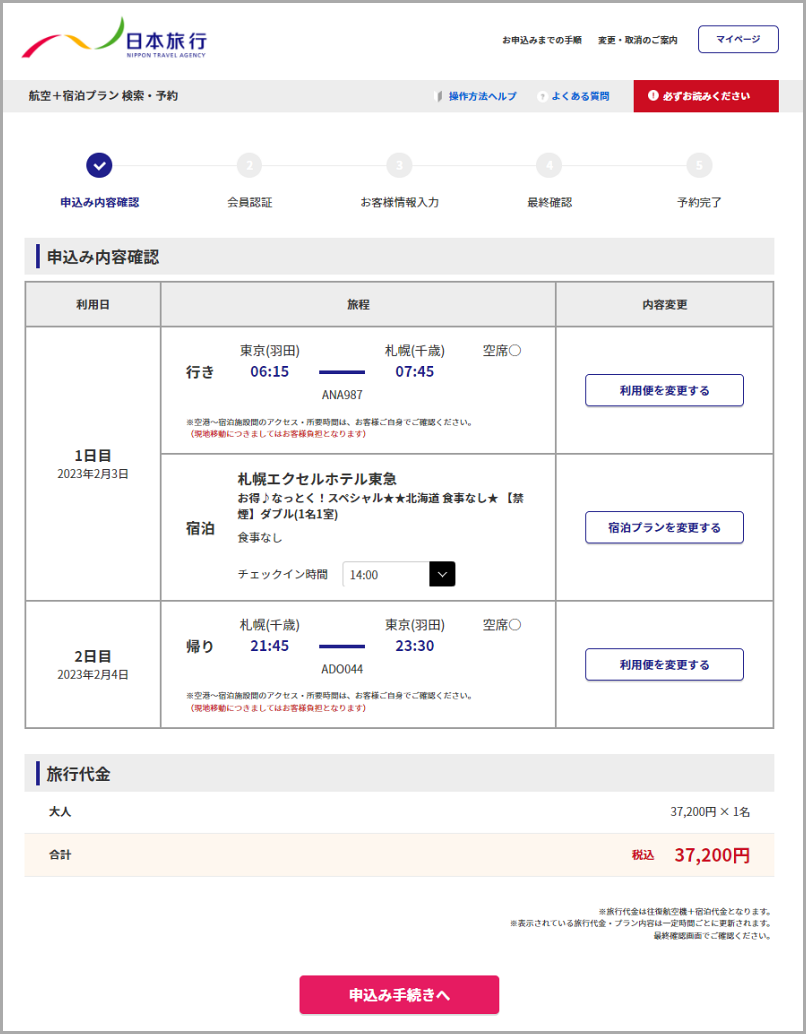
次のステップは利用者登録です。すでに登録済みの方はIDとパスワードでログイン、初めて日本旅行を使う方は、新規登録を進めます。
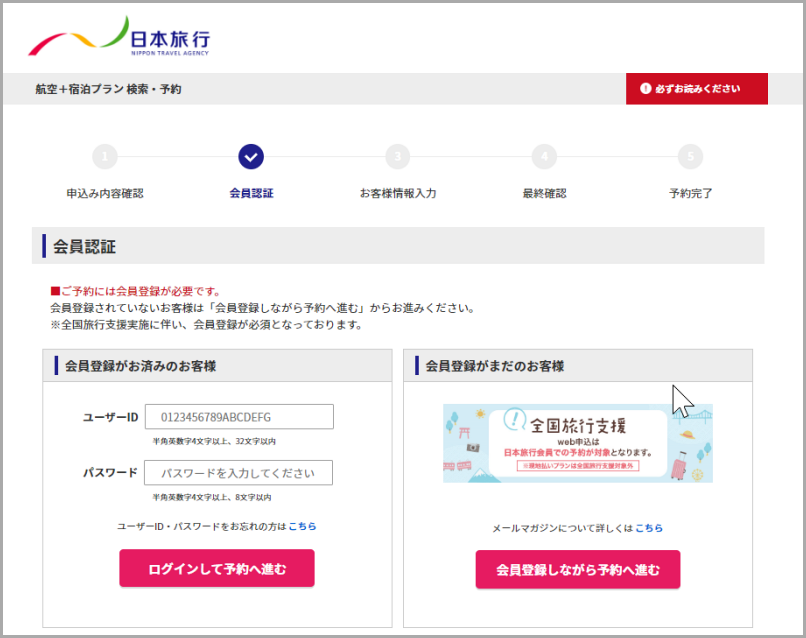
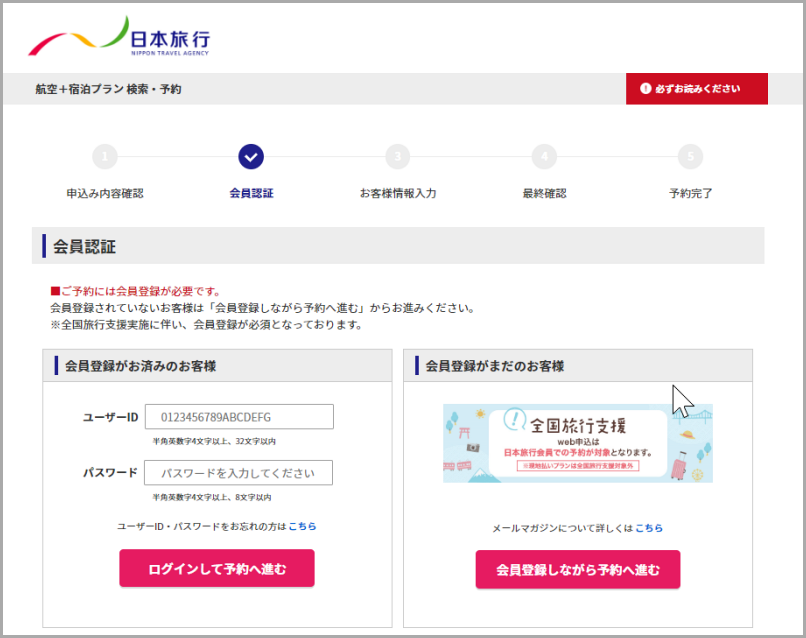
登録が終わると元の流れに戻ります。お客様情報入力画面には今登録した内容が反映されています。内容を確認して一番下の「最終確認へ進む」をクリックします。
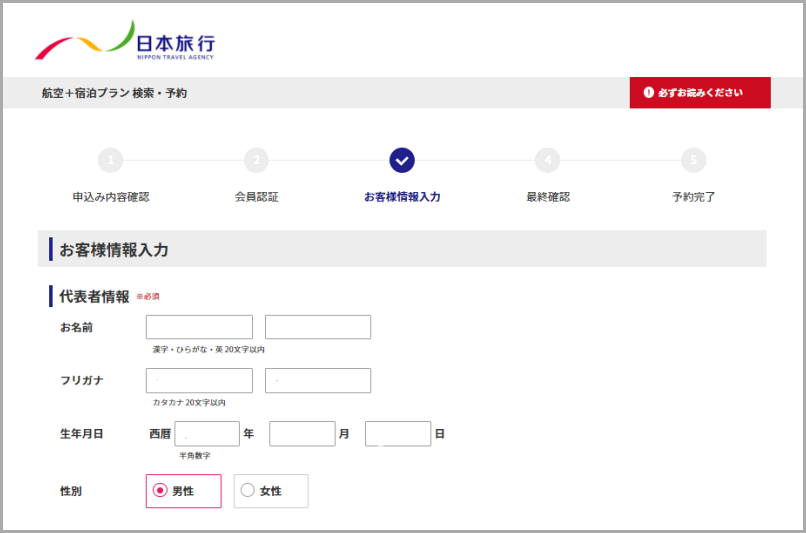
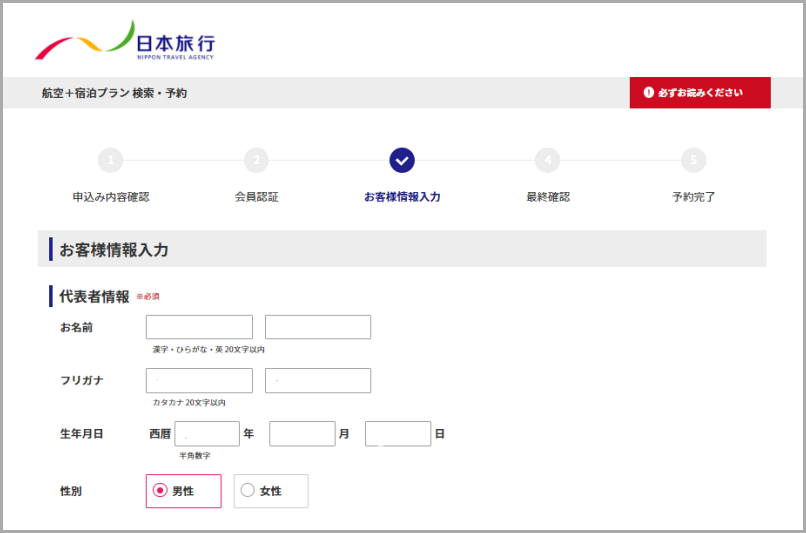
この後全国旅行支援の条件に関する最終同意をしたあと、最終確認画面へ移ります。
この画面でやっと全国旅行支援の割引が反映されていることが確認できます。
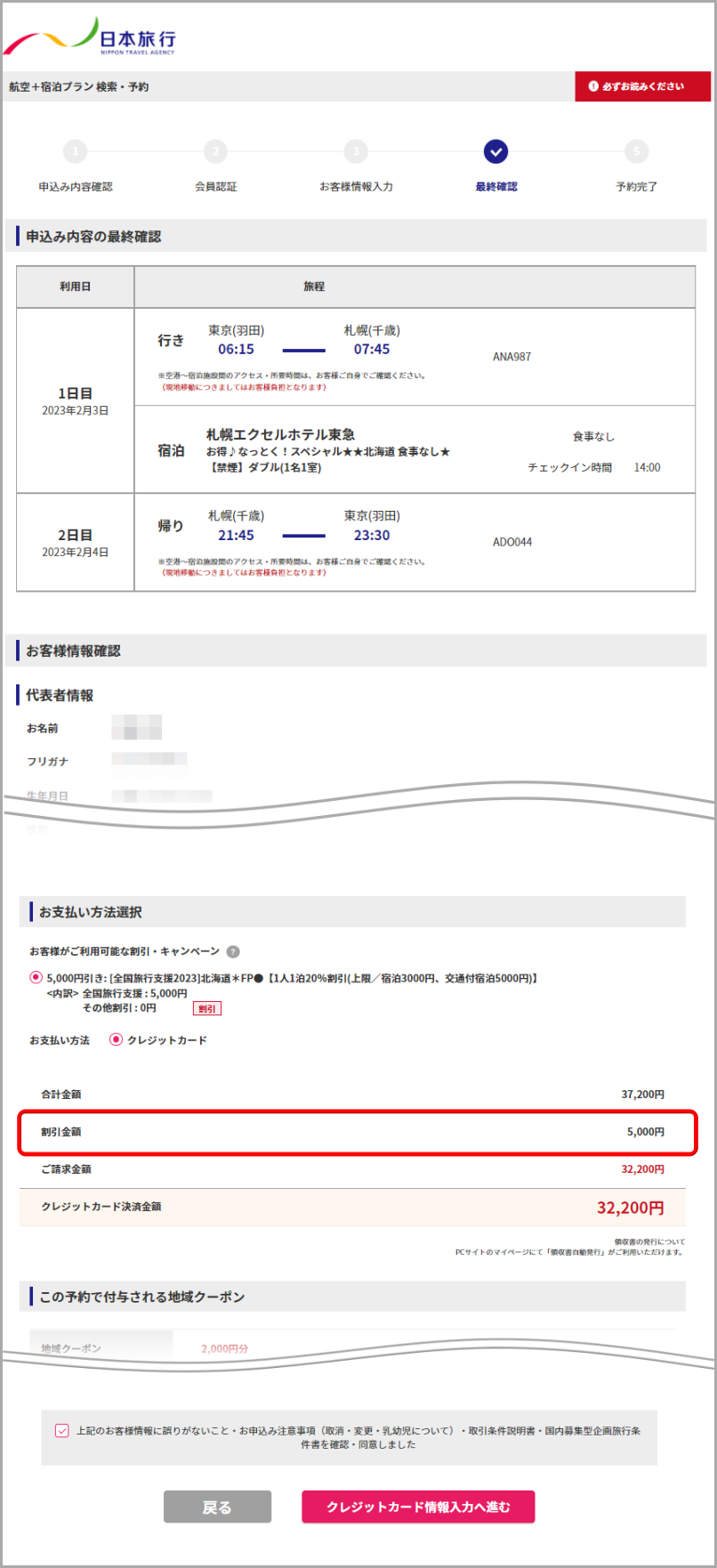
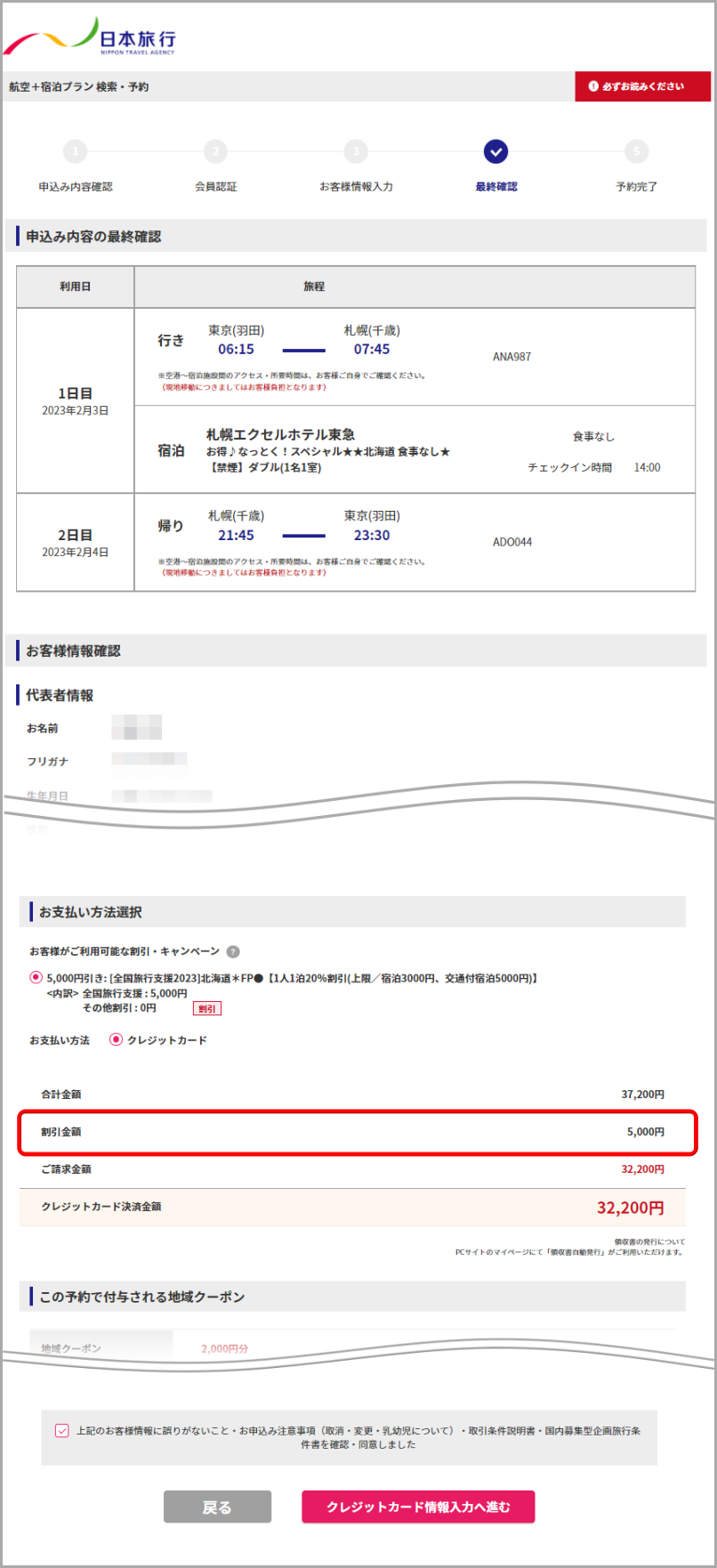
全国旅行支援の割引を確認したら、クレジットカード情報等の支払情報を入力して完了です。
全国旅行支援の割引が確認できるまで少し長いですね。
当日は、ホテルのチェックイン時にワクチンの接種証明と住所が確認できるものの提示が求められます。忘れずに持っていきましょう。地域クーポンはその時に(ホテルのフロントで)もらえます。
楽天トラベルの予約方法
楽天トラベルでホテルだけを予約する方法です。
まずは、楽天トラベルの ≫全国旅行支援クーポンの特設ページ(楽天トラベル公式)を開きます。
ステップ① 全国旅行支援ページから行き先の「北海道」を選びます。
こちらの全国旅行支援の特設ページが開くので、下へスクロールして「北海道」を選択します。


「北海道」を選択するとクーポン一覧画面が開きます。
楽天トラベルはスマホ画面で解説していきたいと思います。
② 全国旅行支援「北海道」の割引クーポンをゲットします。
「北海道」を選択すると、こちらの北海道の全国旅行支援割引クーポン一覧の画面に移ります。
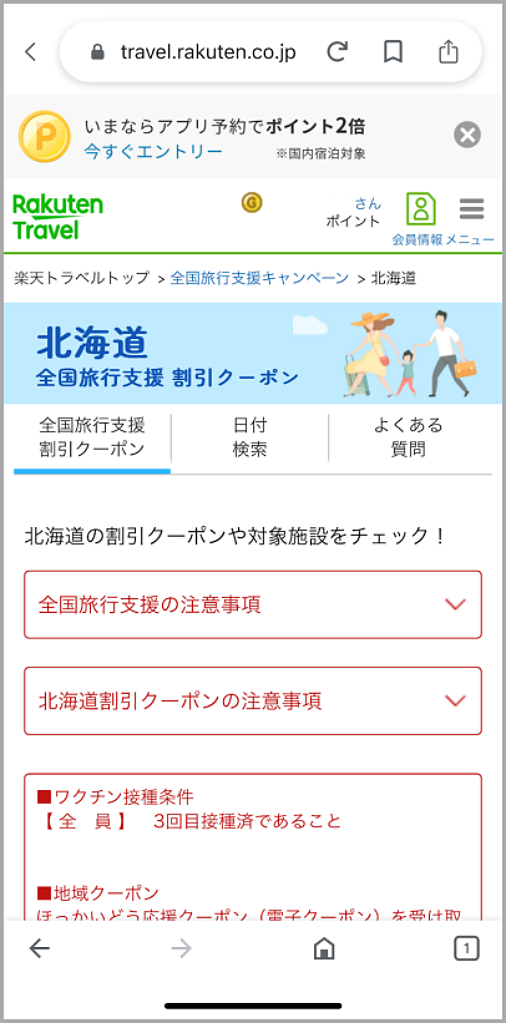
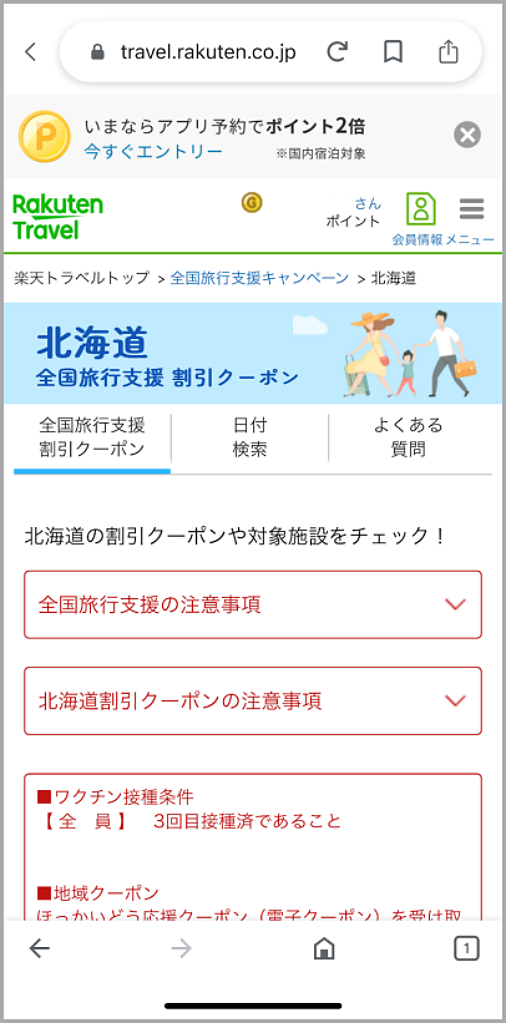
下へスクロールして、クーポン一覧画面から全国旅行支援の割引クーポンをクリックします。
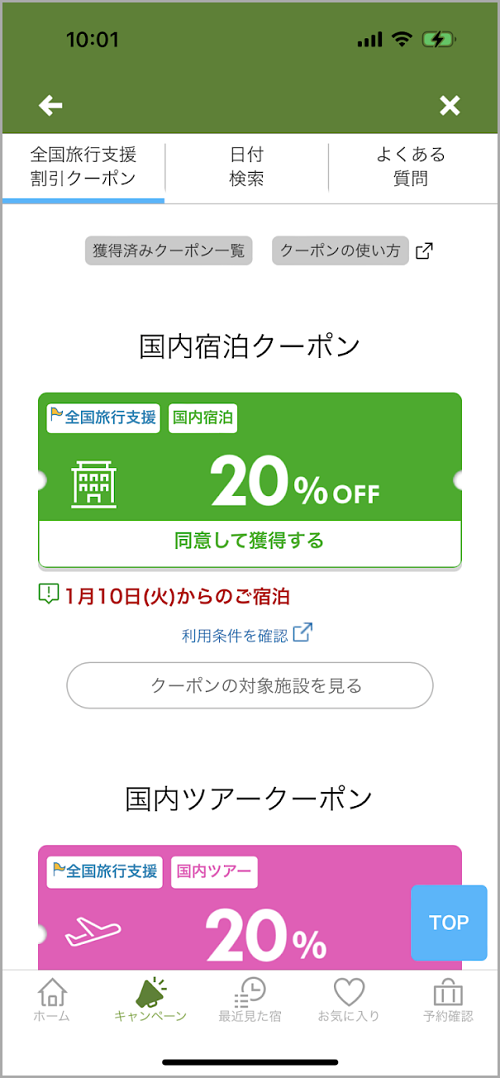
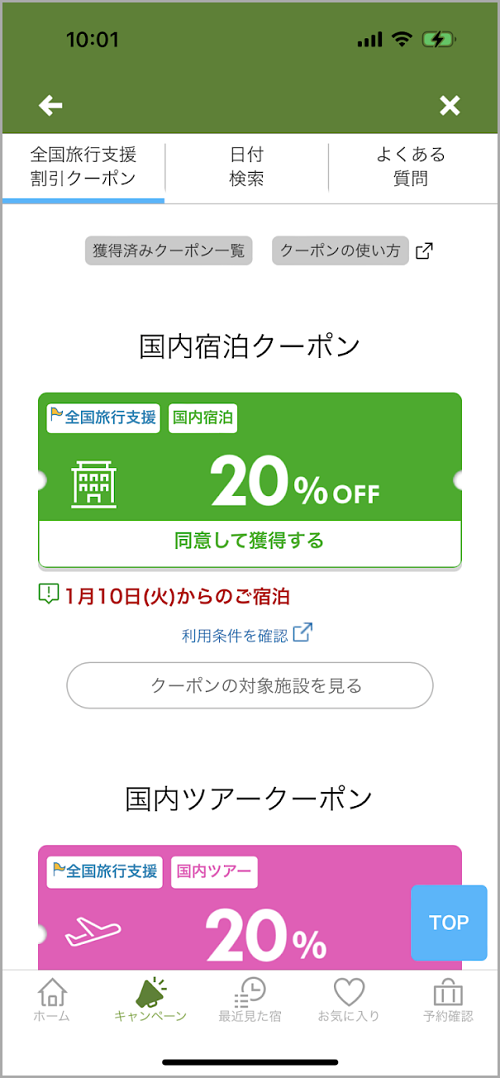
楽天会員の方は、ここでログインを求められます。
ログイン後にこちらのクーポン獲得の通知が開きます。
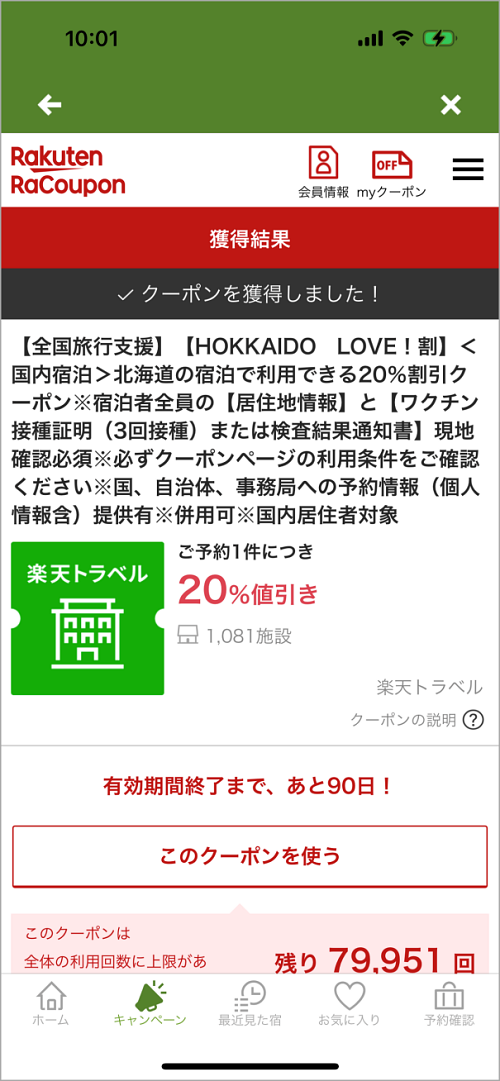
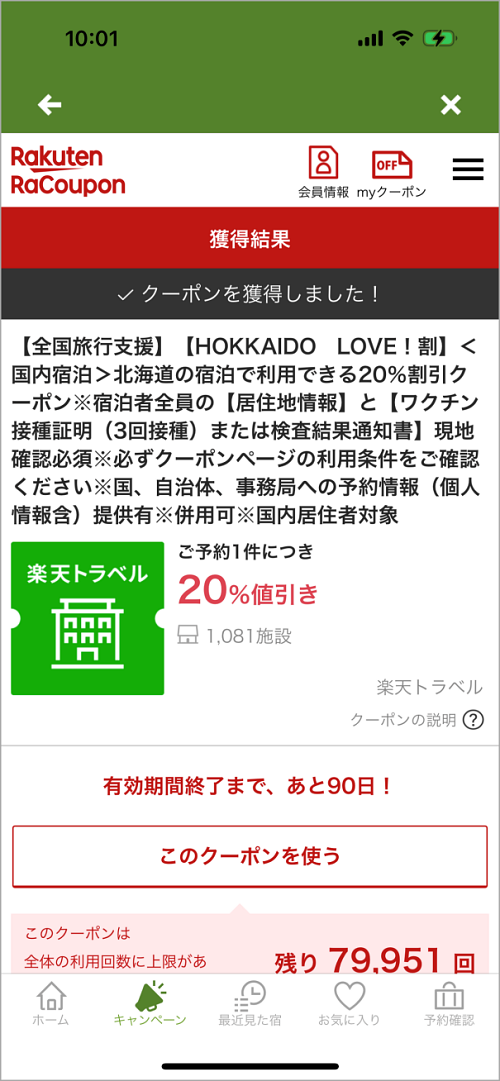
「このクーポンを使う」をクリックして、ホテルを探します。
③ ホテル・部屋タイプ・宿泊プランを探して決定します。
④ 宿泊者情報を入力します。
宿泊者情報と支払方法の選択画面は同じです。
まず、姓、名、性別、連絡先電話番号、チェックイン予定時刻を入力します。
その下に料金明細が表示されます。
料金明細には、全国旅行支援の割引クーポンを含む利用可能なクーポンはすべて自動的に適用されています。
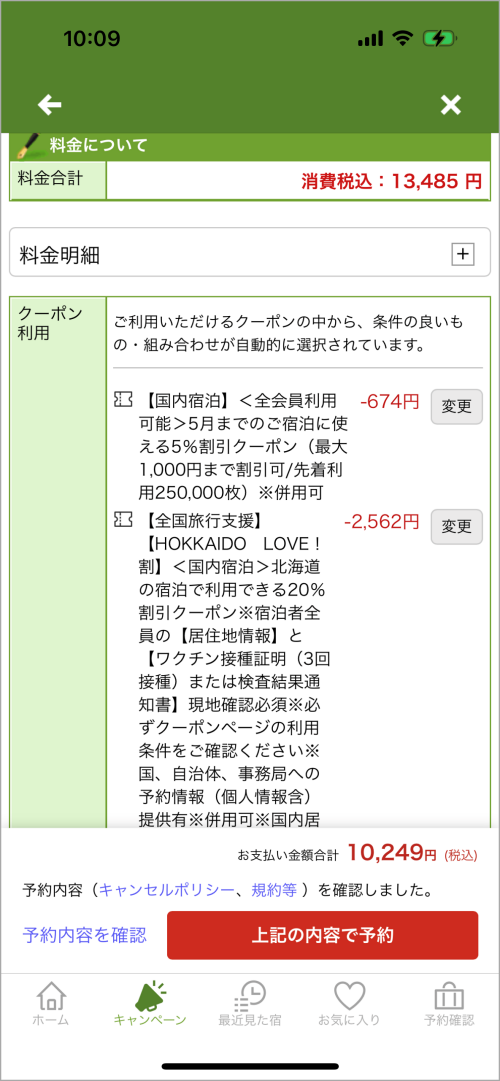
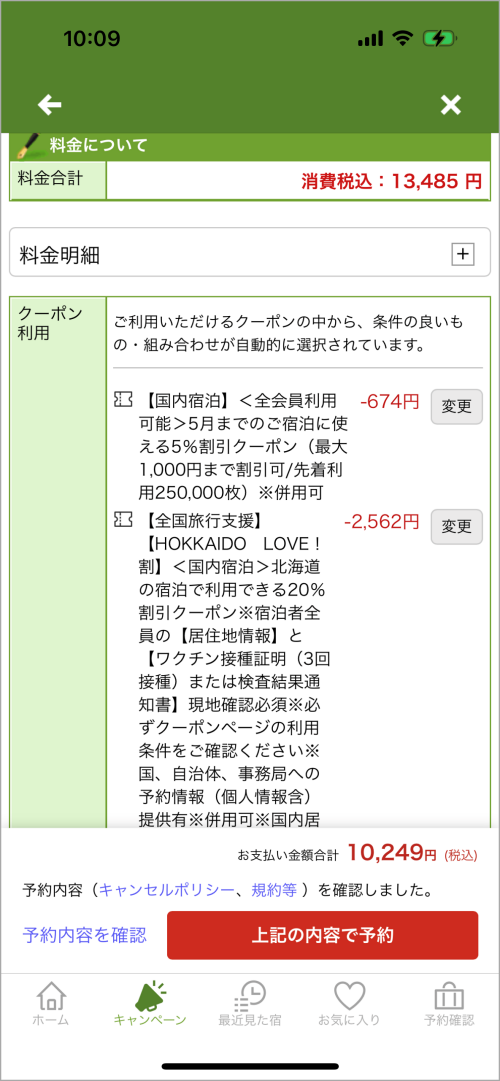
内容を確認して「上記の内容で予約」をクリックします。
⑤ 支払方法を選びます。
次に支払方法を入力します。クレジットカードで支払う、または、現地で支払う、にチェックを入れてください。
キャンセルする可能性もあるので「現地で支払う」を選択しておいた方が無難です。
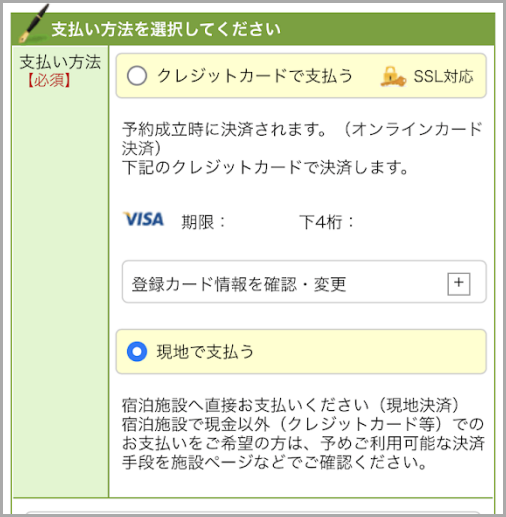
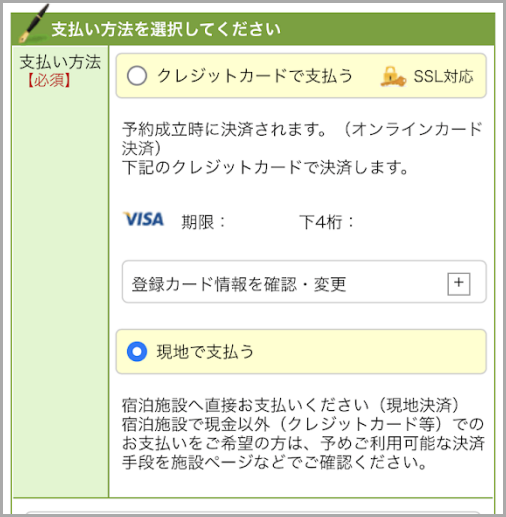
下へスクロールして、「上記の内容で予約」ボタンをクリックします。これで予約完了です。
⑥ 予約完了の通知を受け取ります。
予約を確定すると以下のような画面に切り替わります。


同時に予約完了のメールが届きます。
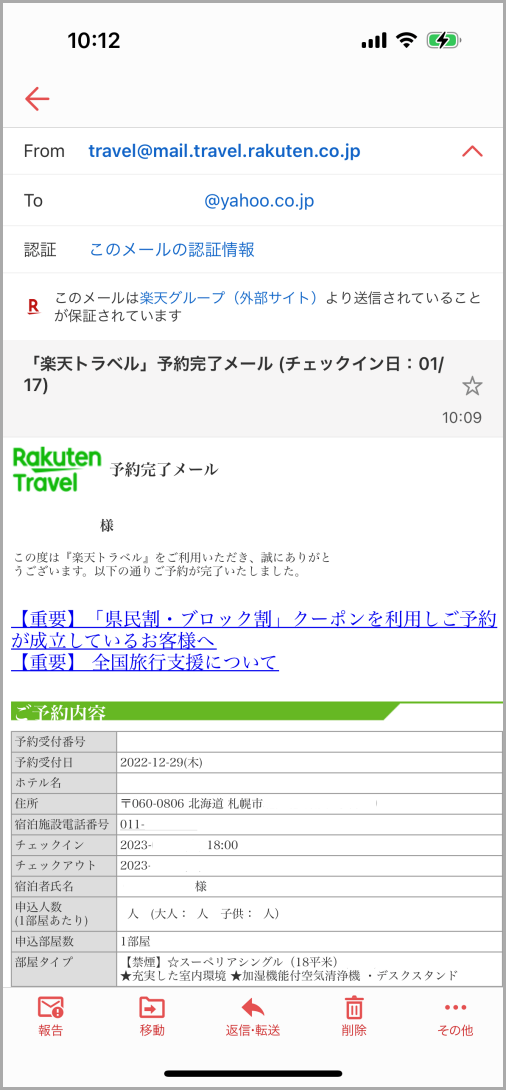
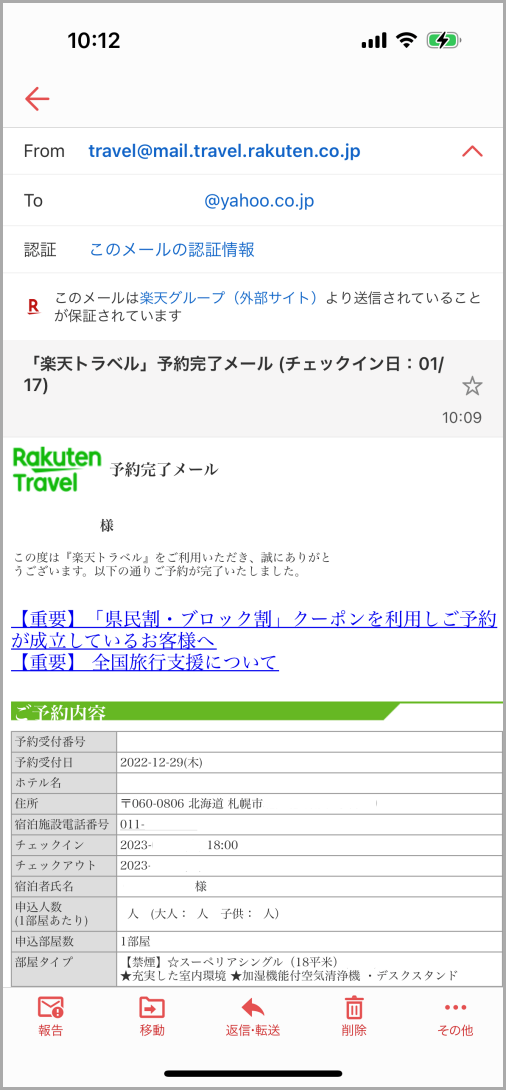
⑦ 当日ホテルへ行ってフロントで名前を言うだけでOKです。
チェックイン自体にはなんの書類も必要ありません。
ただし、全国旅行支援で予約している場合は、割引を受けるために、ワクチン接種証明と身分証明(運転免許証など)の提示が必要です。
地域クーポンはホテルのフロントで貰えます。感染対策の確認書みたいなのにチェックして、サインをする必要があります。
北海道全体のクーポンなので、札幌市以外のエリアでも広く使えます。小樽とか千歳空港とかでも使えるので、今回のクーポンはかなり便利です。


※ キャンセルする方法
予約履歴から選んで「この予約をキャンセルする」をクリックするだけ。キャンセル料が発生する前の期間なら、無料でキャンセルできます(当たり前ですがw)。
実はこの予約も一回キャンセルしました^^;
全国旅行支援でお得なので「風呂上りにハーゲンダッツが食べられるプラン」もいいかな〜と思ったんですが、やっぱり要らないな〜と思って、違うプランにしました。これくらい柔軟にやってもいい仕組みですので、あまり気負わず予約を入れてください(笑)
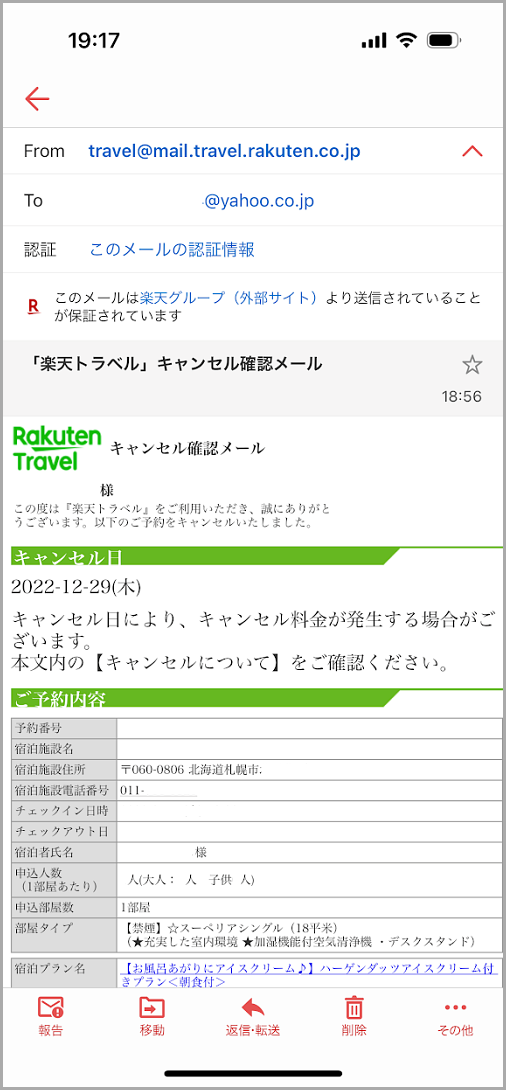
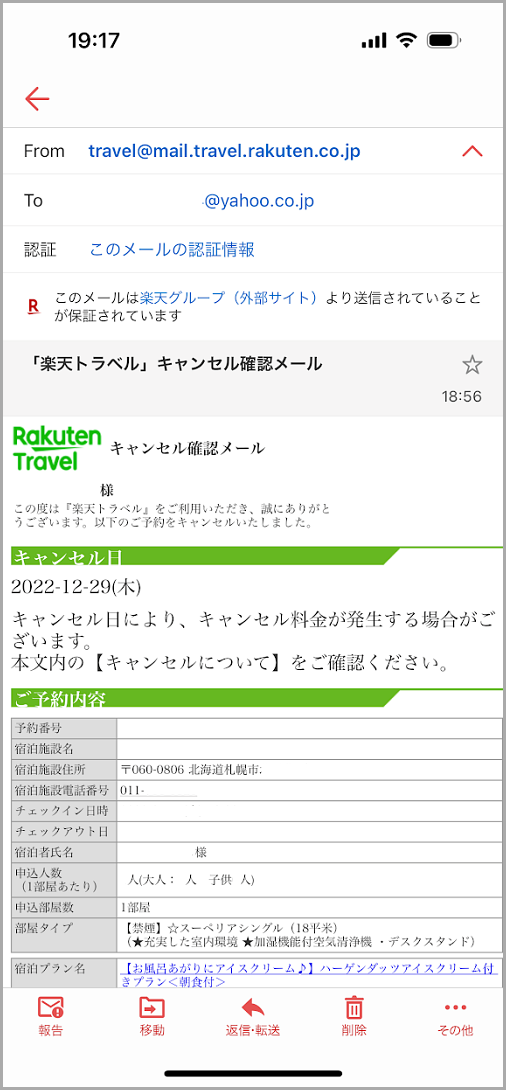
という感じで、ホテルの予約はキャンセルが発生しやすいんです。
なので、全国旅行支援の割引クーポンは予定数の発行が終わると一旦は締め切られるんですが、キャンセルが発行するたびに一時的に復活します。
これは逆に言うと、気軽に予約する人も多いということなので、割引クーポンが無くなりやすいことも意味しています。
なので、皆さまもできれば気軽に、先に予約しておきましょう♪
Yahoo!トラベルの予約方法
今回の全国旅行支援第2弾は楽天トラベルの出足が一歩遅かったので、一日早くリリースしたYahoo!トラベルでもう一泊押さえておきました。
今回初めてYahoo!トラベルを使ってみて、改めて、予約方法はどこも同じだなと感じているところです(当たり前ですが…笑)
といいながら、ちょっと注意点もあったりするので、情報共有も含めてご説明させていただきたいと思います。
① まずはYahoo!トラベルの ≫全国旅行支援クーポンの特設ページ(Yahoo!トラベル公式)を開きます。
以下のページが開きます。
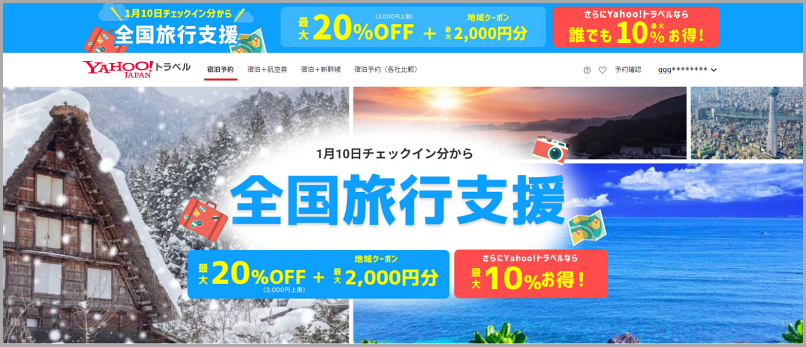
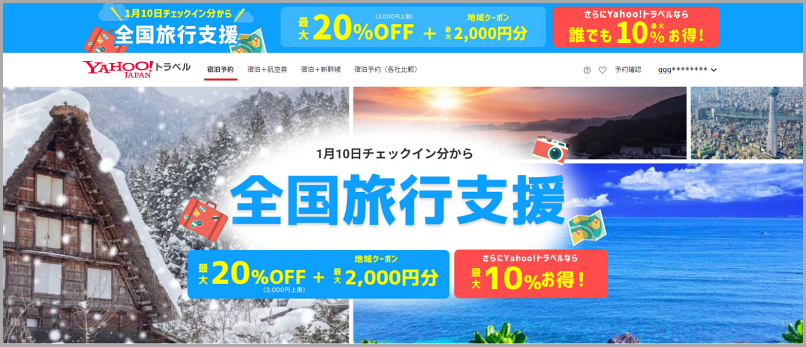
このページで気になるのが、「誰でも10%お得」という文字。そして最大って。しかも小っさぁ(爆)。
こういう「釣り文句」には、警報が発動します(笑)
現地決済の人はたった1%割引です。誰でもやないやんけ〜(笑)(関西出身ではありません)
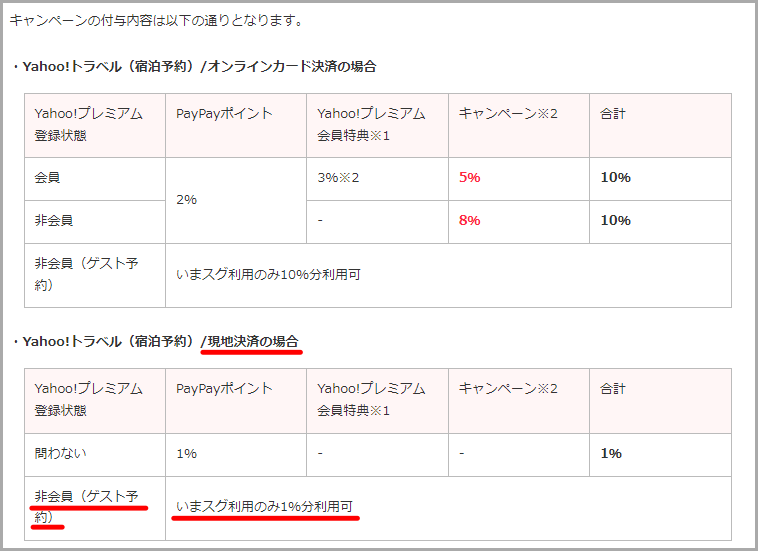
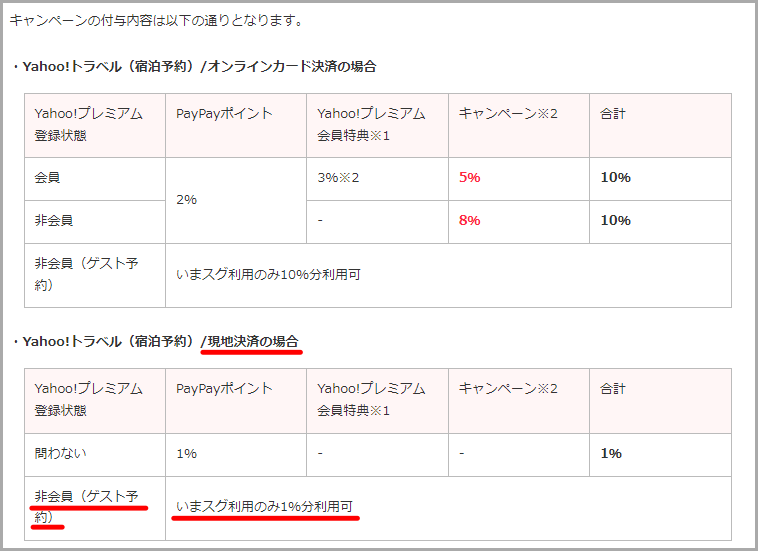
というカラクリですので、Yahoo!の誰でも10%割引は、そのまま誰でも10%割引じゃないので、気を付けてくださいね。
あと、PayPayのポイントでみたいに書かれていますが、PayPayが無くても、もちろん連動させなくても、10%割引で予約可能です。
「今スグ利用」という言葉がわかりにくいんですね。「今スグ利用」というのが、普通の割引のことです。「今スグ利用」じゃないというのは、PayPayポイントにして貯めることができるという意味です。
PayPayポイントにして貯めた方が、支払金額は高くなりますが、割引前のホテル代に全国旅行支援の20%が引かれるので、支払い額-PayPayポイントで合計の受取額は、安くなるという意味みたいですね。
例で示すとこんな感じです。
例)ホテル代が10,000円の場合
今スグ利用の場合:10,000円-1,000円(10%割引)-1,800円(全国旅行支援)=7,200円(支払額)
今スグ利用でない場合:10,000円-2,000円(全国旅行支援)=8,000円(支払額)+PayPayポイント1,000円分受取 → 負担は7,000円
これがしたい場合は、申し込みの時にYahoo!IDとPayPayを連動させてね、という意味みたいです。後からわかりましたw
といっても予約したので、その方法を見ていきましょう。
結局予約したんかい(笑)(関西出身ではありません)
先ほどのページに戻りましょう。
全国旅行支援のページを少し下へスクロールすると地図があります。都道府県名の左上に開催中と赤いマークに白字で書かれているところが、全国旅行支援の割引で旅行に行ける先です。
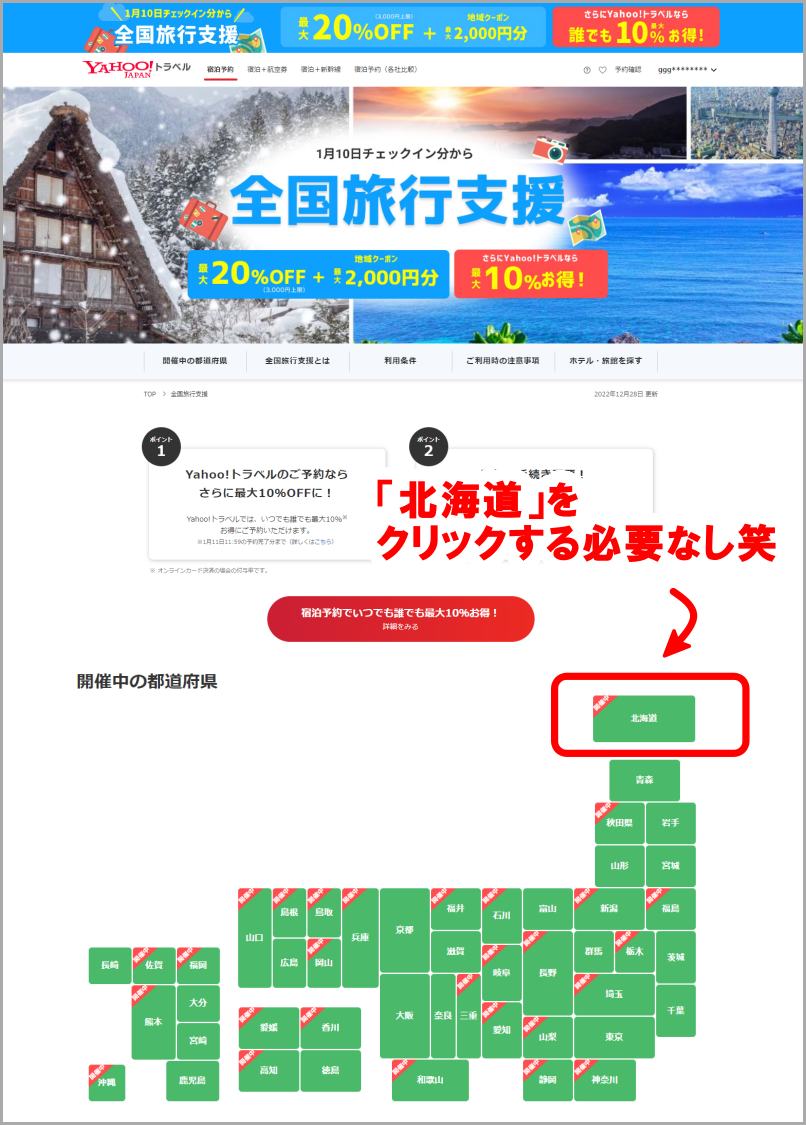
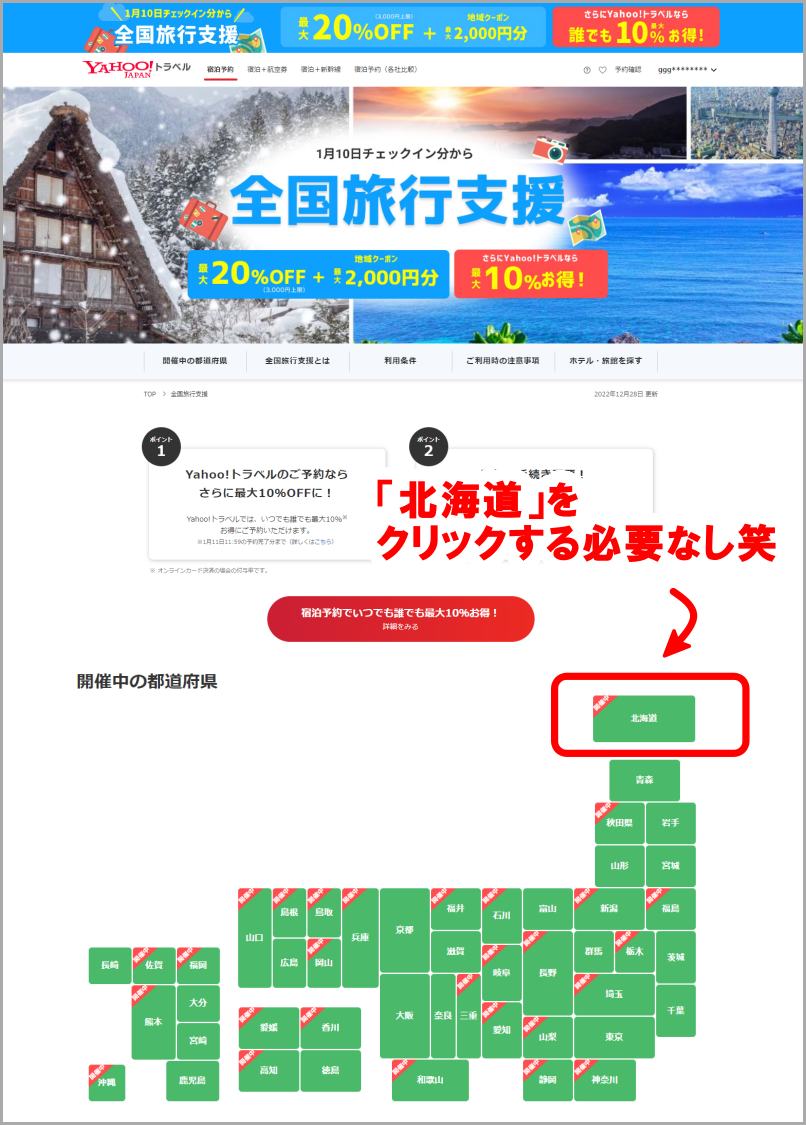
「北海道」を選択しても、すぐ下の、北海道の全国旅行支援「HOKKAIDO LOVRE!割」の外部リンクがある一覧に飛ぶだけなので、まったく意味がありません(笑)
この全国旅行支援の特設ページでは、どの都道府県について(Yahoo!トラベルで)全国旅行支援の割引が開始しているかが確認できるだけです。
② 気を取り直して ≫Yahoo!トラベルのトップページからホテルを検索します。
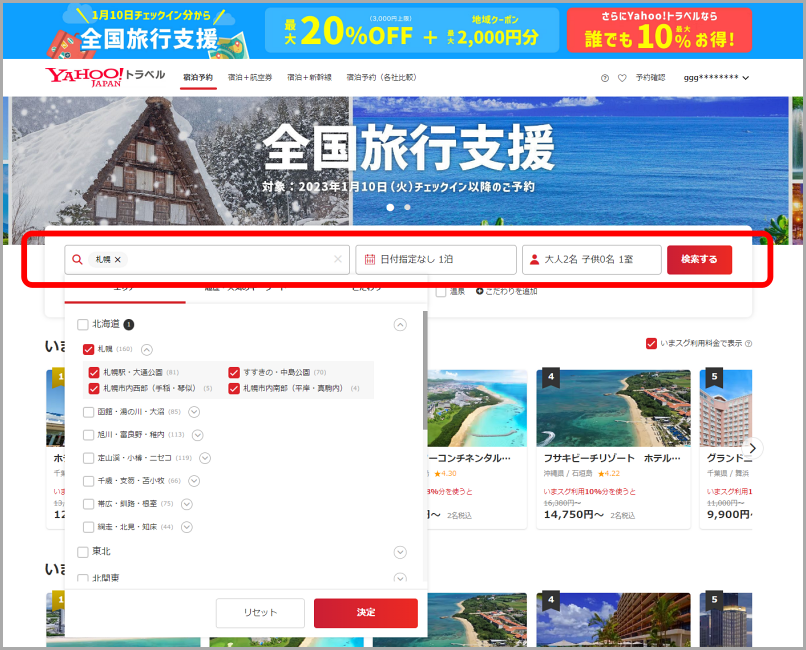
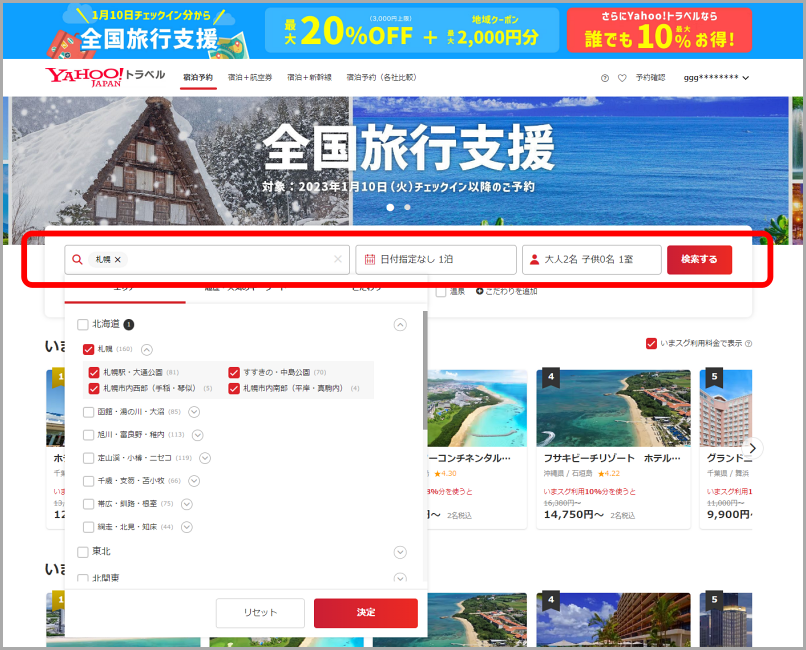
③ 「全国旅行支援対象」のマークがあるホテルを選択します。
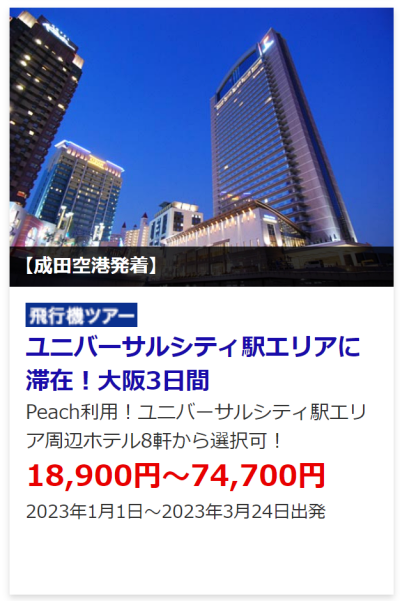
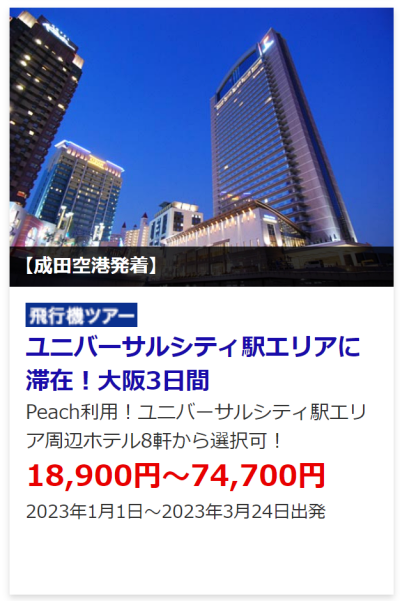
④ 部屋タイプ・宿泊プランを探して決定します。
いつの間にか一休.comのプランになっています。好き放題です(笑)
※ 一休.comはYahoo!の傘下です。
そして、大事なのは、この時点でもまだ全国旅行支援の割引は適用されていません。
「予約へ進む」をクリックします。


※ キャンセル不可のプランもあるのでご注意ください。
⑤ 宿泊者情報・支払情報を入力します。
次の宿泊者情報の入力画面でやっと全国旅行支援の割引が適用されていることが確認できます。
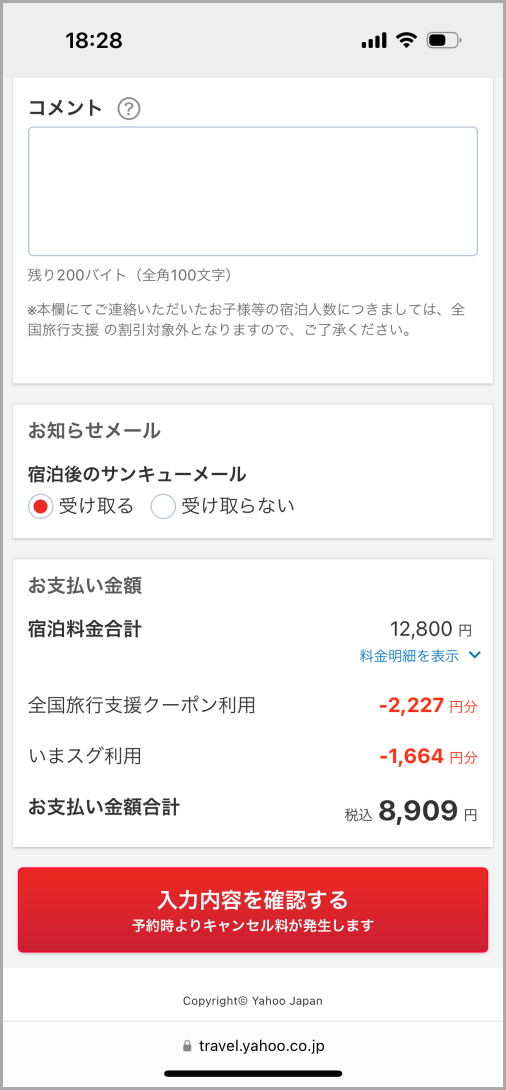
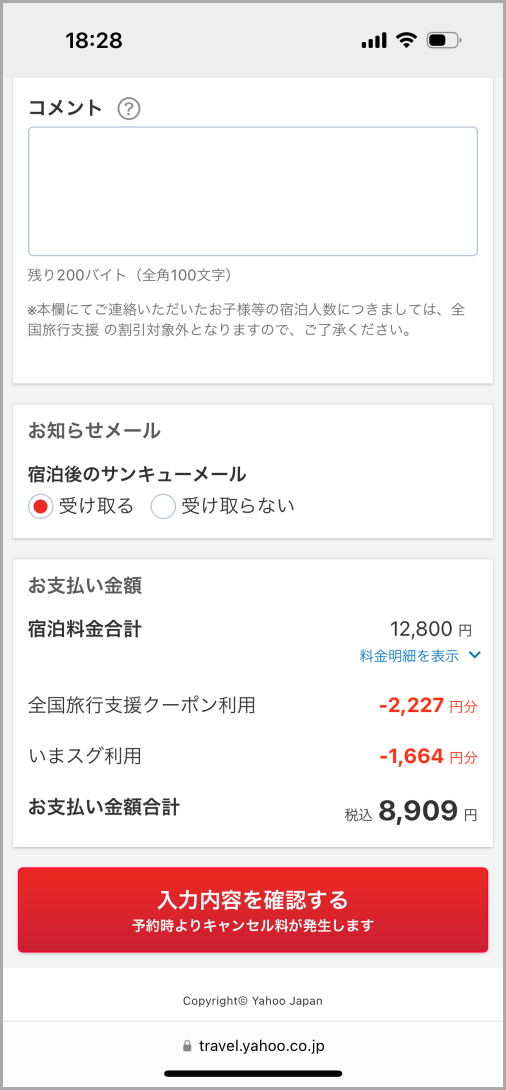
まず、姓、名、性別、連絡先電話番号、チェックイン予定時刻を入力します。
その次に、クレジットカード情報を入力して予約を確定させます。
⑥ 予約完了の通知を受け取ります。
「上記の内容で予約」ボタンをクリックして、予約を確定すると以下のような画面に切り替わります。
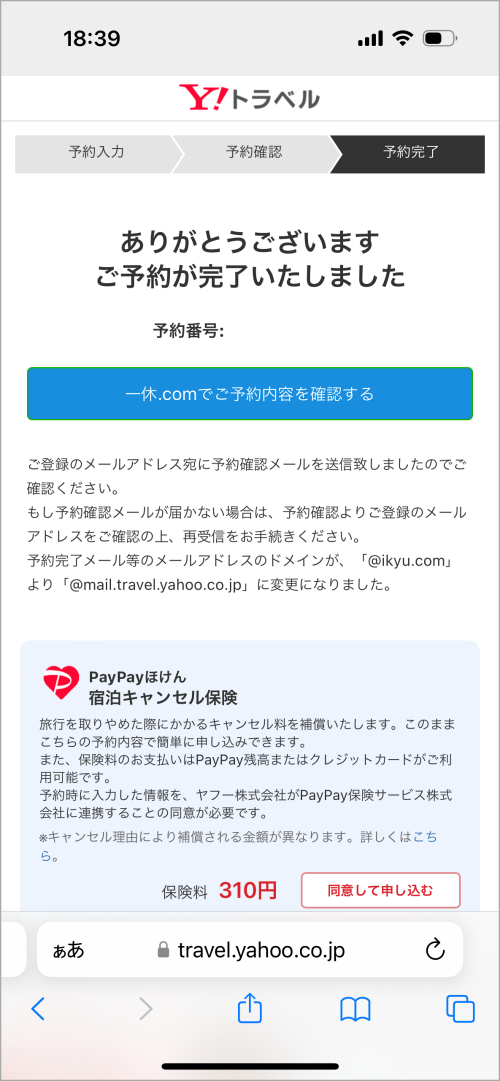
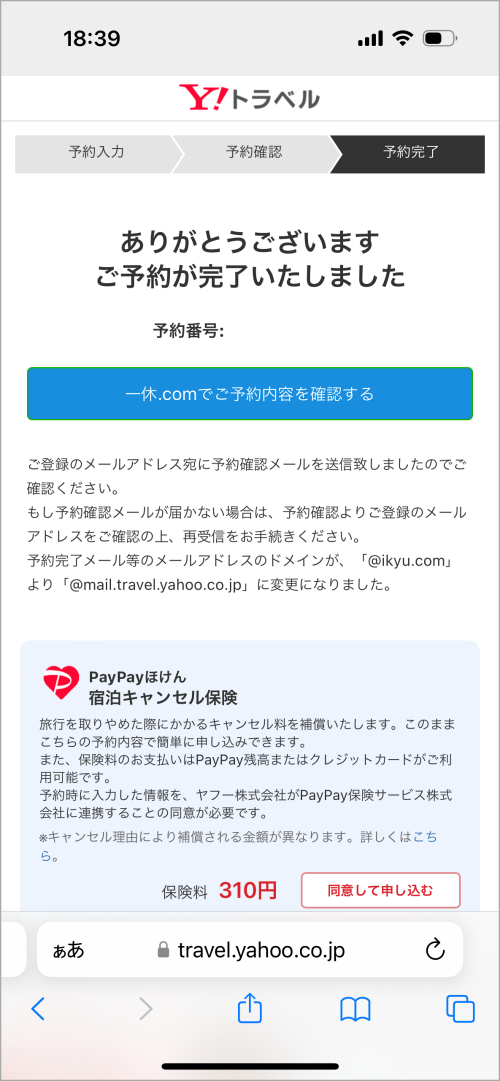
すぐに予約完了のメールが届きます。
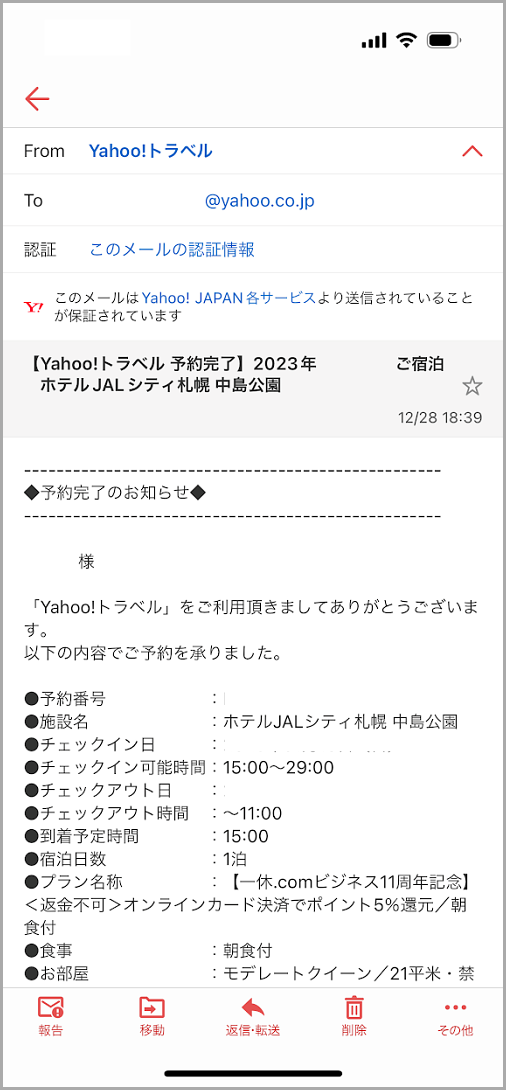
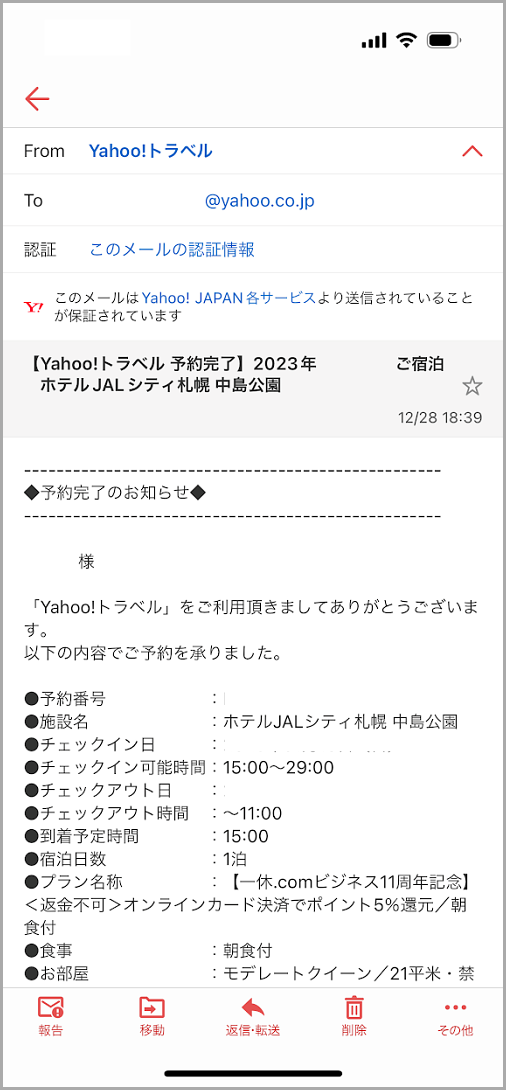
⑦ 当日ホテルへ行って、フロントで名前を言うだけでOKです。
チェックインするための書類は何も要りません。
ただし、全国旅行支援で予約している場合は、割引を受けるために、フロントでワクチン接種証明と身分証明(運転免許証など)の提示が必要です。地域クーポンはチェックイン時にホテルのフロントで受け取れます。
一休.comの予約方法
一休.comは、Yahoo!トラベルの系列なので、予約のプラットフォームはYaho0!トラベルと同じです。
まず、一休.comの≫全国旅行支援クーポンの特設ページ(一休.com公式サイト)を開きます。
こちらです。Yahoo!トラベルと同じ日本地図が表示されています。
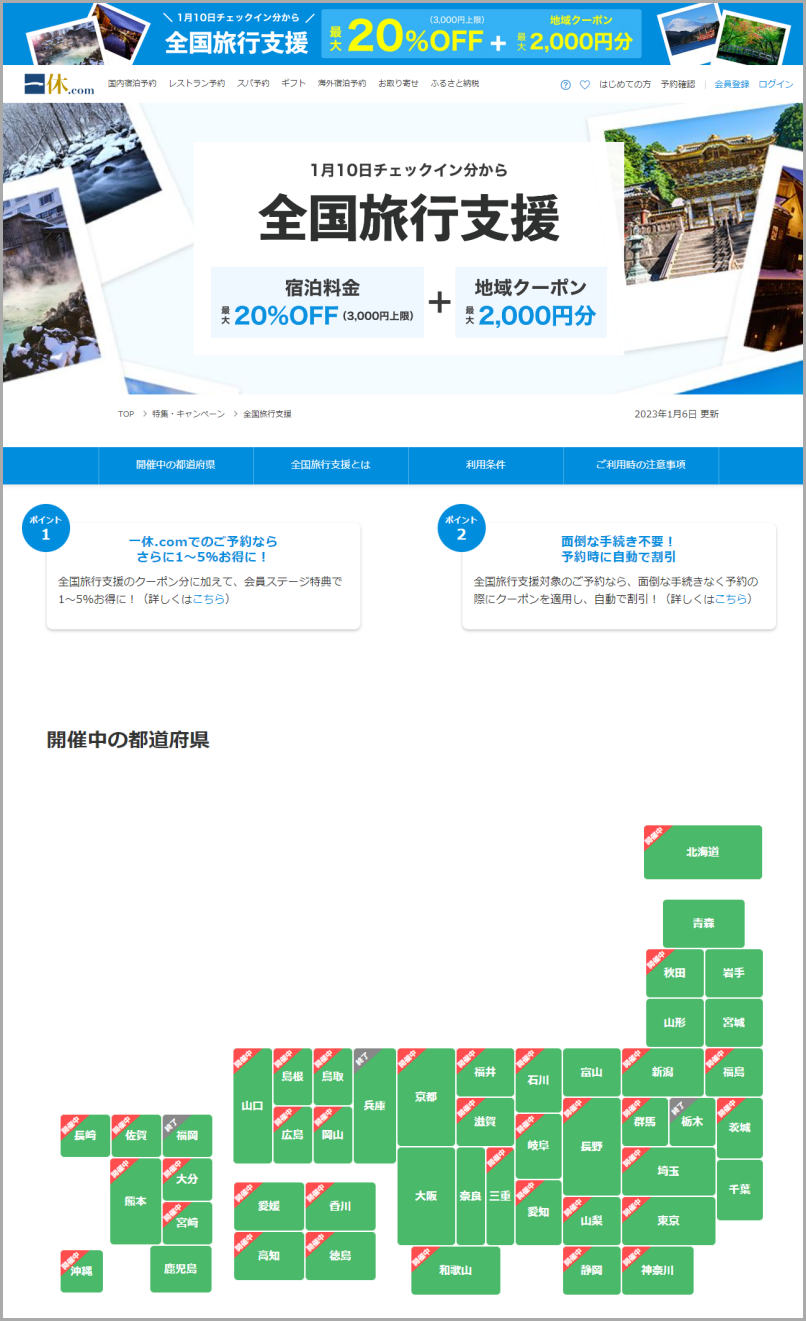
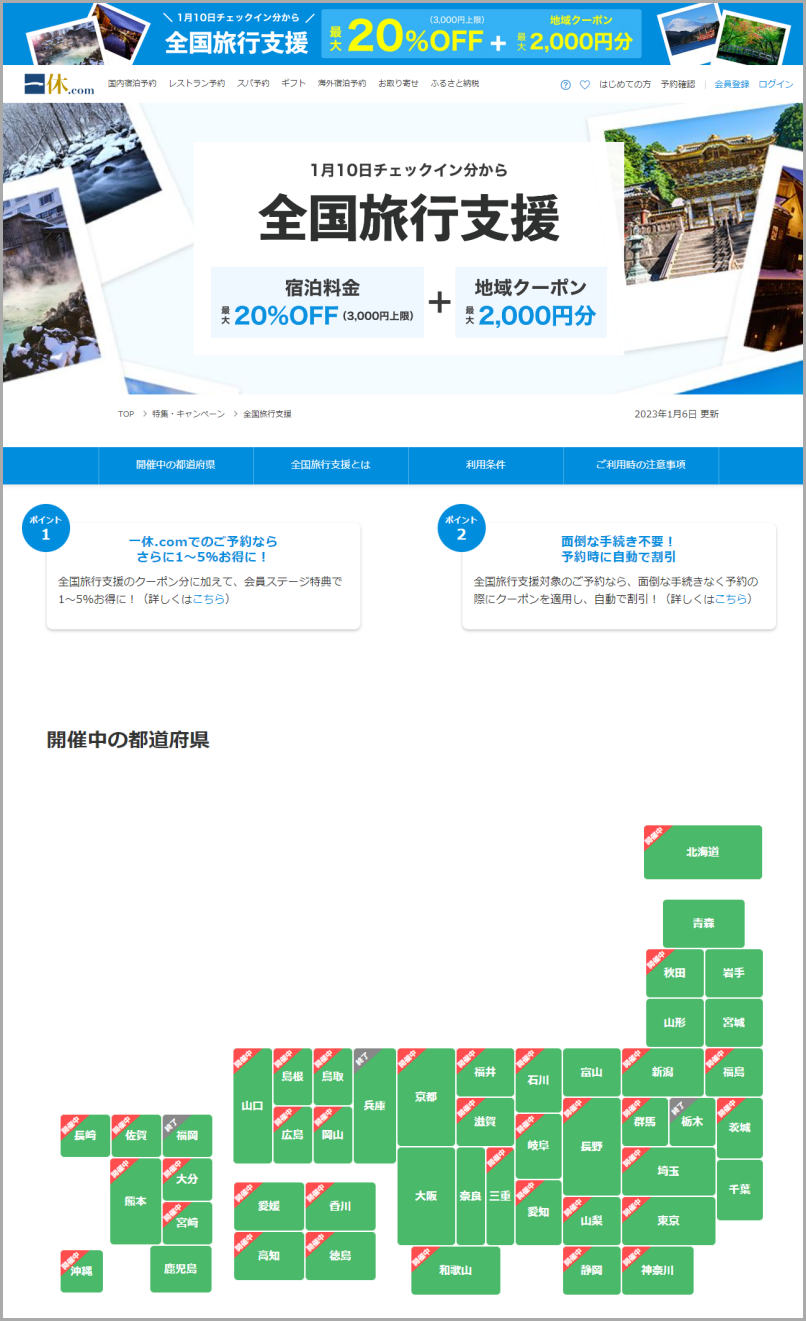
そして、この地図からエントリーする必要があるのかと思いきや、すぐ下の北海道の全国旅行支援「HOKKAIDO LOVRE!割」の外部リンクがある一覧に飛ぶだけで、まったく意味がないのもYahoo!トラベルと同じですw
ということで、気を取り直して ≫一休,comのトップページからホテルを検索します(これもYahoo!トラベルの予約方法のご説明とまったく同じ流れです)。
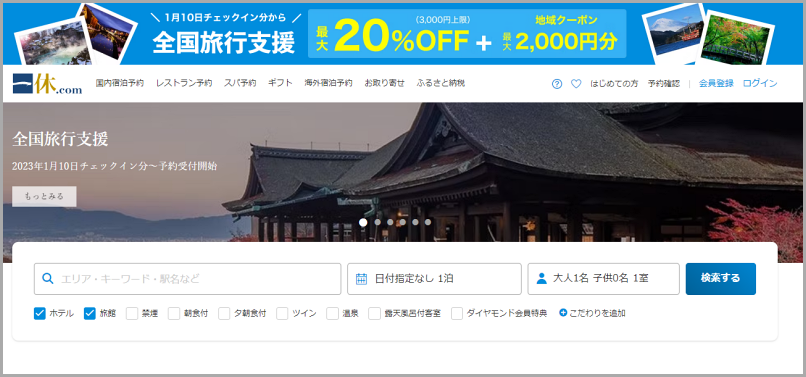
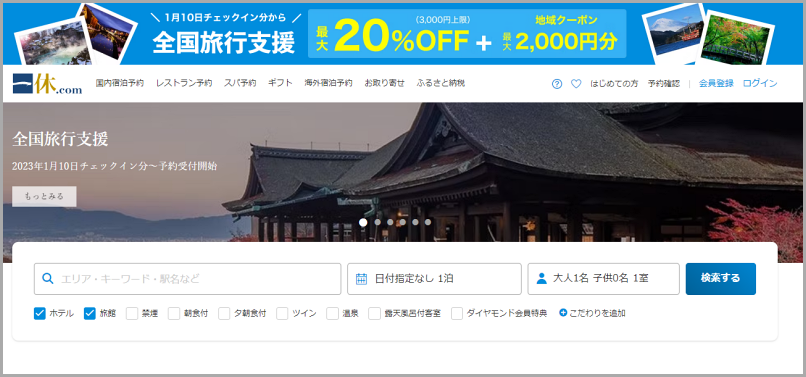
検索結果として表示されるホテルリスト上に【全国旅行支援対象】のアイコンがわかりやすく表示されています。
これもアイコンの色が違うだけでYahoo!トラベルと全く同じです。
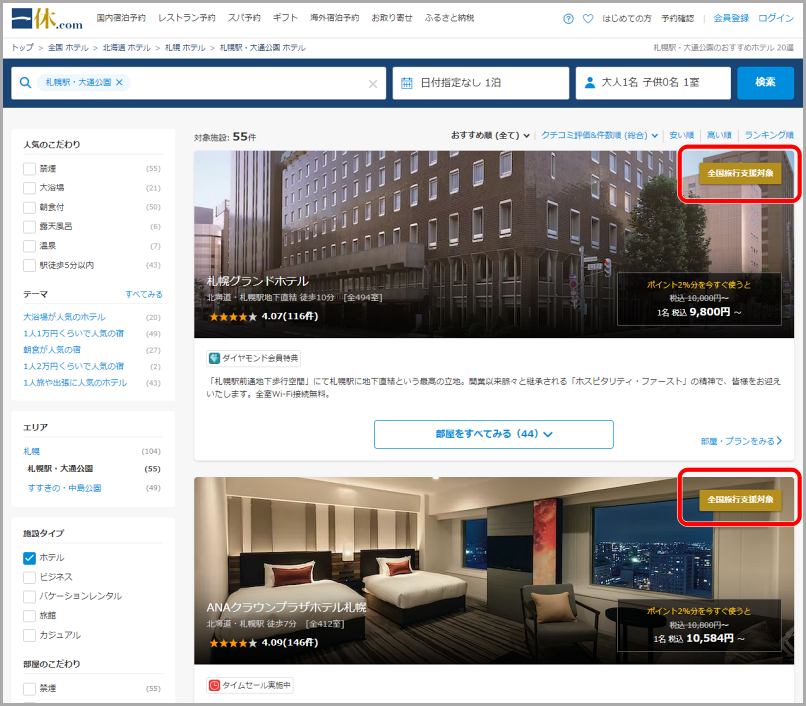
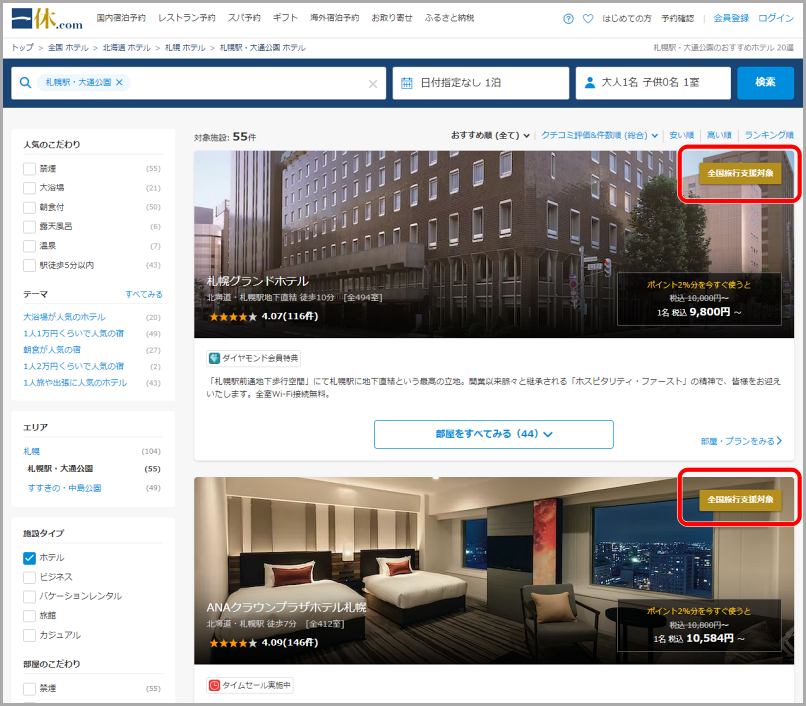
ということで、予約の流れはYahoo!トラベルと同じなのが確認できたので、この先はYahoo!トラベルの予約方法を見ていただければと思います。ペコリ。
るるぶトラベルの予約方法
るるぶトラベルの予約方法が一番シンプルです。
全国旅行支援の割引の有無・割引額が常に画面に表示されているので迷うことが少ないと思います。
まず≫るるぶトラベルの全国旅行支援の割引クーポンページ(るるぶ公式サイト)を開きます。
こちらの画面が開きます。【北海道 全国旅行支援】と書かれているボックスをクリックします。
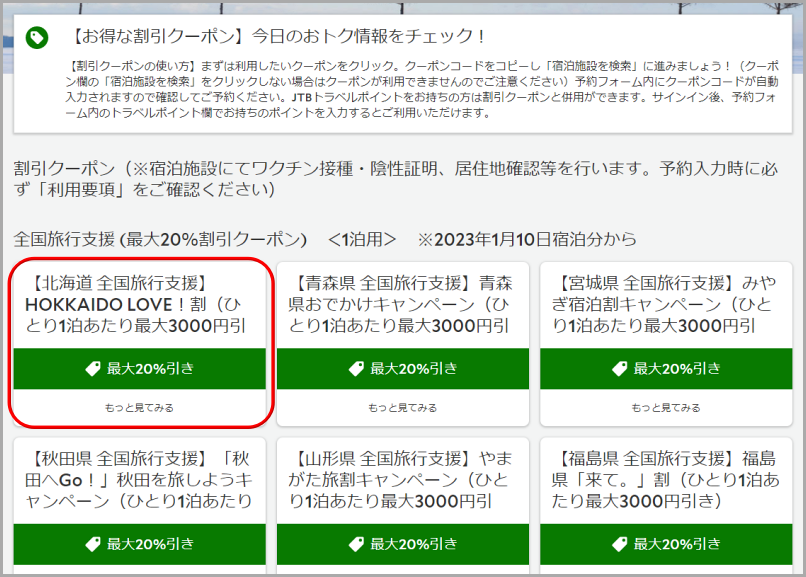
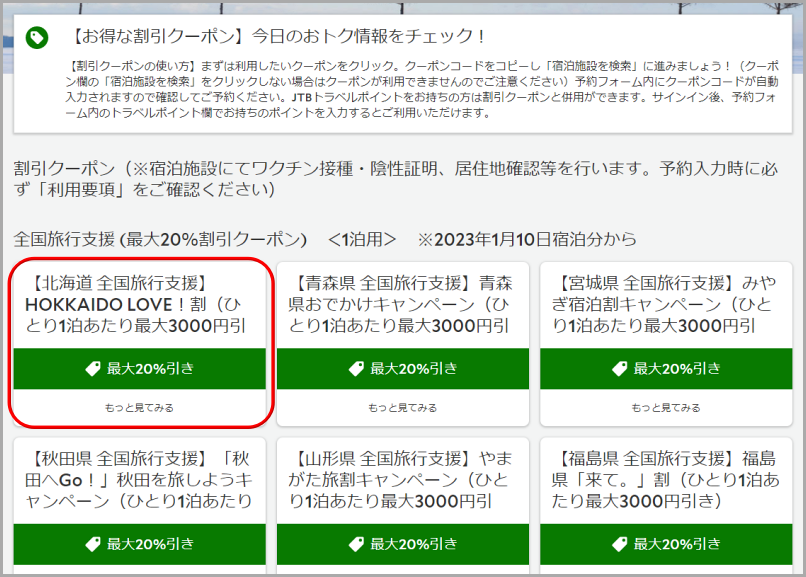
ポップアップでクーポンが表示されるので、「コピー」ボタンを押してから、「宿泊施設を検索」をクリックします。
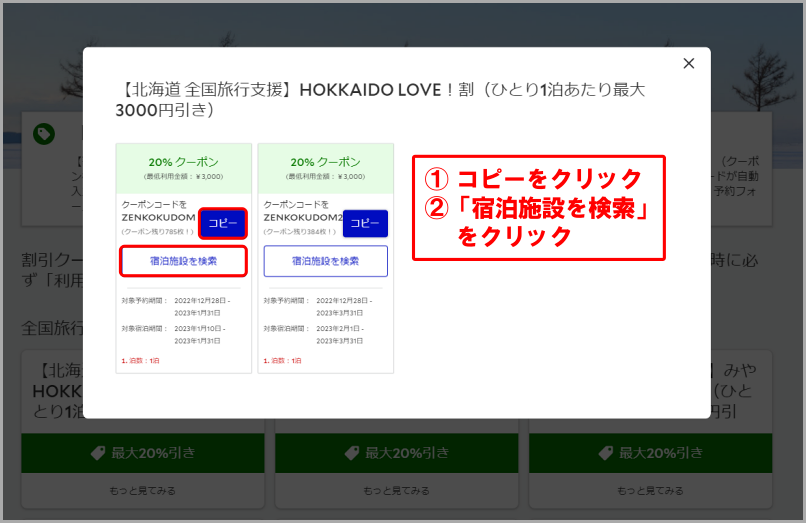
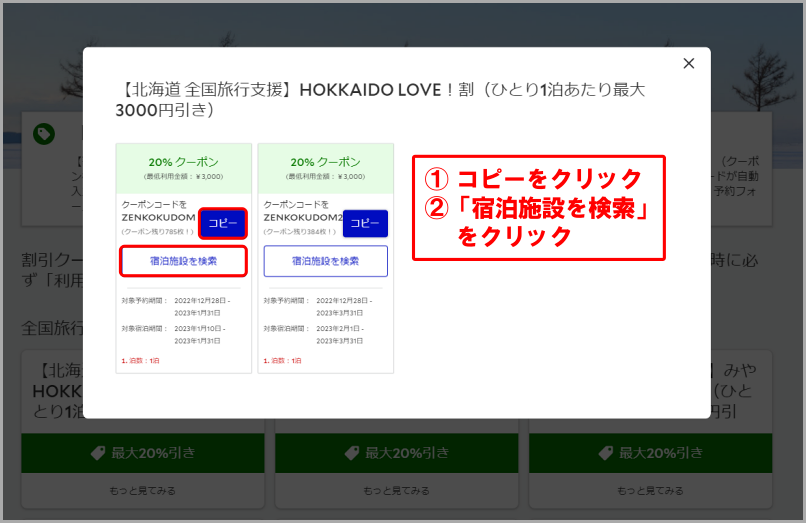
このような画面が現れるので、地図の北海道をクリックします(左側の日付等は後でも入力できます)。
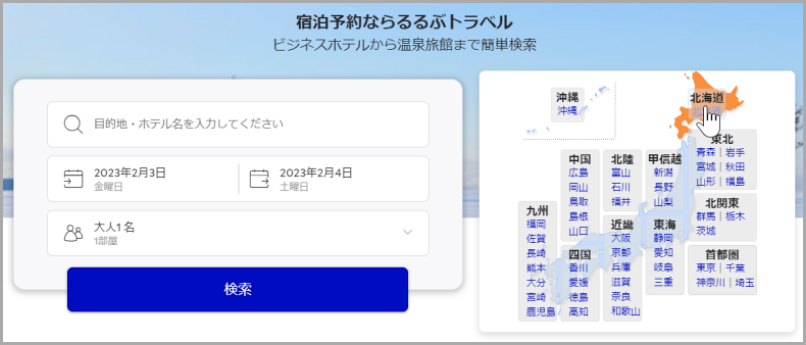
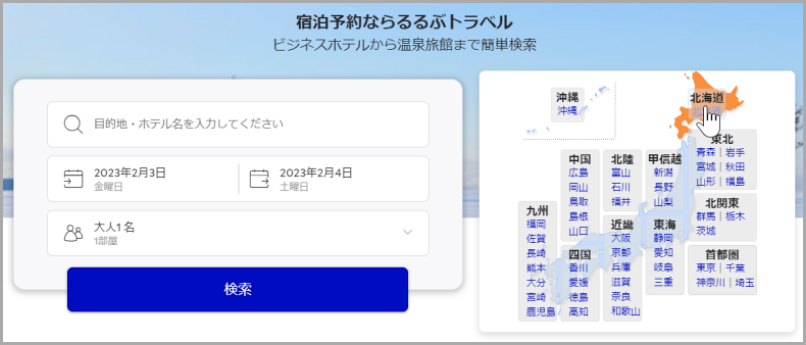
北海道のどこへ行く予定か、行先をクリックします。
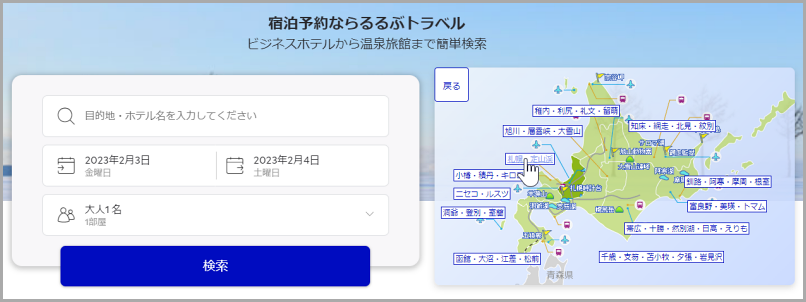
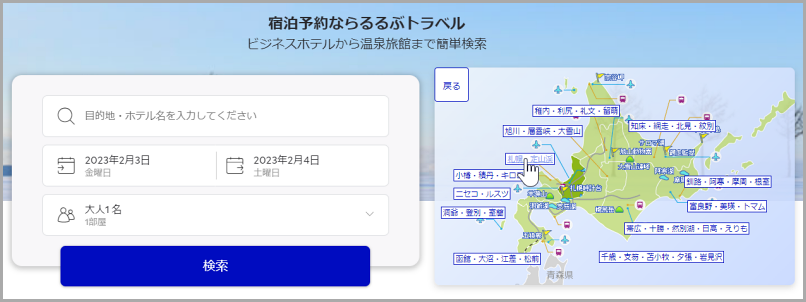
するとホテルリストが表示されます。
ホテルリストに【全国旅行支援クーポン適用○○円OFF】と書いてあるのが、全国旅行支援の対象ホテルです。
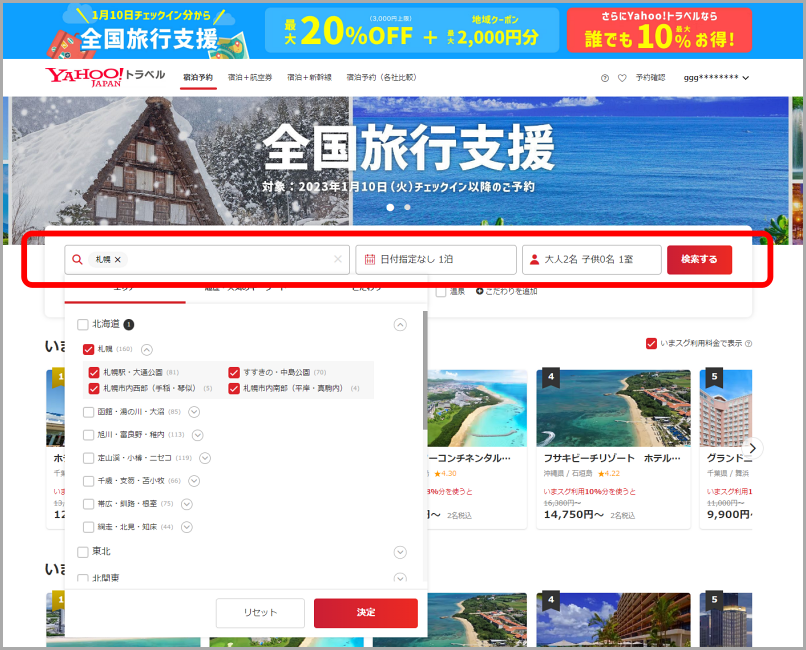
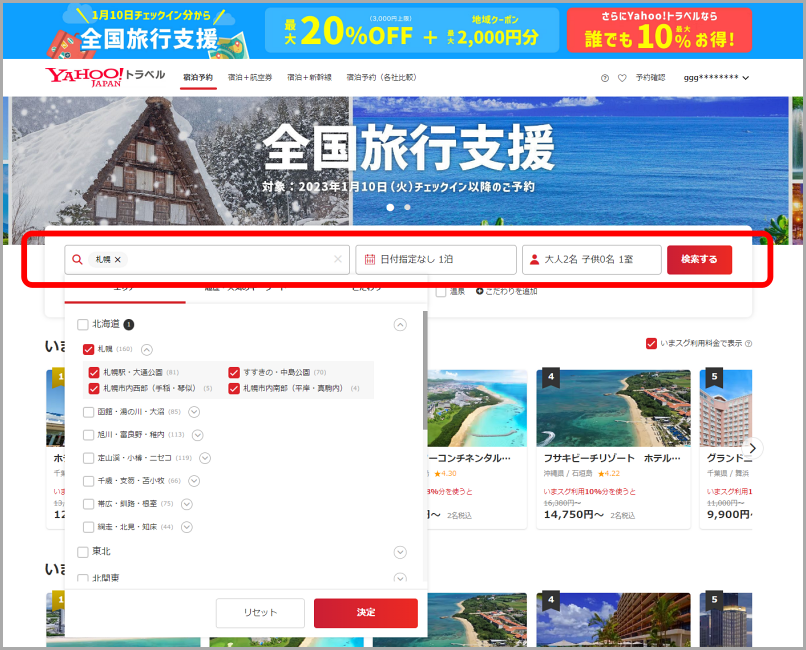
ホテルを選んで、お部屋の選択へ進むをクリックすると、部屋ごと(プランごと)の料金が表示されます。
ここにも【全国旅行支援クーポン適用○○円OFF】と書かれています。
ただ、全国旅行支援の割引上限3,000円を超えて、単に20%引きがされているようです。お得というよりも、国の補助以上に値引きをしても構わないというスタンスは不思議です。


部屋(プラン)を選択したら、氏名・eメールアドレス・携帯番号等を入力して予約完了です。


当日はフロントへ行って名前を言えばチェックインできます。
全国旅行支援の割引、地域クーポンの受取りのために、チェックイン時にワクチンの接種証明と身分証の提示が必要です。
近畿日本ツーリストの予約方法
まず≫全国旅行支援キャンペーン(近畿日本ツーリスト公式サイト)を開きます。
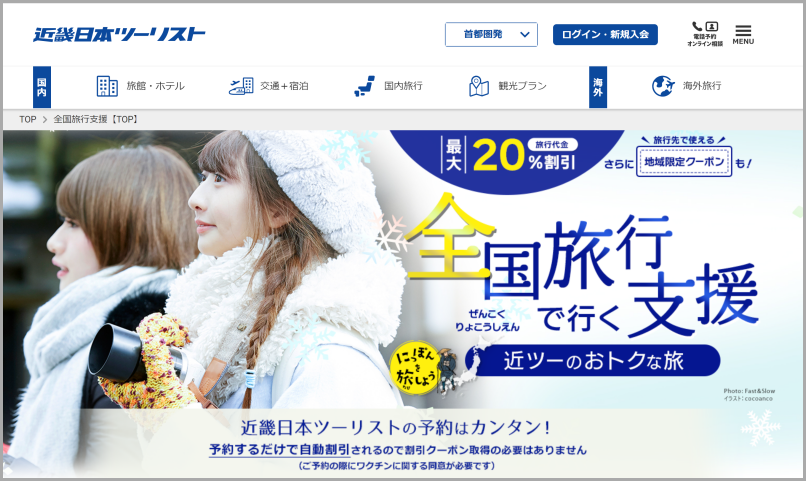
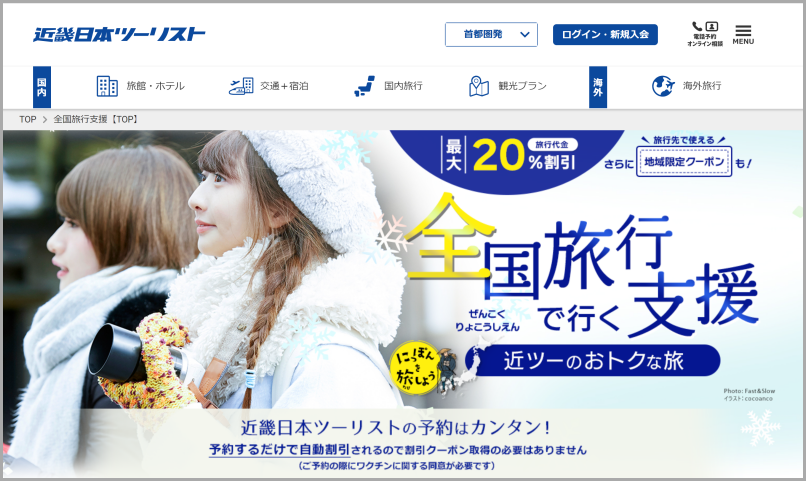
① 全国旅行支援の北海道の予約ページを開きます。
最初のページを下にスクロールして、日本地図から「北海道」をクリックします。
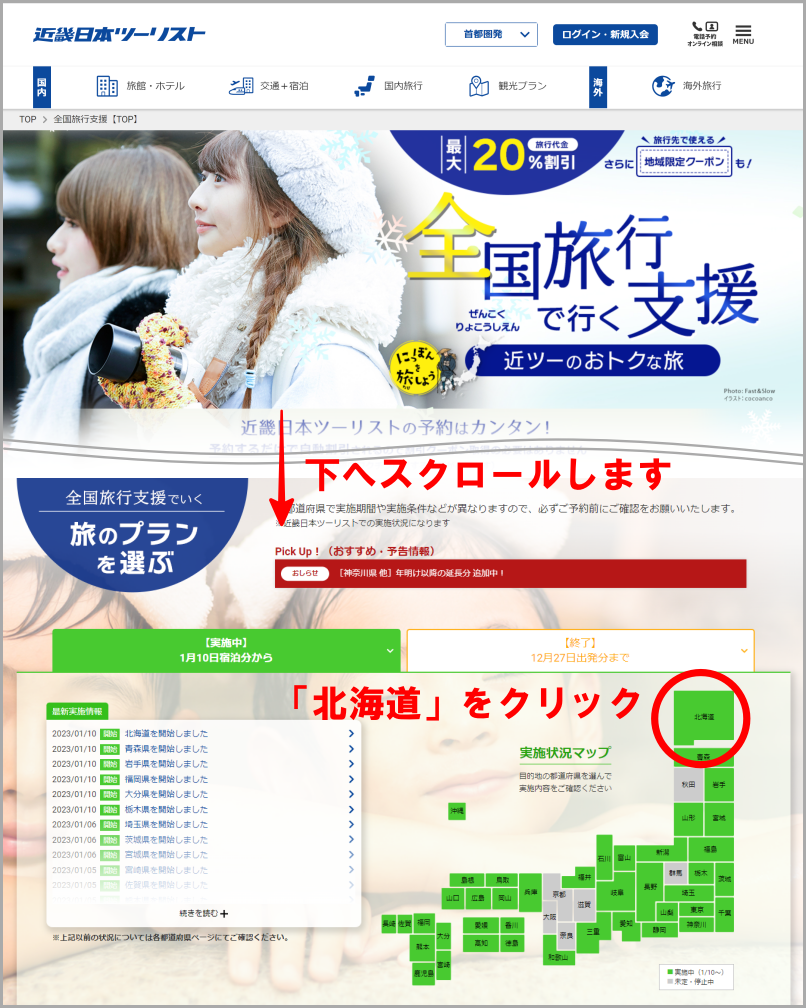
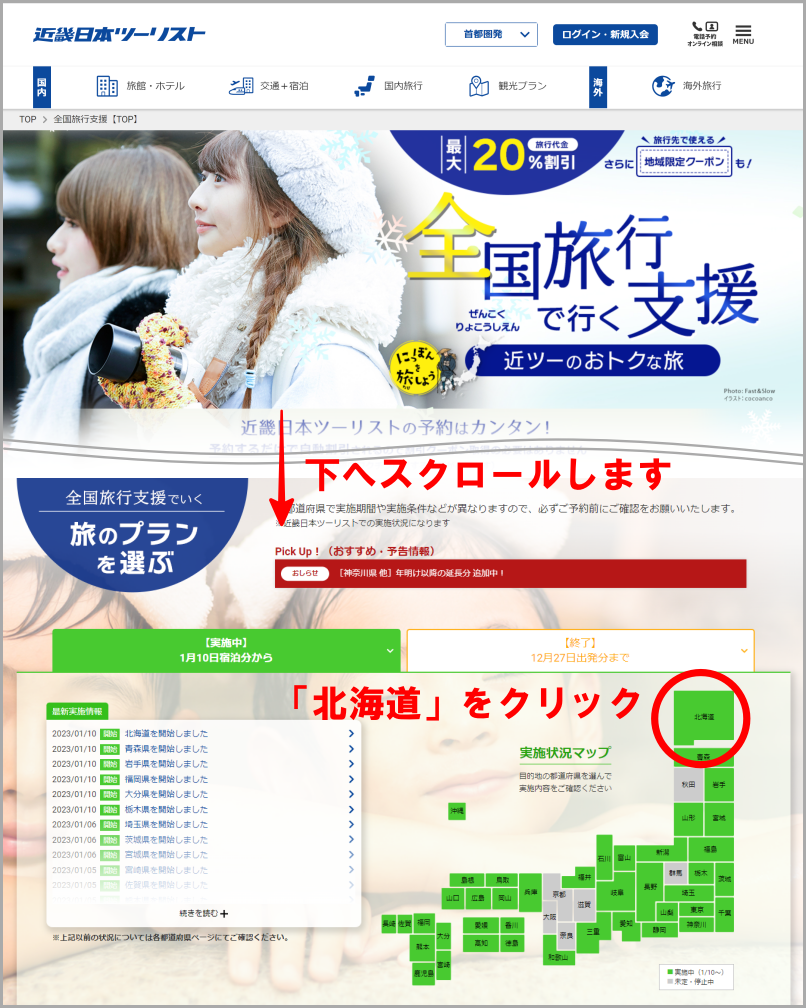
② 旅行条件を入力・検索して、旅行プランを選びます。
地図の北海道をクリックすると「全国旅行支援(北海道)・HAKKAIDO LOVE!割」のページが開きます。
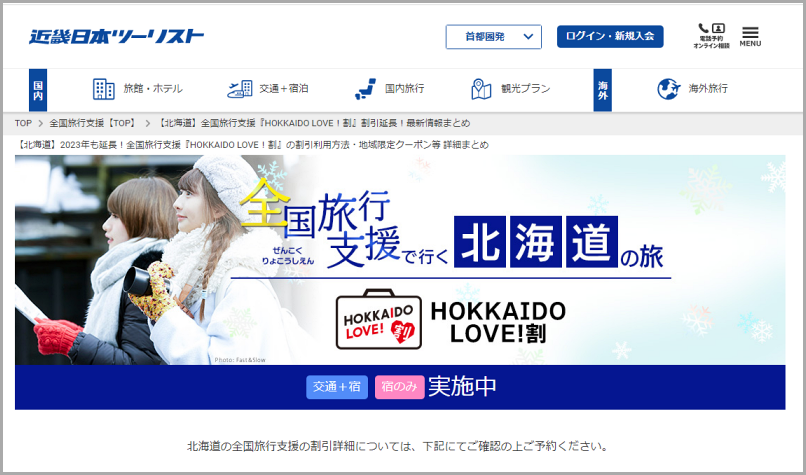
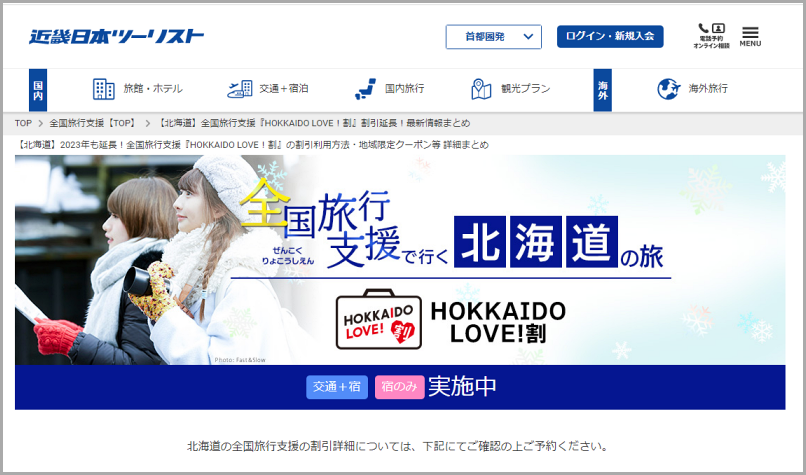
全国旅行支援の内容をチェックしつつ、ページを下へスクロールして、「北海道のプランを探す」から「宿泊プラン」もしくは「交通+宿泊プラン」を選択して進めます。
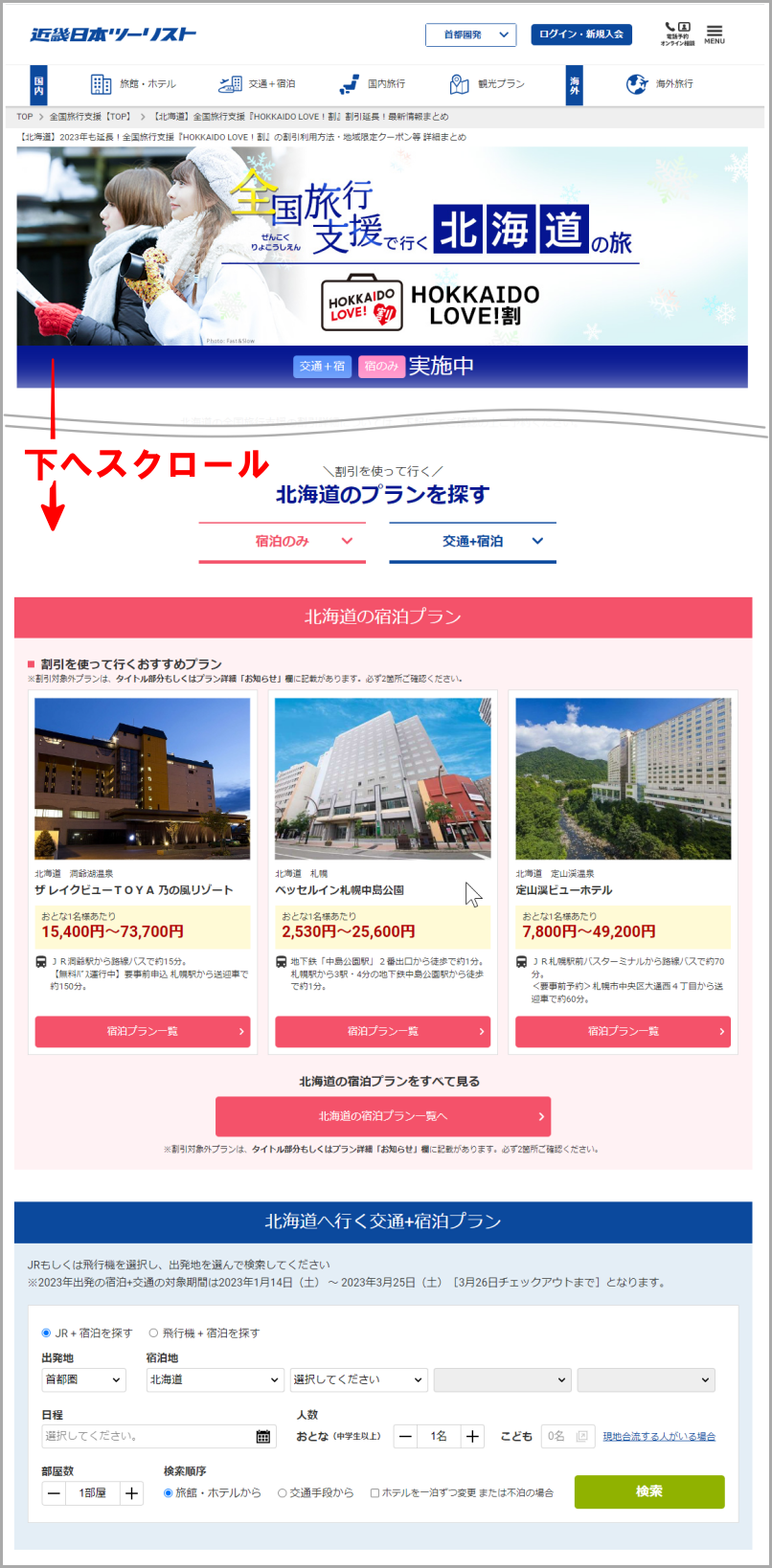
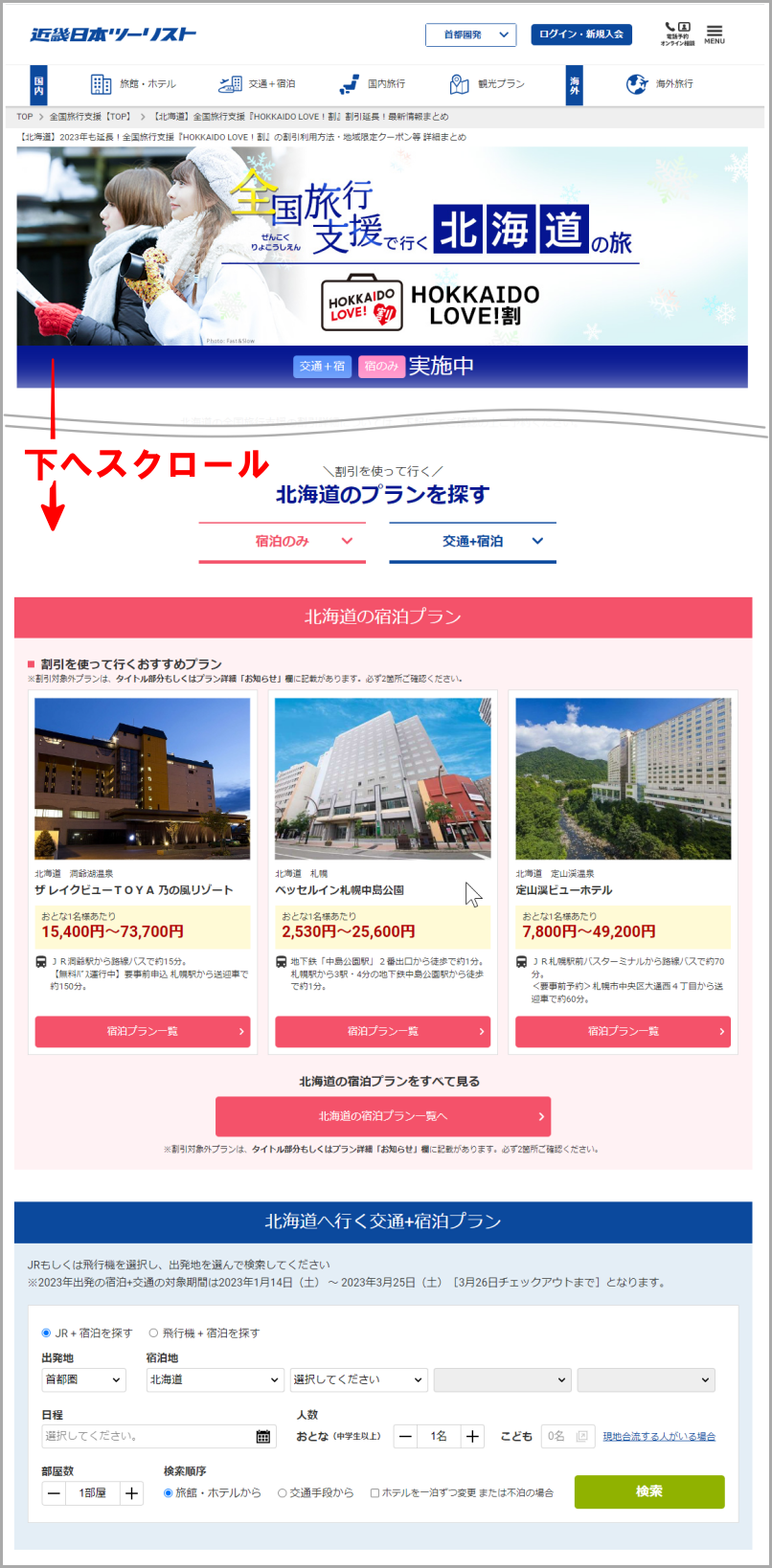
今回は多くの方が利用する「交通+宿泊プラン」を例に進めていきたいと思います。
- 交通手段(JRか飛行機か)
- 出発地
- 宿泊地
- 日程
- 人数
- 部屋数
を選んで検索をかけます。これらは次の画面でも変更できるので、ある程度ラフにやっていただいて大丈夫です。
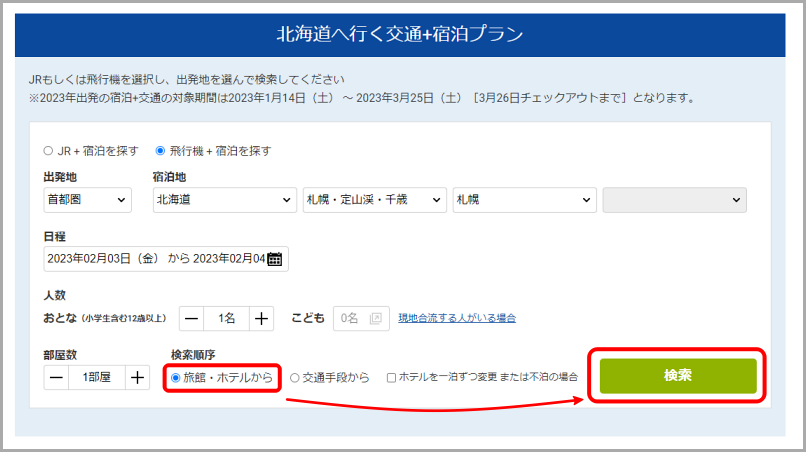
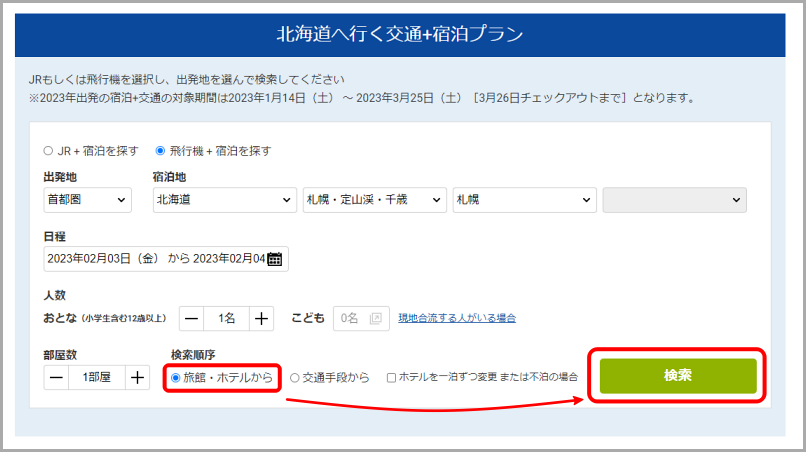
一番下の検索順序を指定すると探しやすくなります。
「旅館・ホテルから」にチェックを入れて「検索」ボタンを押すと、ホテル一覧が表示されます。
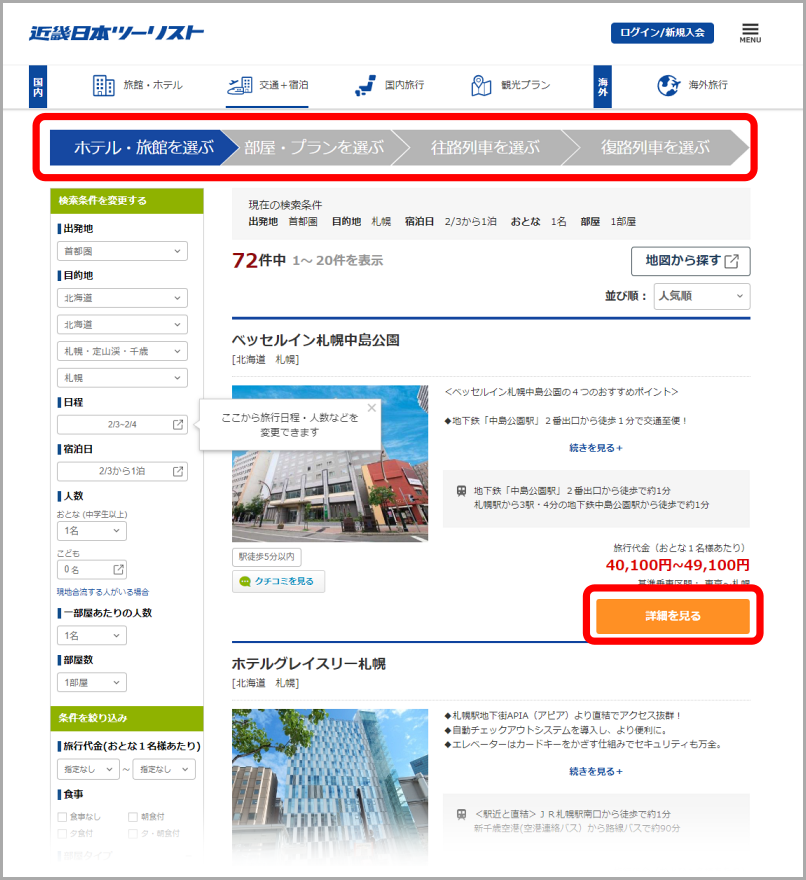
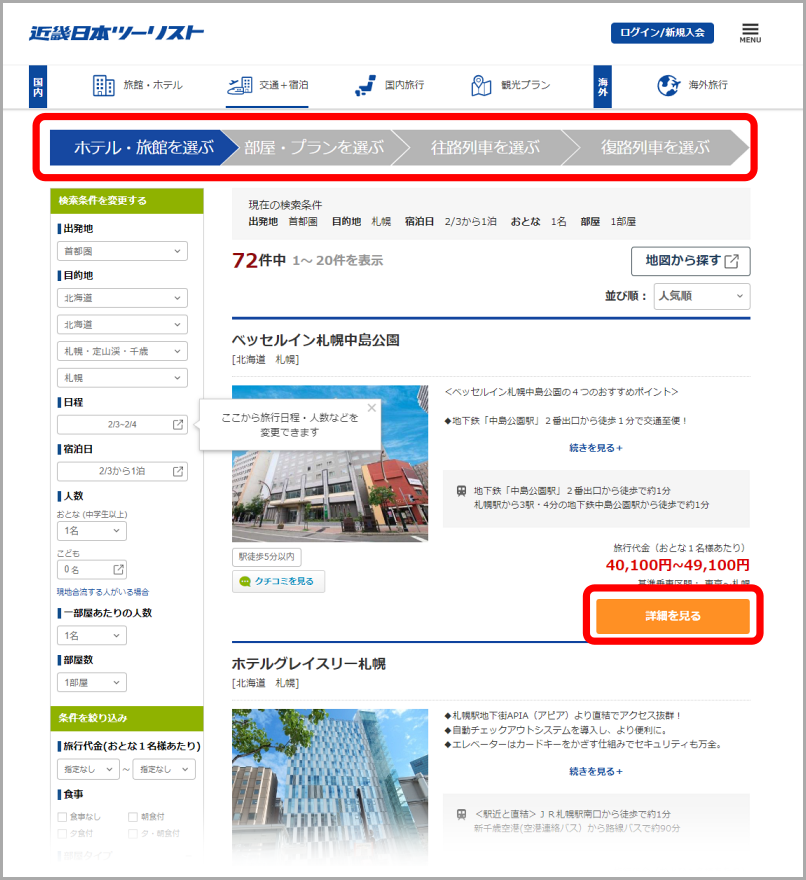
「交通手段から」にチェックを入れて「検索」ボタンを押すと、フライトの選択画面からスタートできます。
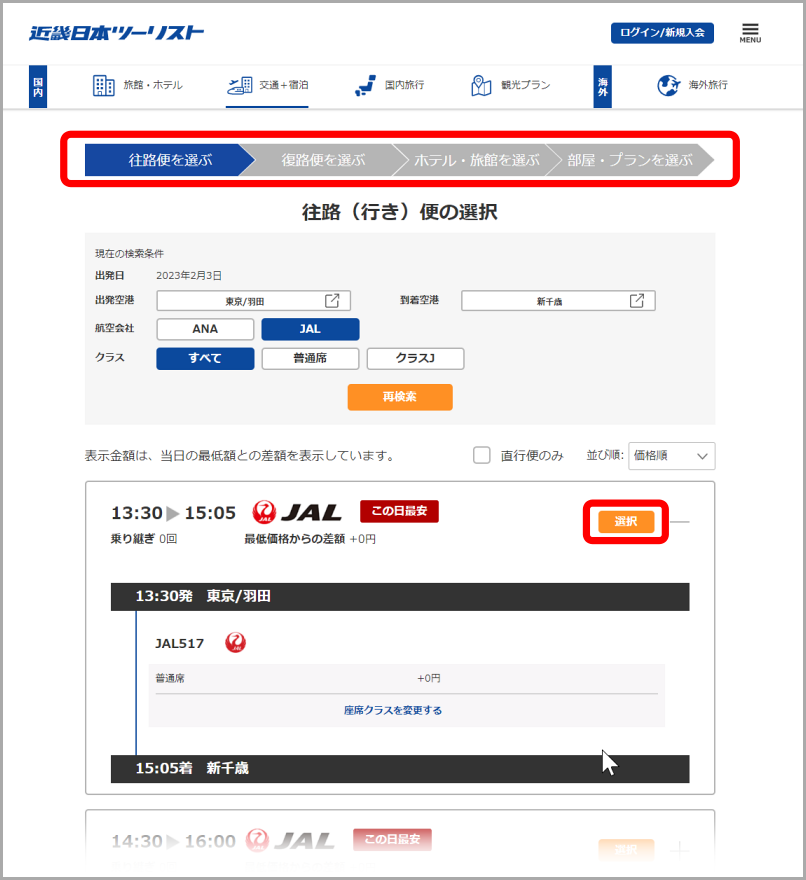
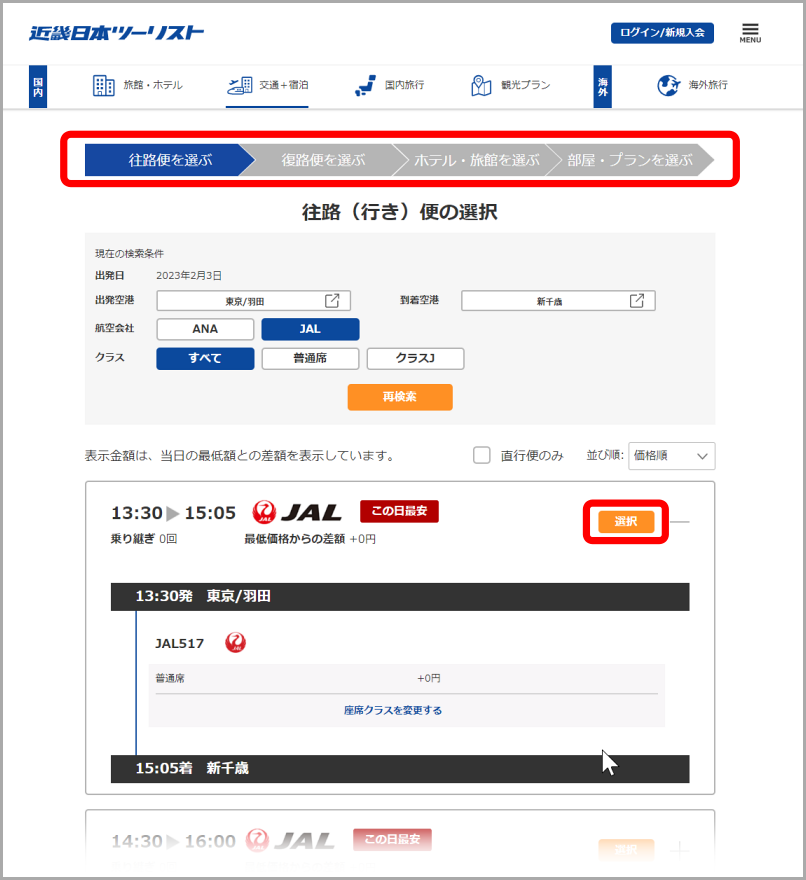
この時の検索条件(「旅館ホテルから」or「交通手段から」)によって、選択する項目の順序は違いますが、この画面で以下の項目を選びながら、プランを絞っていきます。
- ホテル、部屋タイプ、宿泊プラン
- 航空会社、フライト時間
条件の選択が終了すると「工程確認」画面に切り替わるので、条件に合っているかを確認して、「予約手続きへ進む」をクリックします。
※ この時点ではまだ割引は適用されていません。
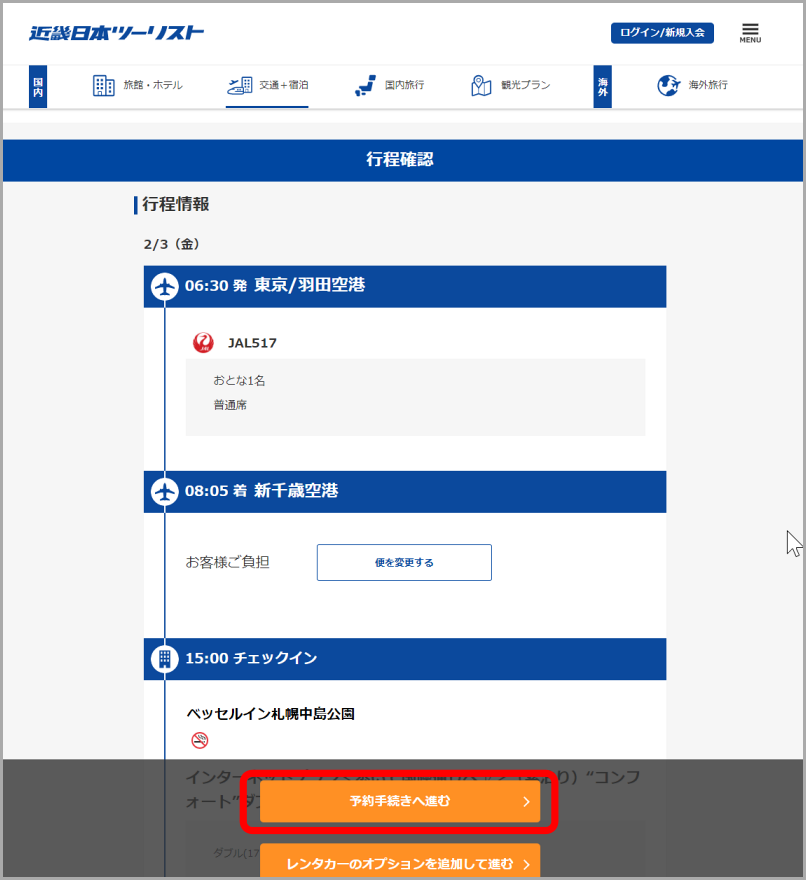
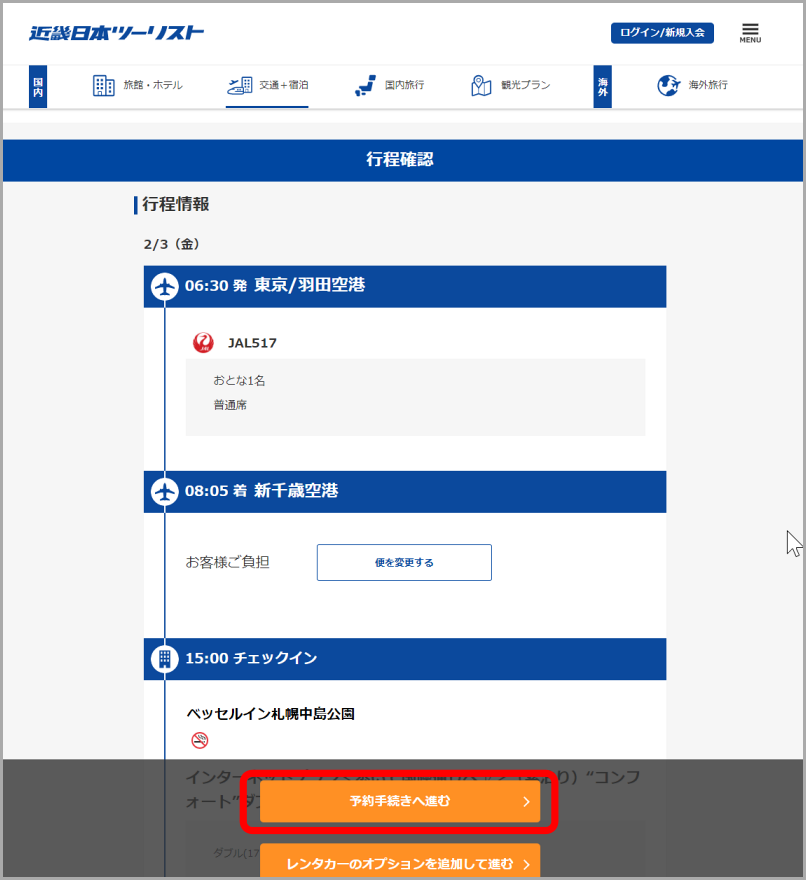
③ 利用者情報を登録します。
「予約手続きへ進む」をクリックすると、利用者登録手続きへ移ります。
近畿日本ツーリストの会員でない方は、「会員登録しながら予約/会員登録しないで予約」の下にある「予約へ進む」をクリックします(一番上のチェックボックスにチェックを入れないと「予約へ進む」ボタンが押せない仕様になっています)。
※ 「会員登録しないで予約」できそうな文言がありますが、インターネットで旅行を申し込む時は、結局会員登録が必要になります。
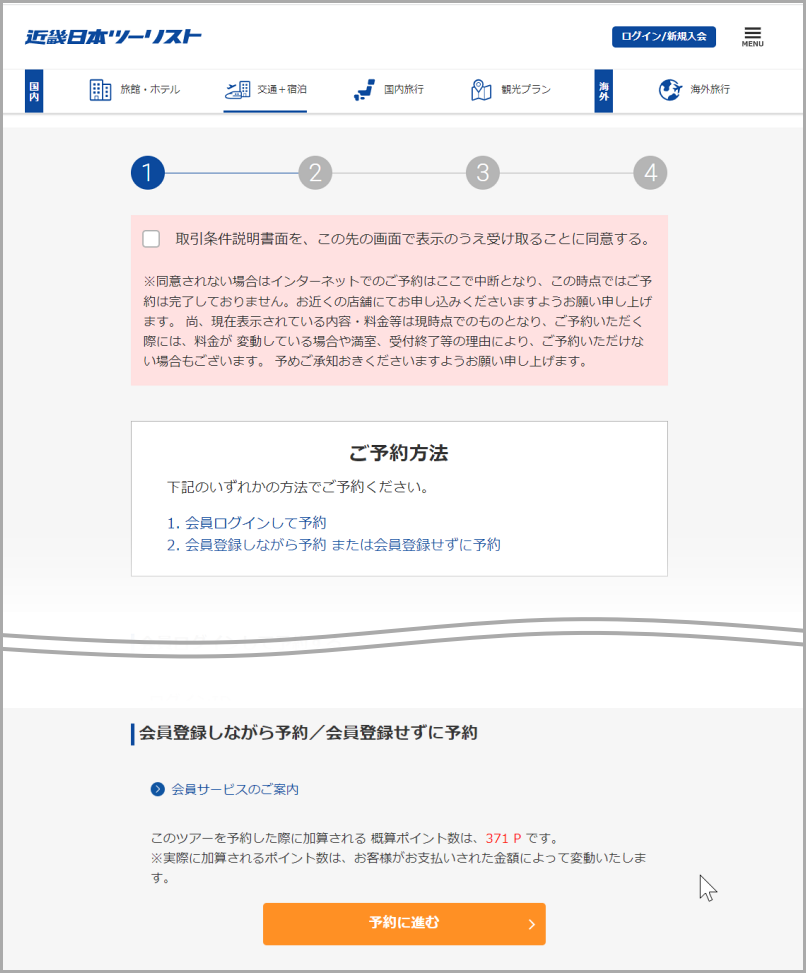
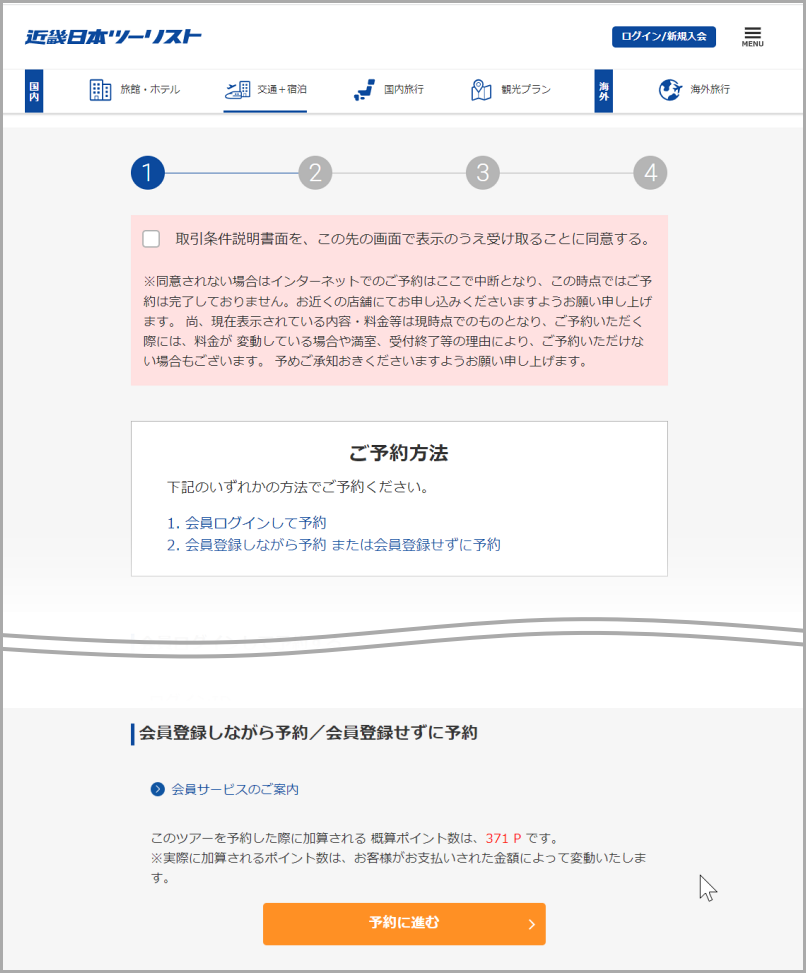
まず、メールアドレスの認証です。メアドを入力して「送信する」をクリックすると、確認メールが届くので、そこに記載されているURLをクリックして認証します。
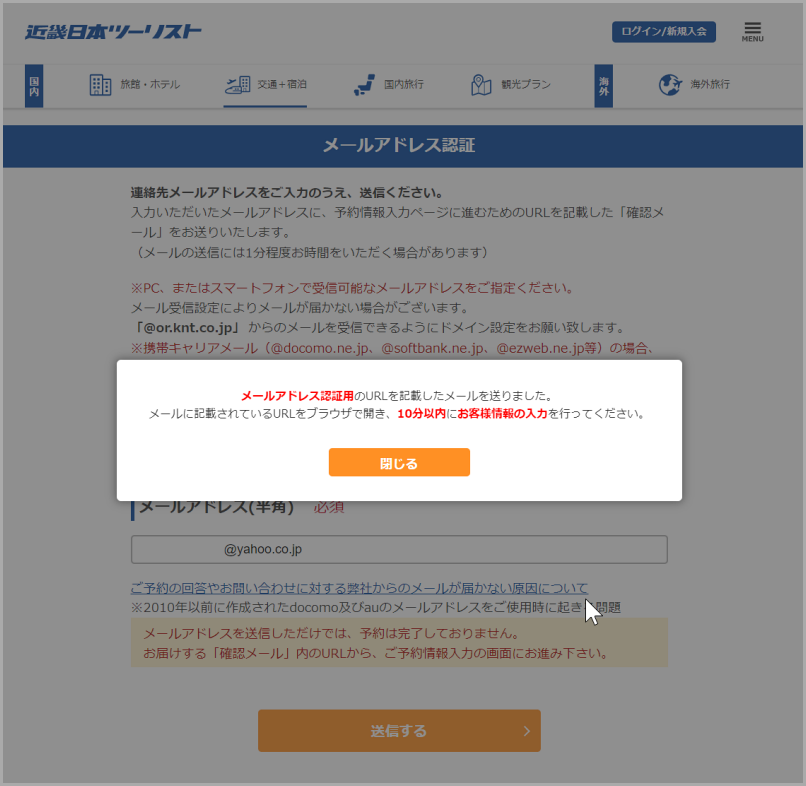
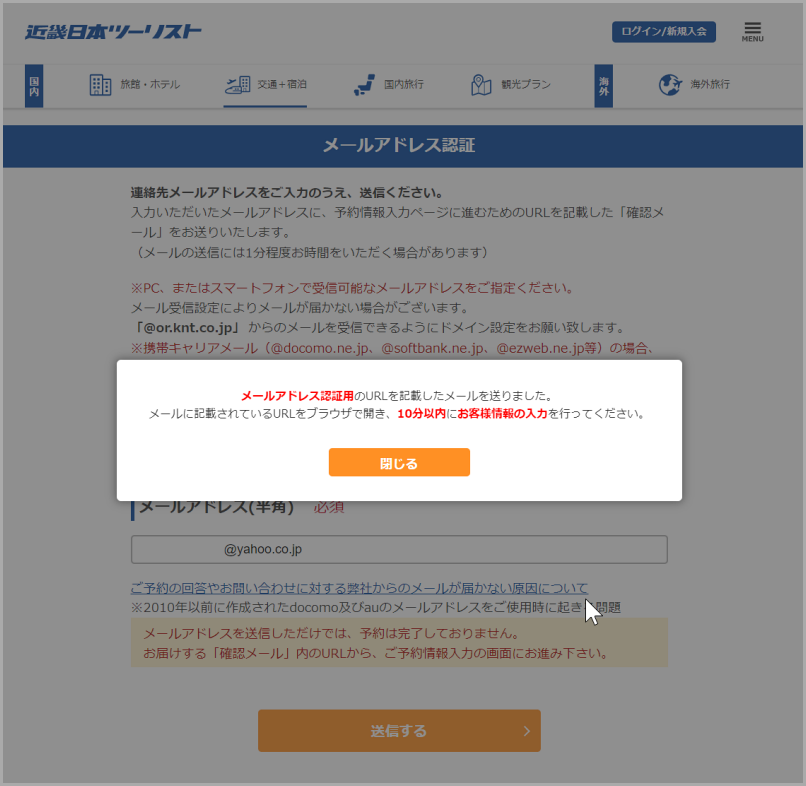
メールアドレスの認証が終わると会員登録画面へ移ります。
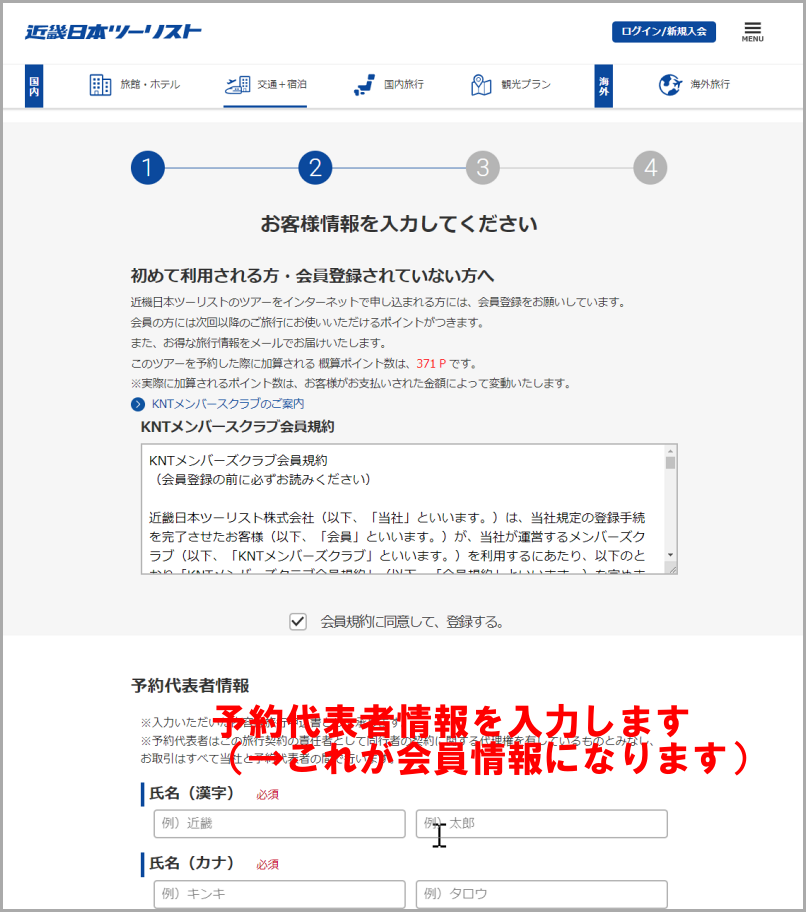
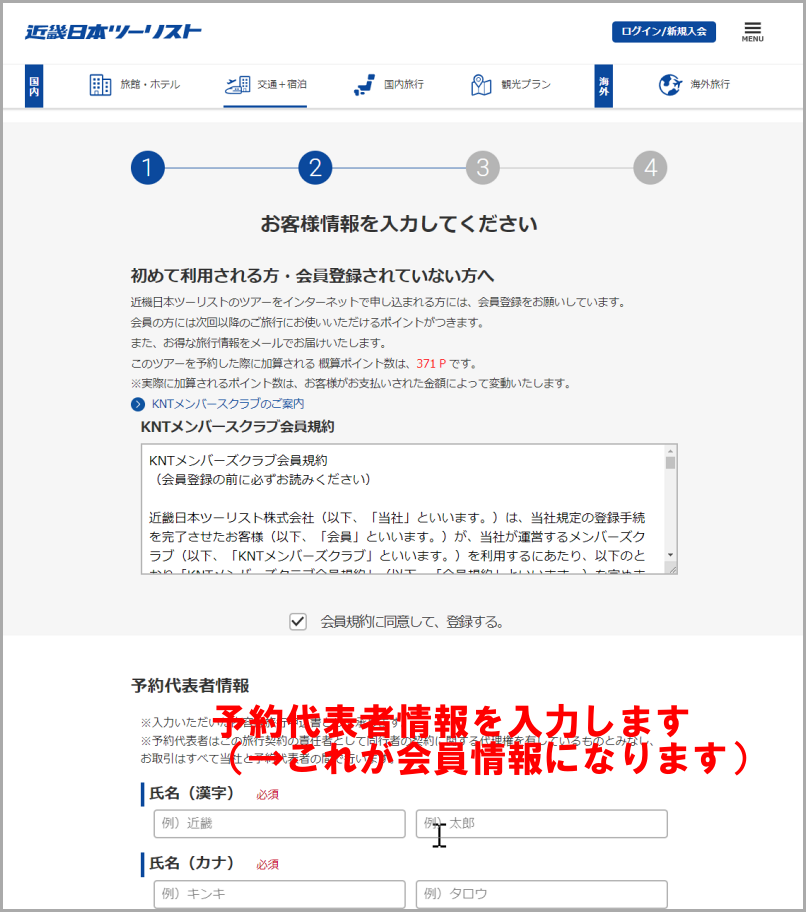
代表者情報(氏名・生年月日・住所・電話番号・メールアドレス)を登録します。これがそのままKNTメンバーズクラブの会員情報になります。
続いて参加者情報を入力します。コピーボタンで、上で入力した内容を引き継げます。
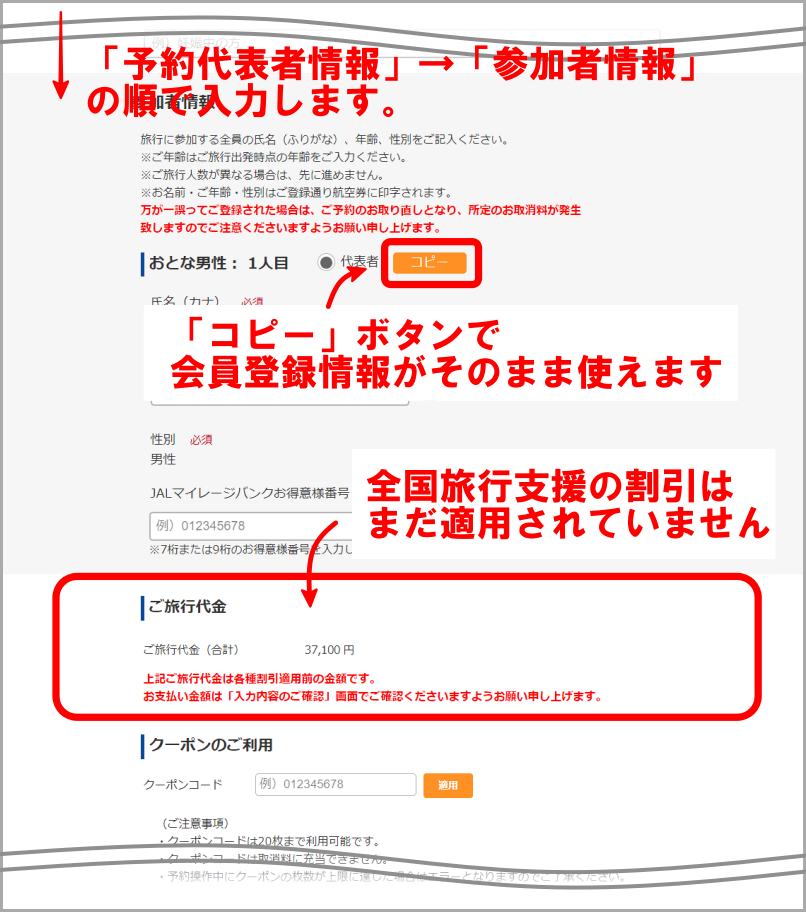
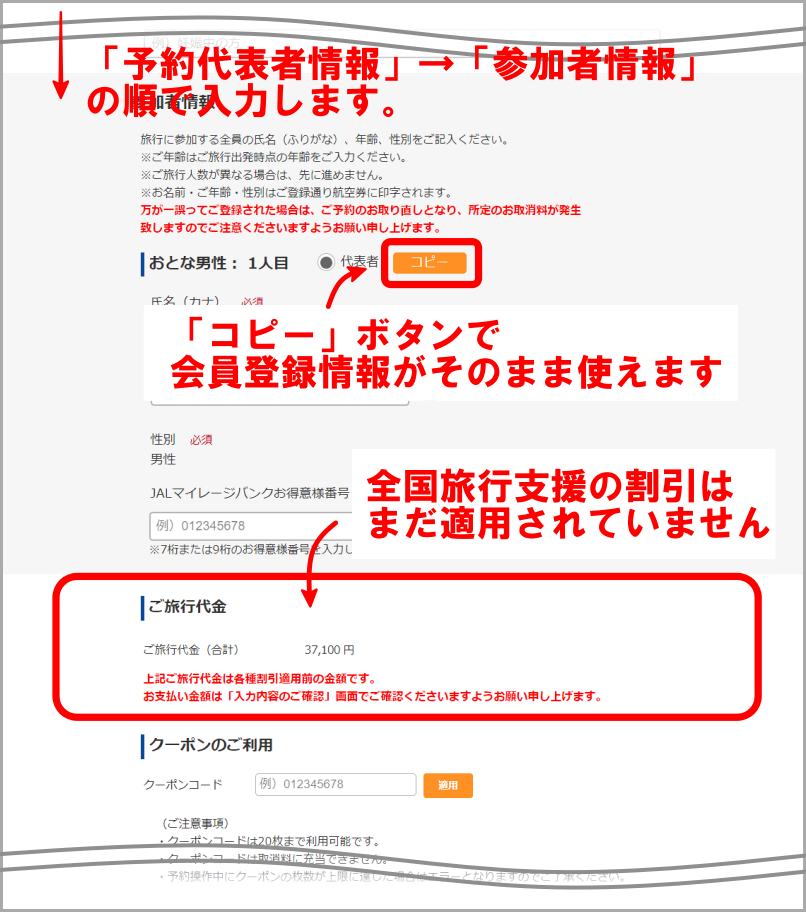
最後に支払情報を入力して「【入力内容の確認】へ進む」をクリックします。
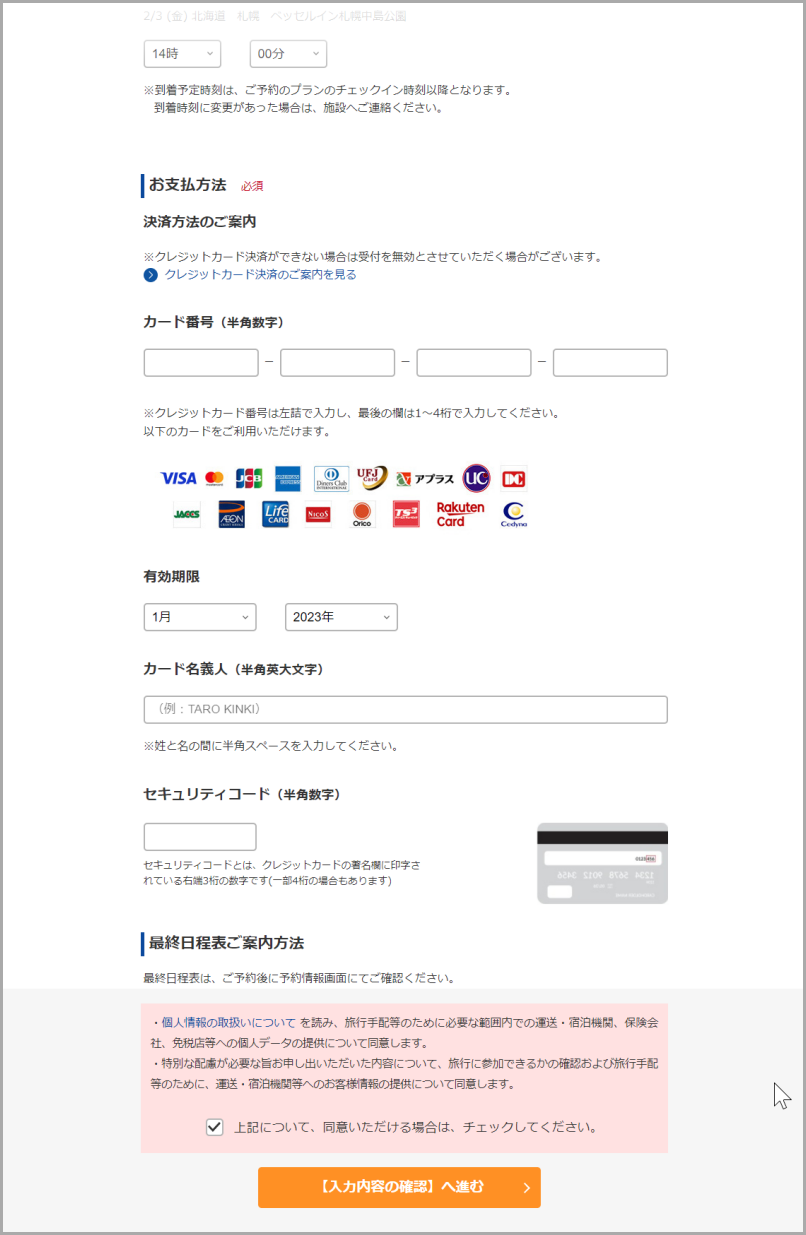
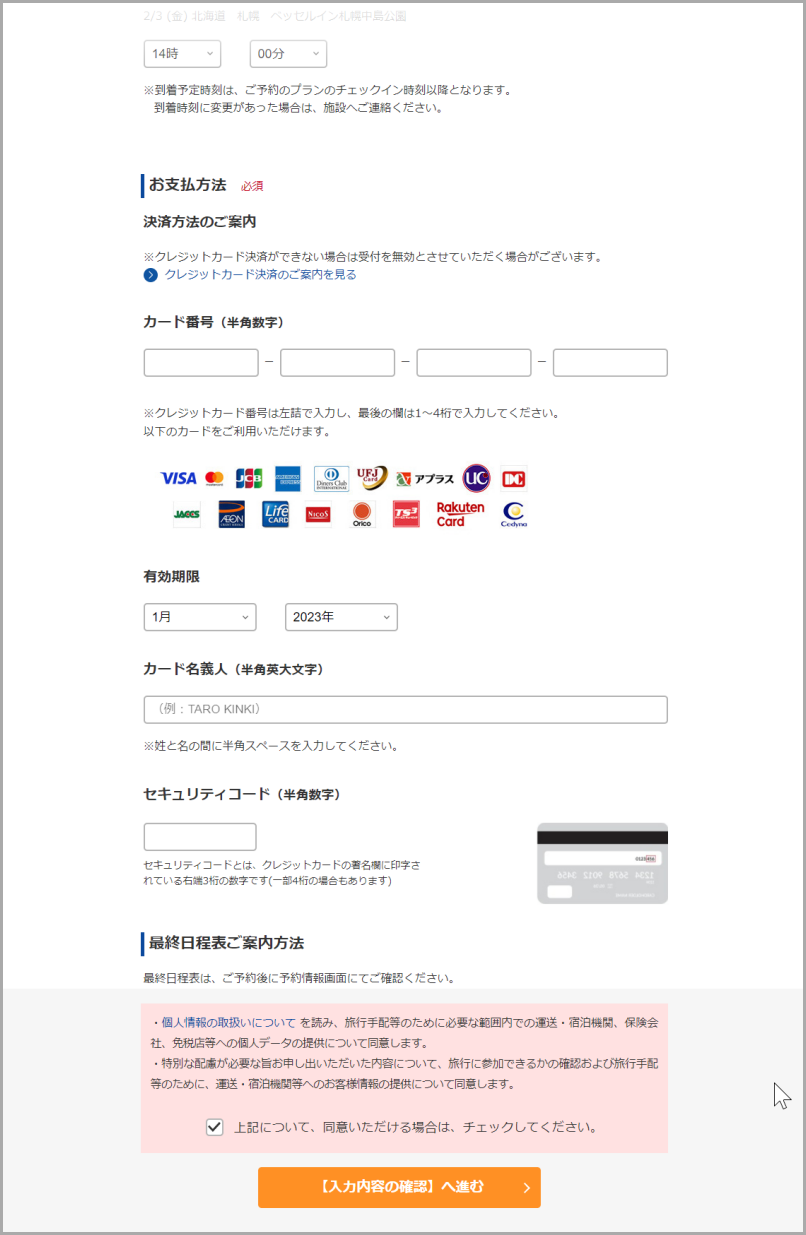
割引を確認する前にカード情報を入力されるので、ちょっと心配になりますが、ここでは確認画面に進むだけで、まだ登録されるわけではないので、許してあげましょう^^
④ 全国旅行支援の割引が入っていることを確認して申し込みを完了する
「【入力内容の確認】へ進む」をクリックすると、こちらの画面が開きます。
この画面のご旅行代金の欄で初めて全国旅行支援の割引が確認できます。
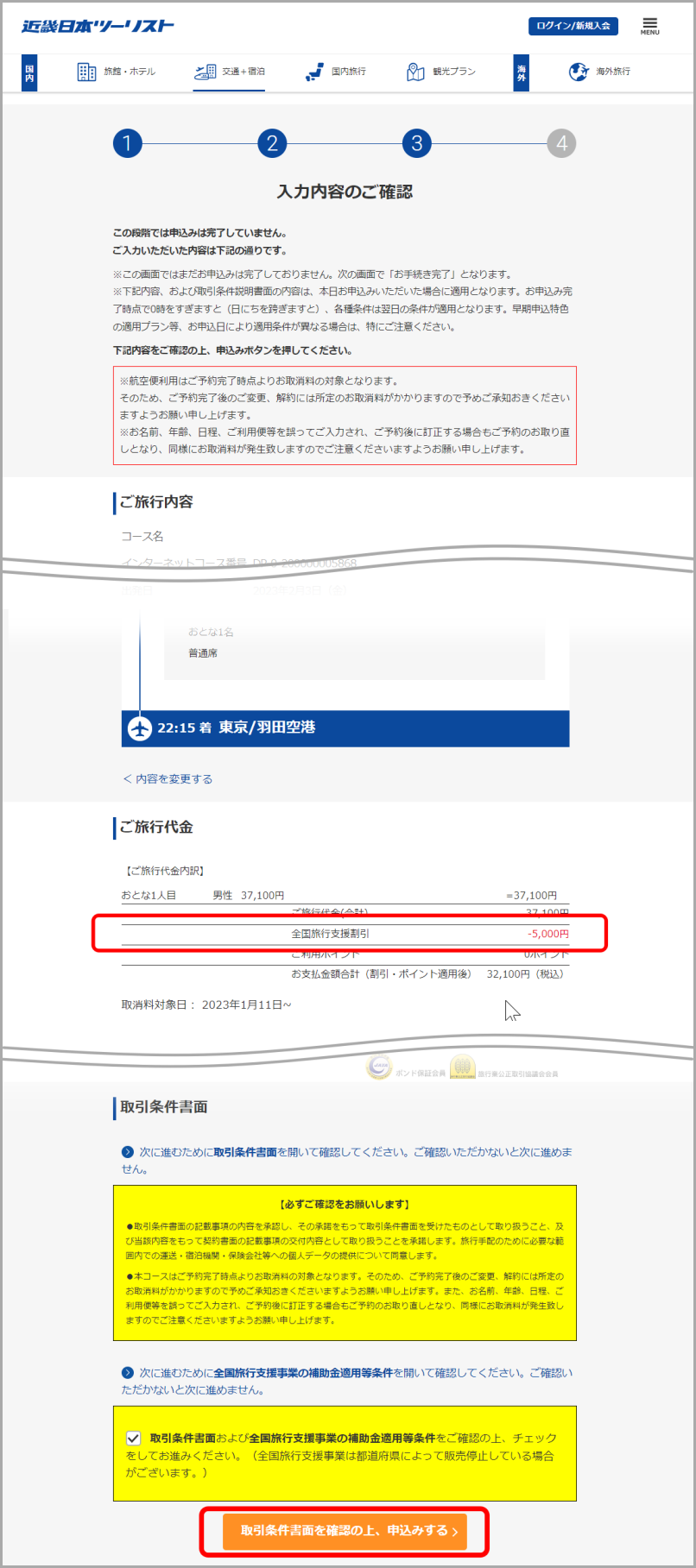
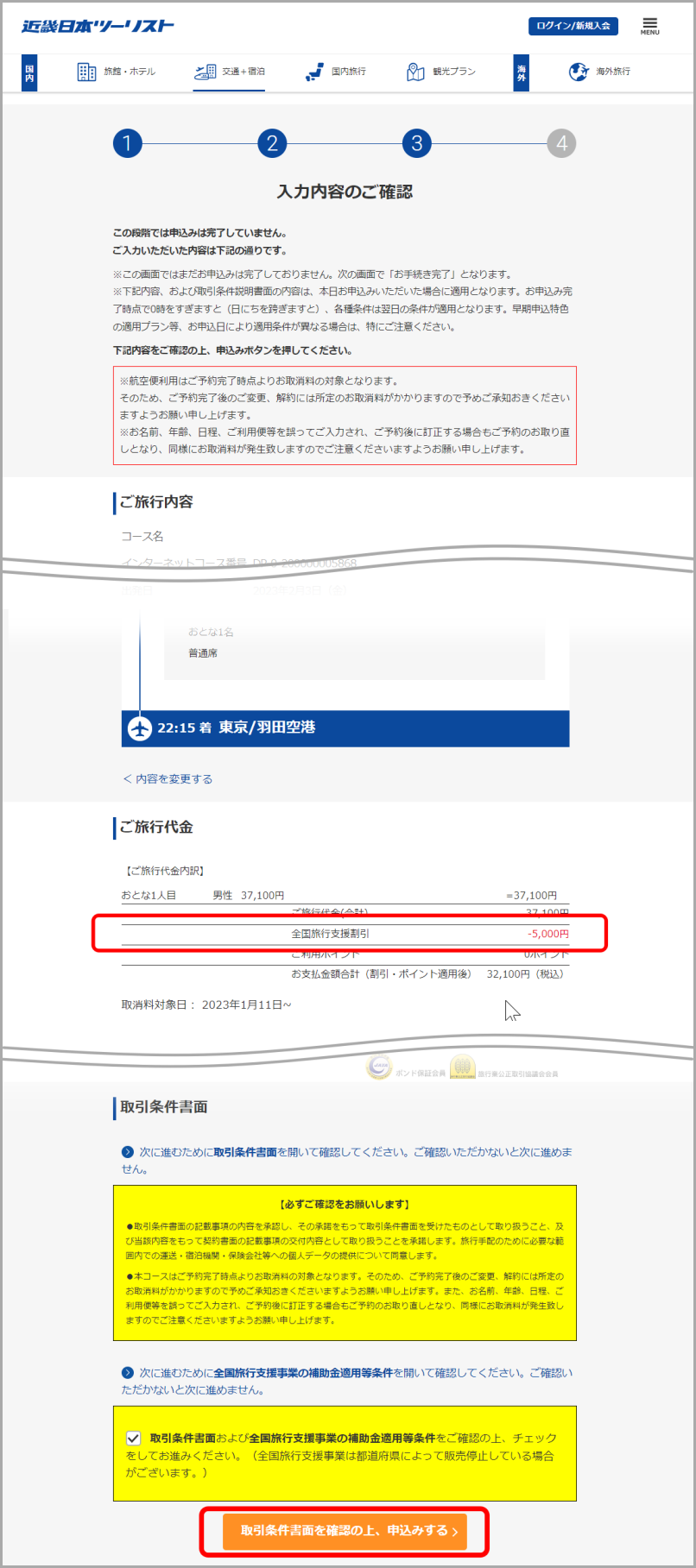
全国旅行支援の割引を確認し、条件を読んだよにチェックを入れて、その下の「取引条件書面を確認の上、申込みする」ボタンを押すと完了です。
全国旅行支援の割引の確認ができるまで少し長いですね^^;
※ 全国旅行支援の表示方法に注意してください!
近畿日本ツーリストは「何も書かれていなければ(対象外と書かれていなければ)全国旅行支援の割引が自動的に適用される」というスタンスです。


ですが、例えば4月以降のプランを選んでも【対象外】の表示はされていないので、最後まで行かないと割引が適用されているかわからない(ものもある)、というのが実情です。
最後の画面で全国旅行支援の割引が適用されていることを確実に確認してから申し込みボタンを押すようにしてくださいね。
当日は、ホテルのチェックイン時にワクチンの接種証明と住所が確認できるものの提示が求められます。忘れずに持っていきましょう。地域クーポンはその時に(ホテルのフロントで)もらえます。
札幌のホテル情報
実際に泊まったホテルだけを、写真をたくさん使いつつ、忖度なしでばっさりレビューしています。
気になるホテルがあったら、是非チェックしてみてください。ホントのところがわかると思います^^